
華芸科技在今年五月推出採用 Intel Apollo Lake 平台 Celeron 處理器,型號為 AS6302T 及 AS6404T 桌上型 NAS。此兩機種為可熱抽拔硬碟式設計,AS6302T 搭載雙核心處理器,內建 2GB 記憶體,可安裝 2 顆硬碟,AS6404T 則搭載四核心處理器,內建 8GB 記憶體,可安裝 4 顆硬碟。本次筆者要測試的型號為 ASUSTOR AS6404T ,此機種有更優於前一代 ASUSTOR NAS 的性能,尤其以 4K 多媒體的處理程序及串流播放更為顯著,可為進階玩家及中小企業帶來多媒體應用及高效能雲端儲存優勢;由於內建 8GB 記憶體,對於運作多個套件也能同時使用,而不受效能限制。
亦在五月全新推出的 ADM 3.0 (Asustor Data Manager 3.0) 不僅擁有嶄新的視覺介面,桌面應用程式的自由排版和群組收納管理,讓使用者能更靈活運用桌面空間;在登入畫面也做了不少改變,除了左上角多了時間顯示,對於特定應用程式(『Photo Gallery』、『SoundsGood』、『LooksGood』及『監控中心』)做了專屬的快速連結,讓使用者得以跳過 ADM 登入程序,快速導向個別專屬頁面。此外,許多套件也做了界面和功能上的升級,尤其是『LooksGood』,最大的改變就是從以往"資料夾式的瀏覽"改為電影/影集海報的"索引式瀏覽"。

-ADM 3.0 新功能/介面搶先看-
-AS6404T 新功能/特色介紹 & 開箱-
-NAS 初始設定-
-使用者/資料夾權限設定-
-檔案存取 & 分享-
└ 檔案存取
└ 檔案分享
-下載工具-
└ 『下載中心』
└ 『Takeasy』(下載 YouTube 影片)
-多媒體影音娛樂中心-
└ 音樂套件『SoundsGood』 NEW!
└ 影片套件『LooksGood』 NEW!
└ 相簿套件『Photo Gallery』
-多媒體本地播放 ASUSTOR Portal-
└ 『ADM』、『Chrome』
└ 『Youtube』、『Media Cast』
└ 『ppsspp』、『FCEUX』(遊戲機模擬器)
└ 『KODI』(影音播放應用) NEW!
-總結與心得-

以下要介紹的是 ADM 3.0 和 舊版 ADM 2.7 的功能和介面差異。
【安裝 ADM 時能選擇要預載的應用程式】
在初始化 ADM 的過程中,能同時自動完成特定的應用程式安裝(家用為影音、企業為備份相關應用),一旦系統完成後立即使用。
PS. 必須先完成 ASUSTOR ID 的登入/註冊。
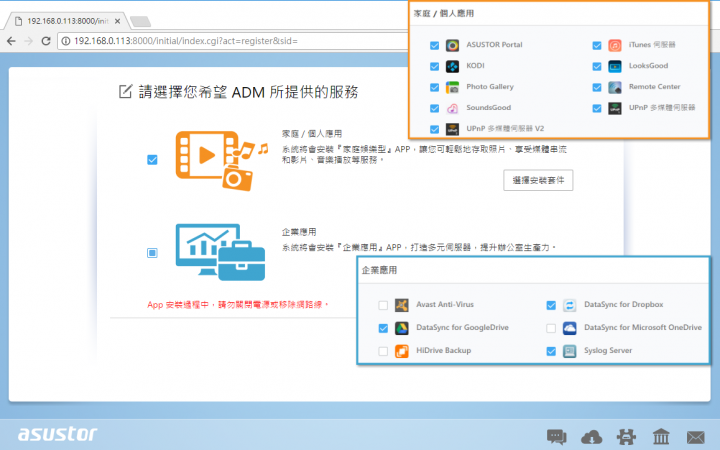
【全新 ADM 3.0 登入畫面】
與 ADM 2.7 相比,新版登入介面增加了"日期時間"的顯示(左上角),以及"線上說明小助手"和管理員可自訂文字的"系統公告"(右上角)。
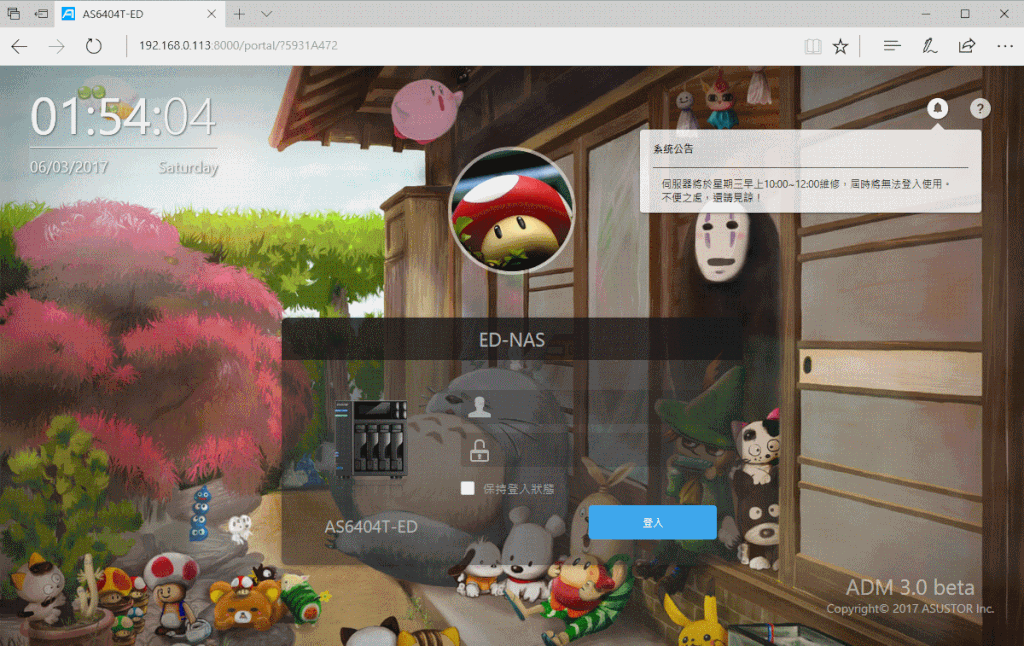
【應用程式入口(無須進入 ADM)】
現在不用登入 ADM 就可以快速開啟特定程式:『Photo Gallery』、『LooksGood』、『Surveillance Center』和『SoundsGood』,不過當然還是需要登入才可使用。
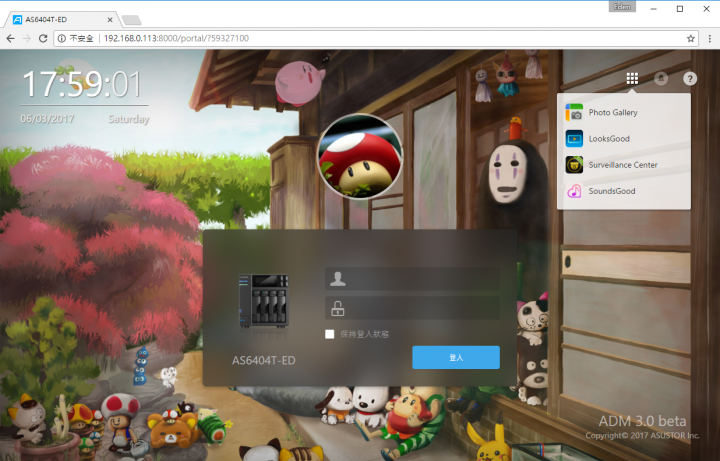
【嶄新的應用程式介面、App 圖示】
應用程式同步釋出專為 ADM 3.0 設計的新版本,介面與功能全面進化。
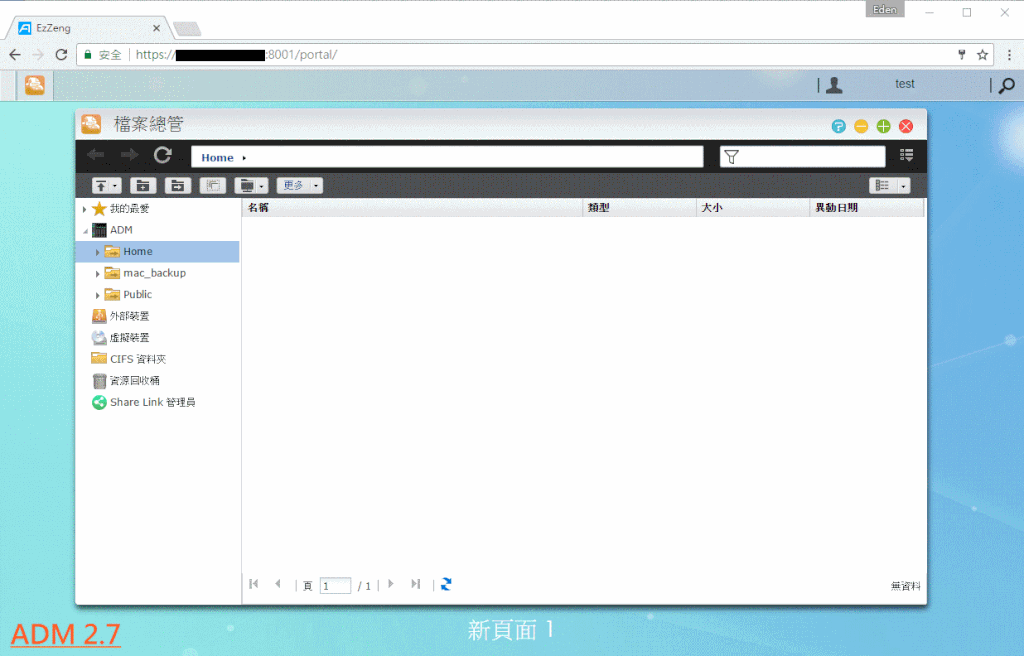
【三種桌面排版】
桌面圖示有 5x3、6x3、7x4 三種排版設定;例如桌電就使用 7x4 排版;而若是筆電螢幕較小,則可以選擇 5x3 排版。
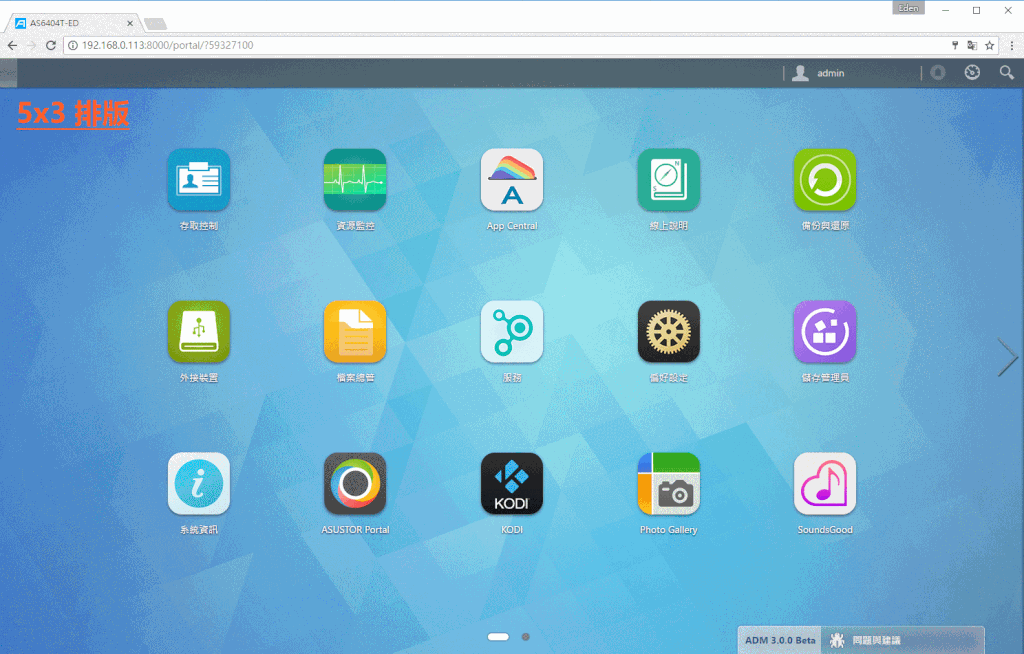
【應用程式資料夾】
對於同類型的 APP,使用者也能加入群組資料夾來分類。
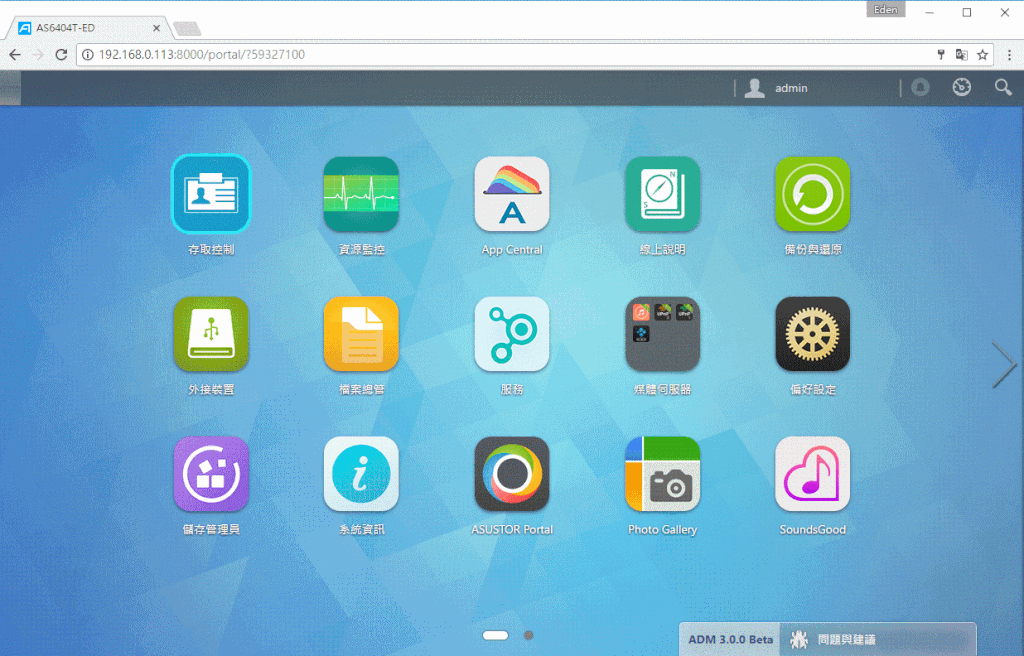
【桌面 APP 排序】
桌面應用程式能透過名稱、時間或類型等方式自動排序。
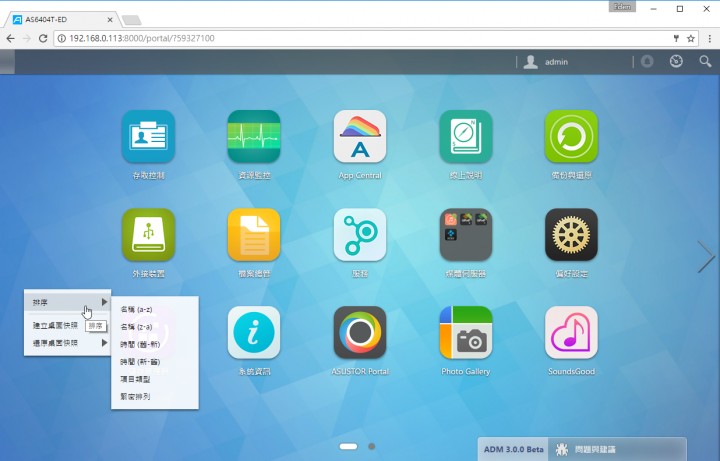
【桌面快照:保留熟悉的程式排序】
"桌面快照" 算是一個比較貼心的功能,它能對當下的 App 進行排序排版備份,以防止個人 App 順序設定錯誤而"回不去了"。
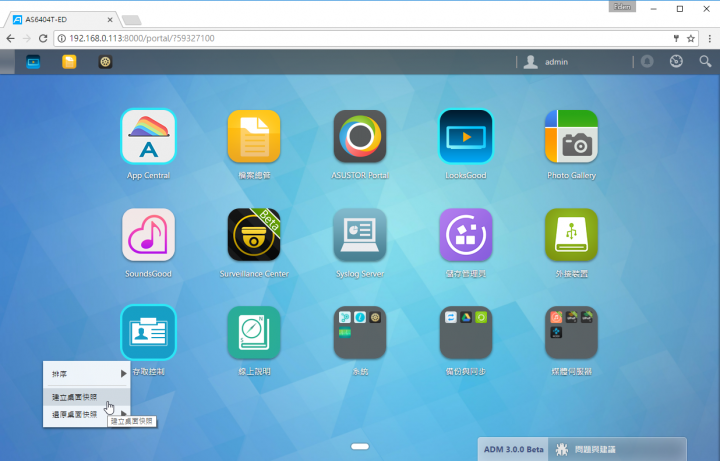
此外,使用者也可以對不同的排版(5x3、6x3、7x4)來儲存。
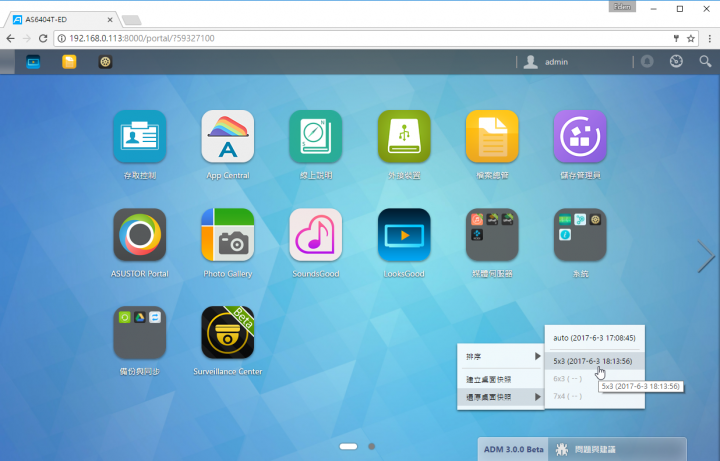
【應用程式可釘選至工作列】
就像電腦桌面下方的工作列一樣,我們也能將常用的應用程式釘選至 ADM 上方。
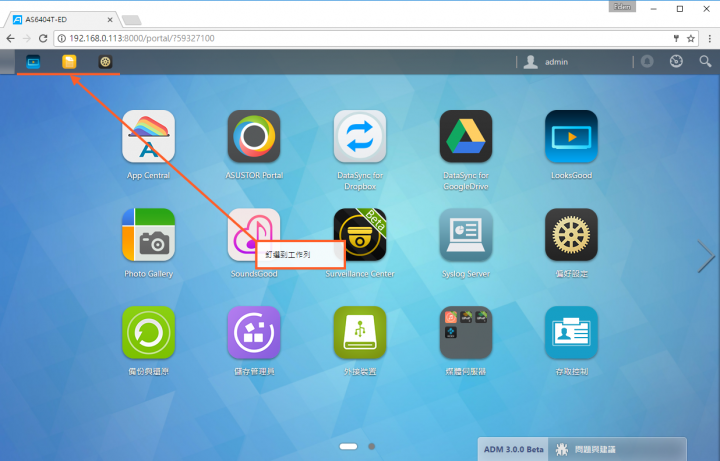
【檔案/資料夾桌面捷徑】
對於常用的資料夾或檔案建立桌面捷徑,可用來快速開啟檔案/資料夾。
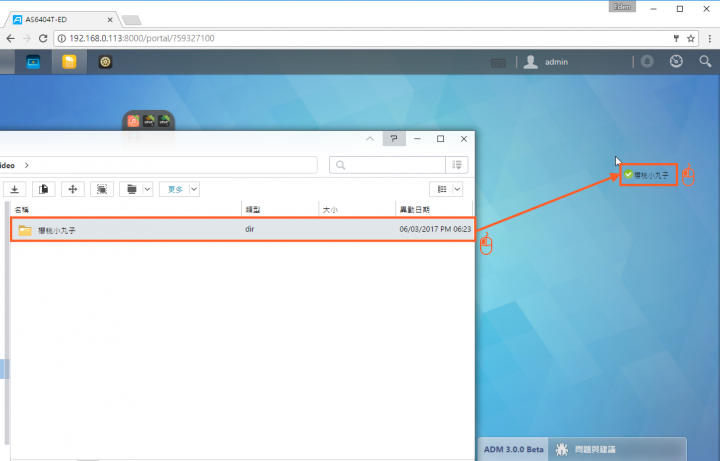
最好的例子就是我能利用建立的資料夾捷徑,快速開啟想看的影集、電影等。

【使用者主題色彩客製化】
可切換背景主題模組(淺色or深色工作列),並各提供三種視窗顏色。
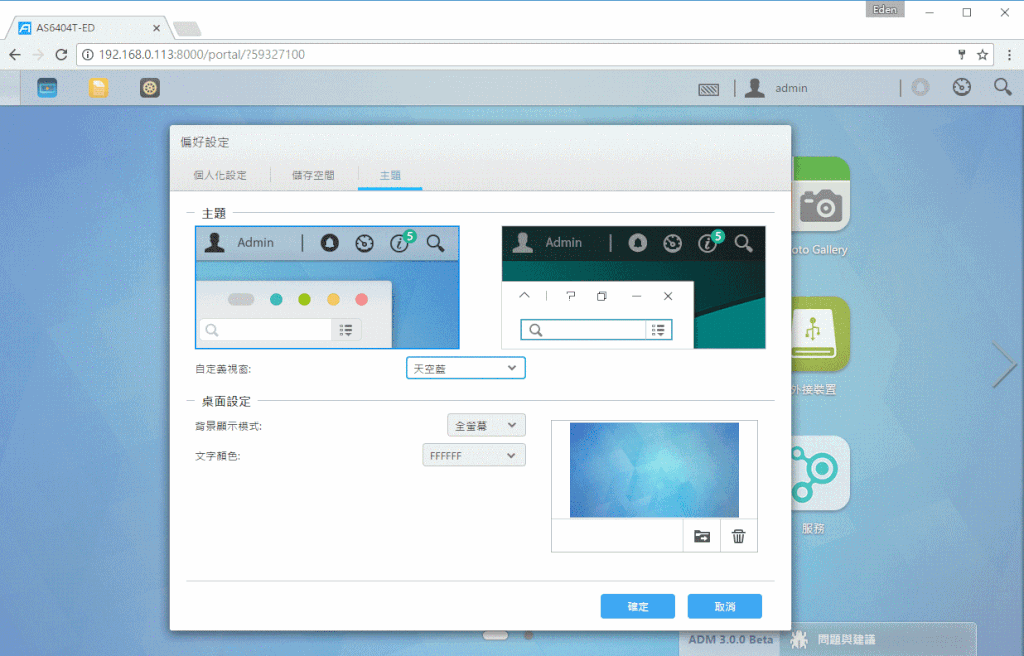
【應用程式視窗大小調整】
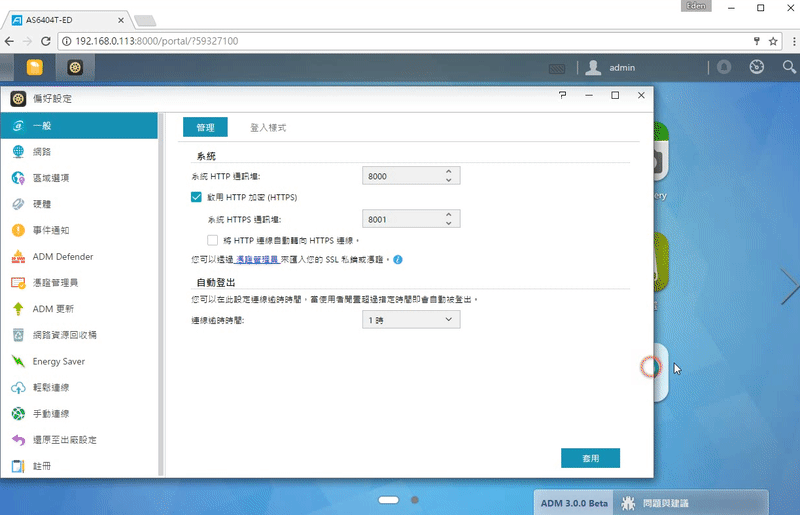
【桌面監控小工具】(for 管理員)
對管理員來說,ADM 3.0 另一個新功能就是 "桌面監控小工具",能夠即時查看 NAS 資源使用狀況、線上使用者和重要日誌。
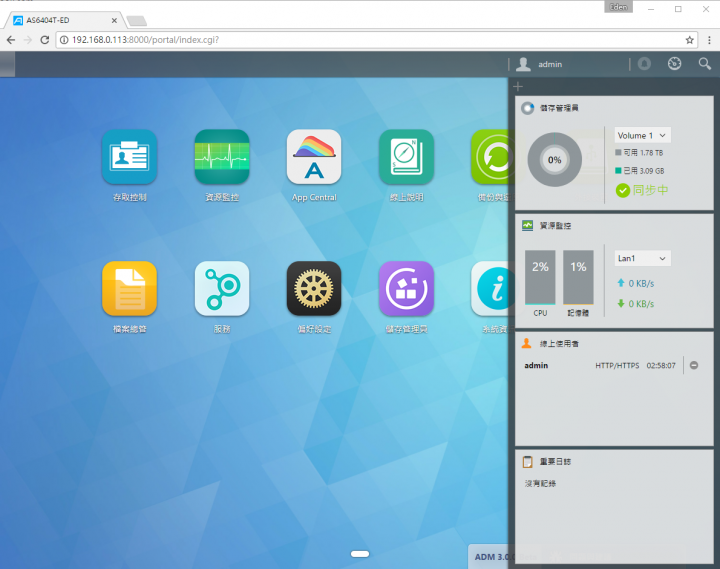
【WOW 網路喚醒 NAS】
只要搭配 AS6302T、AS6404T 兩新機種就能使用 Wake-On-Wan (WOW) 網路喚醒機器的功能,適合在外面、或是只有需要時才會打開 NAS 使用的人。
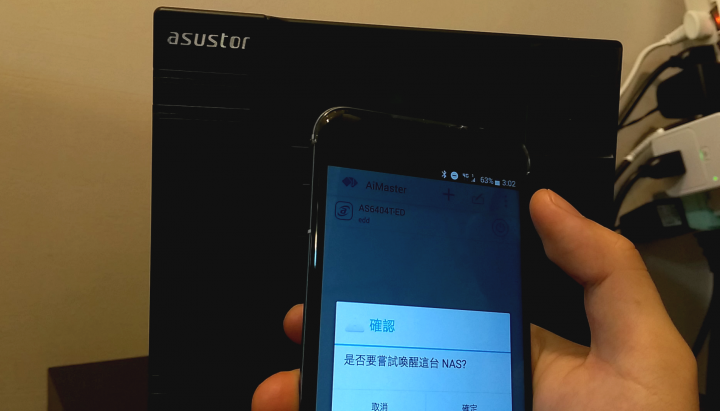
【輕鬆連線:網路穿透功能】
多數人認為 NAS 難以上手的其中原因是因為設定困難,而筆者也不得不同意 NAS 在網路設定這方面是相對複雜的。但是在 ADM 3.0 中 ASUSTOR 把它簡化了!透過"網際網路穿透"功能,網內網外皆能順利連線 NAS(適合網路環境複雜和希望設定輕鬆上手的用戶)。
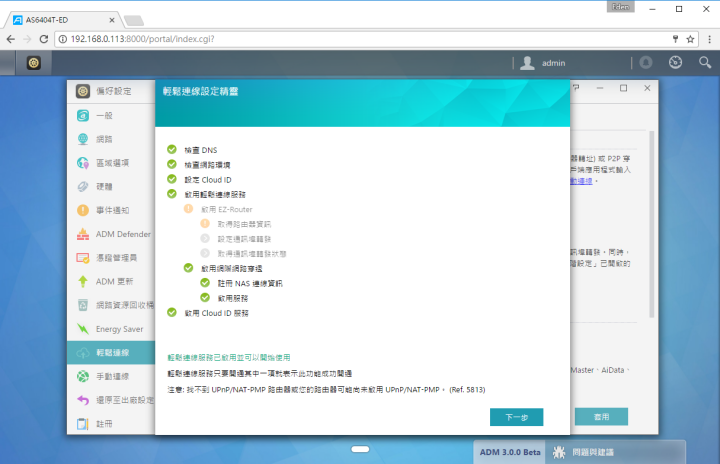
【ASUSTOR EZ Connect】
ASUSTOR EZ Connect (AEC) 可以遠端遙控 NAS 和掛載 NAS 磁碟機到電腦中的檔案總管,這部分會在後面做更詳細的介紹。
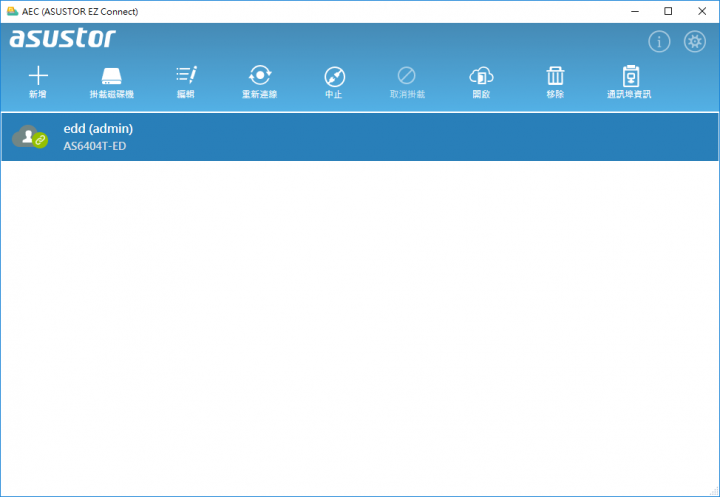

【AS6404T 新功能/特色介紹】
● Intel Celeron (Apollo Lake) 四核心處理器
全新的 AS6404T 搭載 Intel Celeron (Apollo Lake) 第六代 14 奈米製程四核心處理器,可自動超頻至 2.3GHz,整體性能較前一代提升 30%。
● GPU升級,提升多媒體處理效能
AS6404T 內建新世代 Intel HD 繪圖引擎,支援 HEVC 和 VP9 的硬體解碼,大幅提升多媒體及圖檔處理效能 30%,為專業人士及影音玩家提供如魚得水般的順暢使用體驗。
● 綠能低耗電
AS6404T 的新一代 Apollo Lake 處理器,優於前一款 ASUSTOR NAS 的耗電表現,能滿足個人、家庭及輕量級辦公室的全天候待機及存取。
● 雙網路孔
網路通道聚合技術可使傳輸具有容錯、負載平衡,並且能將網路頻寬合併。(下圖是通道聚合的各種模式設定)
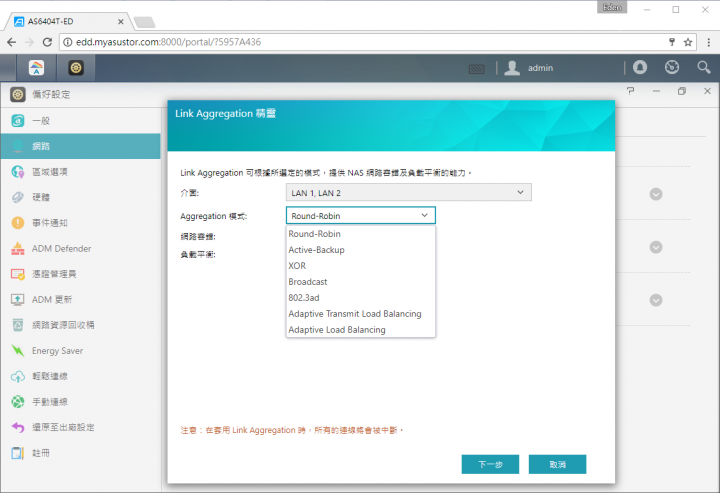
● 8GB 雙通道記憶體
AS6404T 擁有 4GB*2 雙通道記憶體,如此一來若同時架站、架設遊戲伺服器,以及使用 KODI 等 ASUSTOR 套件時,能提供足夠的記憶體來運作。
● USB Type-C 連接埠
AS6404T 具有一個 USB 3.0 Type-C 連接埠。由於現在的主機板和新出的筆記型電腦,甚至是許多高階手機都配有 Type-C 連接埠,因此 Type-C 介面必定成為資料傳輸的趨勢。
● HDMI 2.0 規格
AS6404T支援次世代 HDMI 2.0 規格(可將 NAS 外接螢幕顯示器),最高可支援60/50P 4K 解析度影像,流暢度是 4K 30P 的兩倍,大幅提升視覺上的享受!(下圖是 HDMI 2.0 和 HDMI 1.4 以及前幾代規格差異)
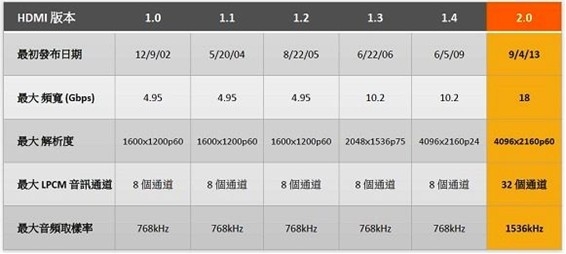
● LCD 顯示面板
LCD 面板可以即時查看 NAS 的區網 IP 位址,不用特地到路由器介面查詢;而 LCD 面板也提供一鍵備份和各種 NAS 資訊的顯示,例如CPU/硬碟的溫度、總/已使用/剩餘的容量等。

● ASUSTOR NAS 提供免費 4 路攝影頻道授權
就筆者所知,多數 NAS 廠商僅提供 1~2 路的攝影機授權(若要更多授權則須付費啟用);不過其實算一算,如果為了查看家門前有無陌生人經過,或是家中毛小孩情況,客廳和臥室各裝一支攝影機,因此 4 路授權才能滿足一般家庭的需求。(下圖是『Surveillance Center』介面)
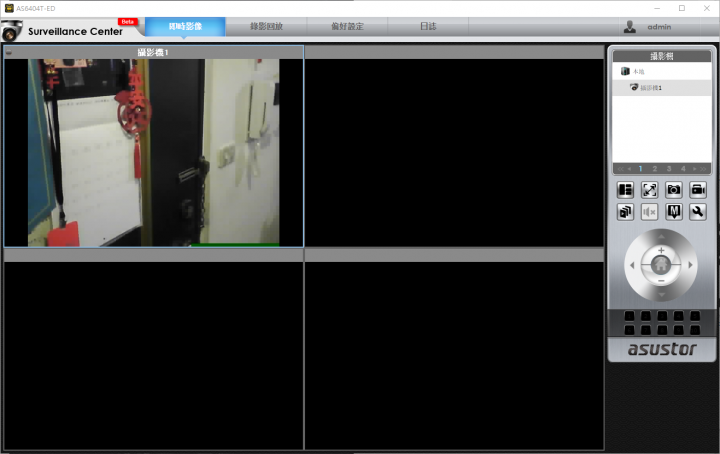
● MyArchive 冷備份技術
透過 MyArchive 冷備份技術,將 NAS 硬碟變成"可卸載的收藏硬碟",直接置入 MyArchive 硬碟即可存取內容,備份、分享數 TB 資料輕而易舉。(下面是 MyArchive 功能介紹影片)
● Wake-On-Wan 網路喚醒功能
雖然說 ASUSTOR NAS 的耗電量非常低,不過可能有些人認為,自己沒在使用的時候就不用 24 小時開著 NAS,進而降低硬碟的損耗,或是成為駭客的攻擊目標。因此這個功能對某些人來說還蠻實用的,因為如果在區網內,我們可能手動去按下 AS6404T 的開機鍵就好了;但若在戶外呢?這時候就要透過這個新功能:WOW (Wake on WAN) ,透過網際網路來遠端啓動 NAS。
從下面的實測影片中,筆者手機利用 4G 行動網路,並透過《AiMaster》這款 ASUSTOR App 來遠端啟動 NAS,大約花了 13 秒來找尋啟動。
【產品開箱】
本次要開箱的 NAS 型號為 ASUSTOR AS6404T。從底部紫色的眾多圖示可以得知,NAS 擁有非常多不同的功能,從最左邊依序為:雲端、備份、相片、影片、音樂、監控、下載...,等著使用者去應用與探索。

箱子側邊印出 AS6404T 基本規格、產品內容物,以及支援 ASUSTOR NAS 的行動裝置 App。

在另一側更簡明扼要地說明了各種應用的軟體名稱,這些筆者在後面都會詳加介紹。
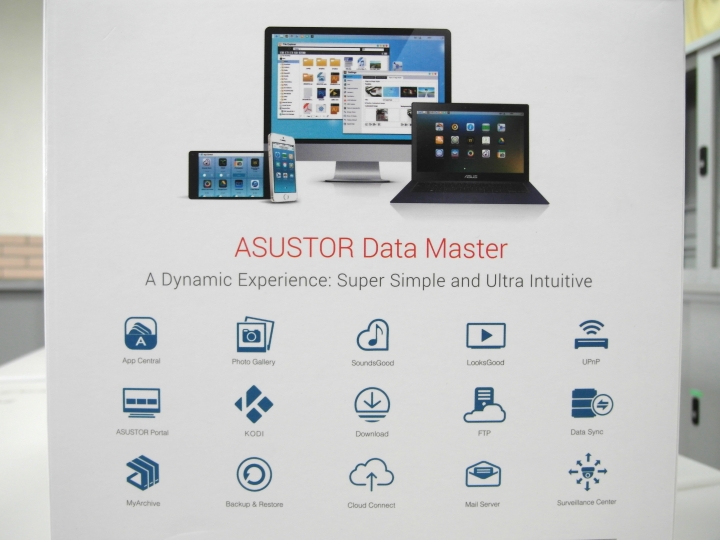
接著打開盒蓋,頂端貼心的提示了在開始安裝之前,請先閱讀光碟中附錄的快速安裝指南;下方則附上華芸各大服務連結的 QR Code。
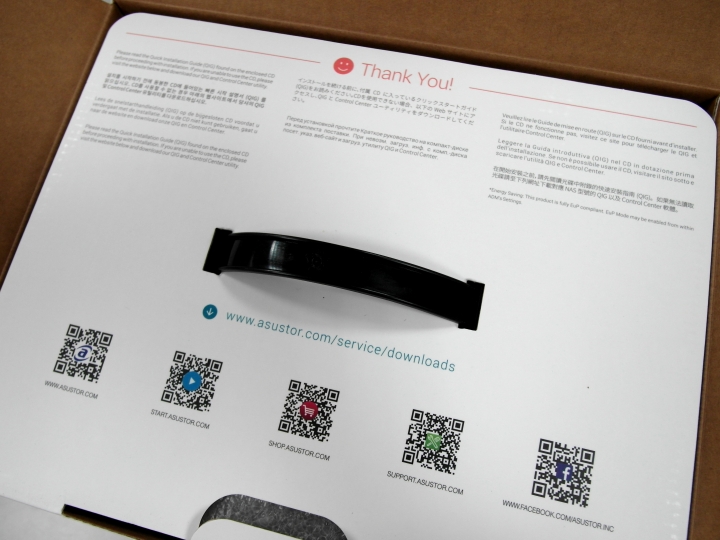
機器的上下方都有厚厚的硬泡棉包覆,旁邊為配件盒。

配件盒中內容物如下:

變壓器的製造商為台達電子,型號為 DPS-90AB-3,電壓輸入 100V~240V,輸出 12V—7.5A。

網路線是 Cat.5e 的線材規格,長度約 1.5 公尺。

電源線扣環能防止電源接頭從 NAS 上鬆脫,安裝方式如下圖的右下角。

快速安裝指南則簡單說明"可以遵照光碟內的說明來安裝 NAS"。

最後看到 AS6404T 主體,機器採用一貫的外觀設計。

正面各按鈕和指示燈的說明如下圖。

在 NAS 背面的背面有一個超大的系統風扇,以及各種接孔。

機器底部有四個止滑腳座與產品型號貼紙,上面印有機器序號和 MAC 碼。

由於 AS6404T 已搭載 8GB 記憶體,這裡筆者只是為了一窺機器內部構造,因此不建議任意拆開機器外蓋。

在機器的左方為兩個記憶體插槽,上面各插著一條 4GB RAM。

把硬碟拖盤架都抽出後,可以看到銀色散熱片就是 CPU 的所在位置。

最後是機器的俯視圖。

【硬碟安裝】
AS6404T 在安裝硬碟時非常方便,只需要將托盤架拉出,固定好硬碟後,再將托盤放回去即可。

按下硬碟托盤的下方按鈕,托盤把手會彈起,再將把手往外拉就可取出硬碟托盤。

2.5吋和3.5吋的硬碟,其要拴螺絲的位置也不同。

以3.5吋硬碟為例,首先先將硬碟有貼紙面朝上,硬碟金屬接頭的部分朝右(後);並拴上四個3.5"專用螺絲。

螺絲孔必須和硬碟托盤的洞對齊,才能把螺絲拴進去。

最後把硬碟托盤推回 NAS ,就完成硬碟的安裝了!

不過不用擔心按鈕誤觸會讓托盤取出,因為按鈕旁邊設置了硬碟鎖,可以使用一字螺絲起子來上鎖或解鎖。

附上 AS6404T 的燈號狀態說明。
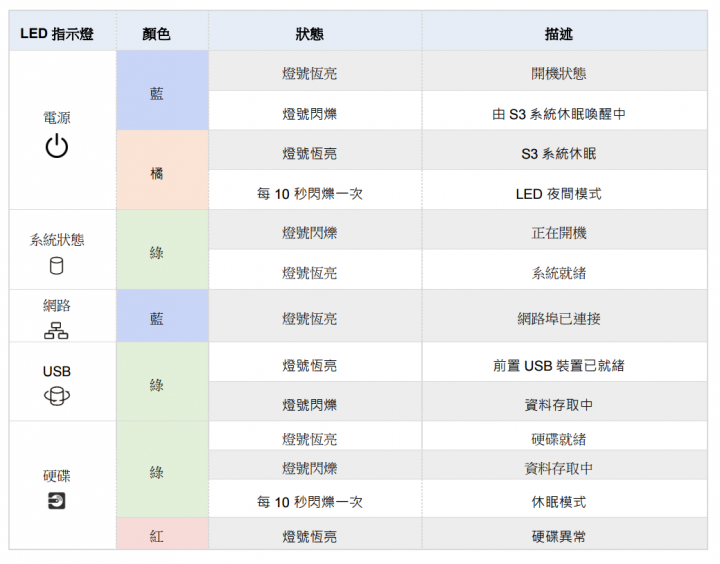

【NAS 初始化設定】
由於普遍認知是 NAS 的安裝一定要用電腦來設定,不過 ASUSTOR NAS 是可以透過一款叫《AiMaster》的 App 來管理和設定的,因此下面是以 Android 平板來示範安裝步驟(本次安裝是以 ADM 2.7 來示範):
Step. 1 下載《AiMaster》App。
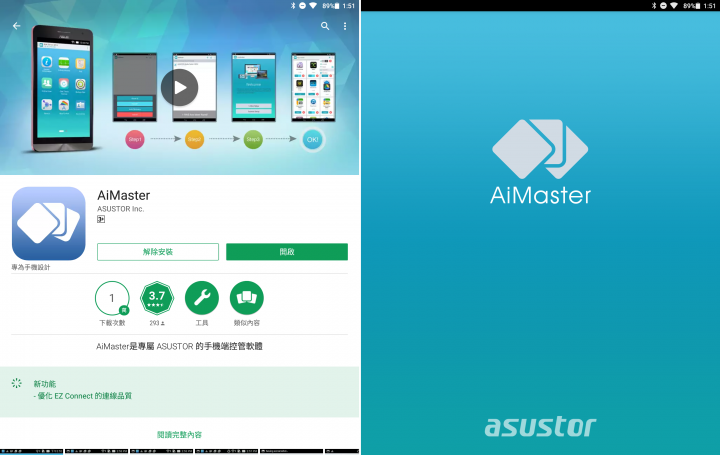
Step. 2 確定行動裝置和 AS6404T 在同一個網域下,按下右上角"+" → "自動搜尋",接著會找到一台尚未初始化的伺服器。
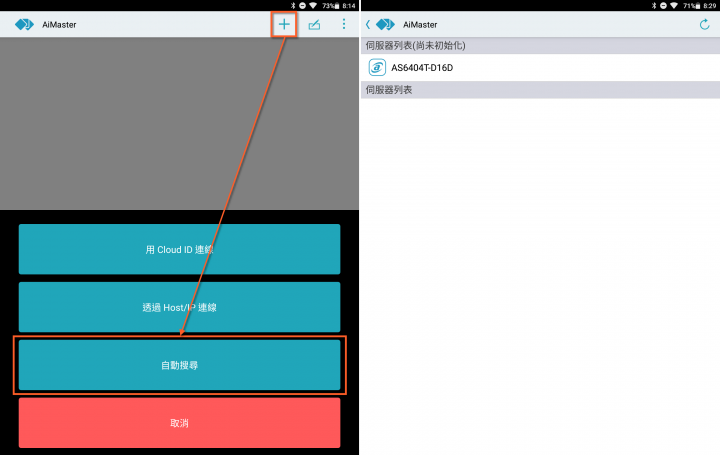
Step. 3 點進去後,按下"開始初始化",若有新的 ADM 韌體會要求更新。
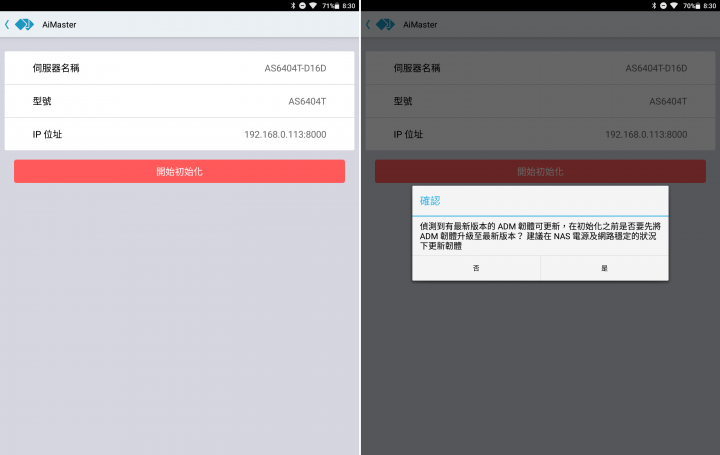
Step. 3-1 更新韌體。
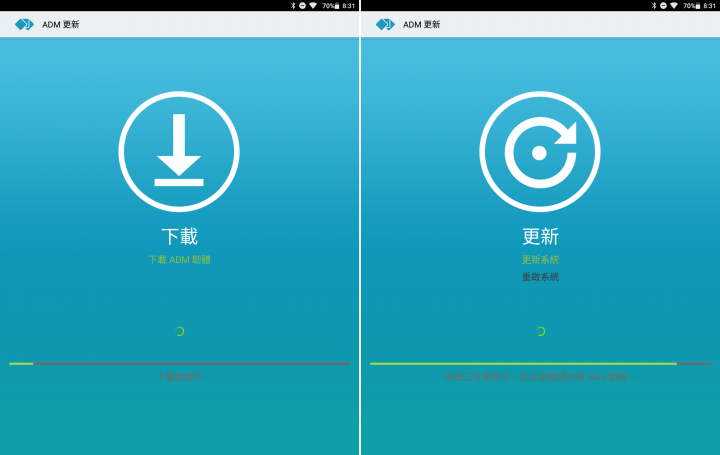
Step. 4 進入初始化步驟,一般用戶可以點選"一鍵設定",不過筆者選擇"進階設定",來看看到底有哪些設定。第一步是輸入要登入 NAS 的管理員密碼。
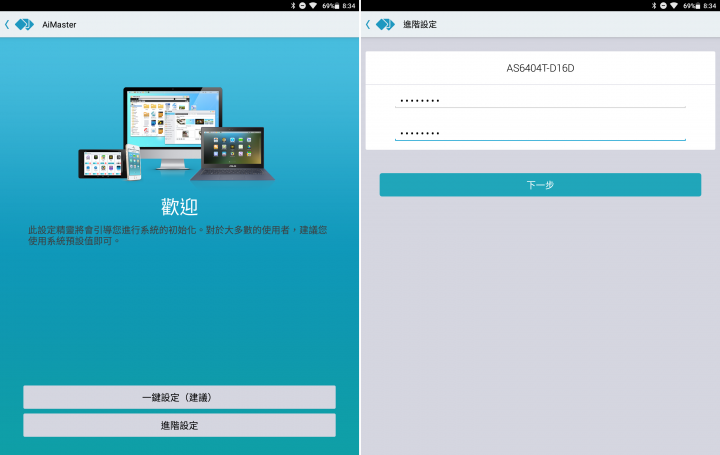
Step. 5 接著是時間和網卡的設定,這裡筆者選擇了與亞洲的 NTP 伺服器來同步時間;而網卡則是不用更動設定。
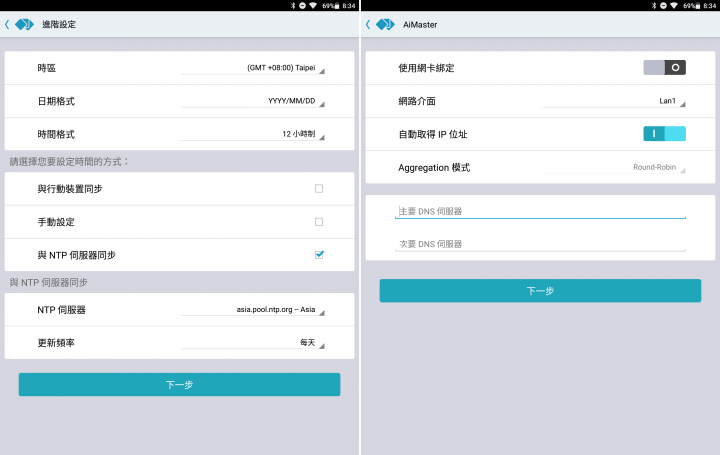
Step. 6 由於是進階設定,會需要自行選擇磁碟陣列的等級。究竟什麼是磁碟陣列(RAID)呢?簡單來說,它就是可以將多個硬碟組合起來,成為一個"大容量"硬碟陣列組。根據不同 RAID 等級的選擇,具有以下好處:增強資料整合度,增強容錯功能,增加處理量或容量。
筆者目前安裝"兩顆硬碟",因此只適合選擇 Raid 0 和 Raid 1(其他 Raid 等級需要安裝 3 顆以上硬碟):
RAID 0:將所有硬碟的空間合併,成為一個儲存空間;例如一顆 1TB 硬碟和一顆 2TB 硬碟組 Raid 0,那麼總容量就是 3TB。Raid 0 的優點是總容量是不同容量的相加總合,且具有較佳的資料讀取速度。缺點則是"不具任何資料保護性",若一顆硬碟故障,所有資料都會遺失。
RAID 1:將兩顆的硬碟空間合併,成為一個"鏡像"的儲存空間;因此兩顆硬碟上會有一模一樣的資料,故其中一顆硬碟壞掉也沒關係。優點是提供資料的保護,缺點是以較小的硬碟來計算總容量,例如一顆 1TB 硬碟和一顆 2TB 硬碟組 Raid 1,那麼總容量就只會有 1TB(因為是鏡像備份,故只能拿小的容量來算)。
如果使用者是為了要保存珍貴的資料,絕對不能為了"空間大"而選擇 Raid 0(因為不具資料保護性)。因此筆者選擇 Raid 1,因此兩顆 2TB 硬碟的實際能用的容量只有 1.82 TB。
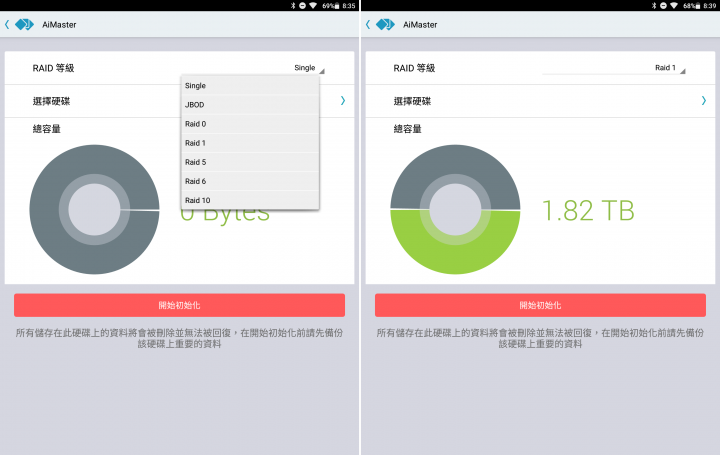
如果是用"一鍵設定",系統會用"最大儲存空間"(Raid 0)和"兼顧儲存空與資料防護"(Raid 1)來供選擇,不過實際意思如上述內容。因此強烈建議不要為了追求最大儲存空間,而拋棄了非常重要的資料防護。
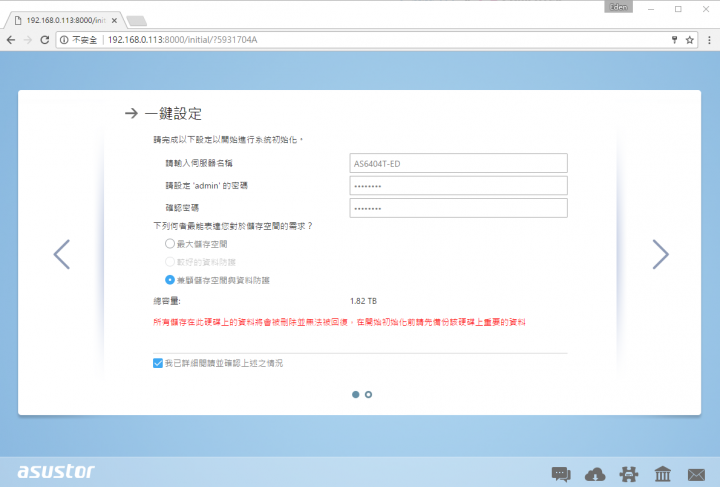
Step. 7 接著系統會自行設定安裝。
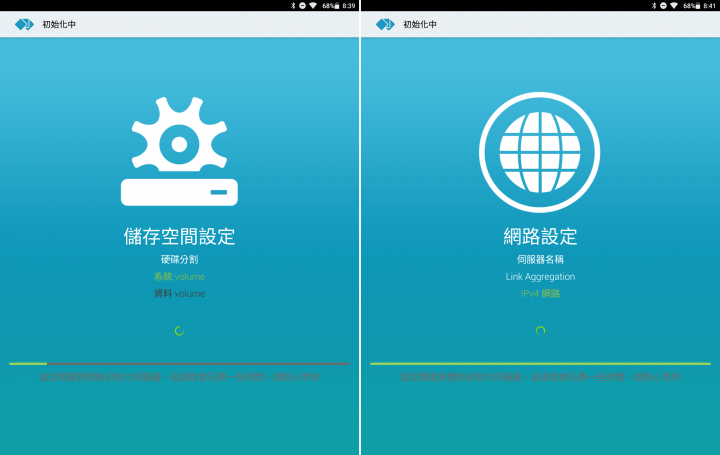
Step. 8 最後是要註冊一個 ASUSTOR 帳號,這在之後的套件安裝和 Cloud ID 都需要註冊才能使用。
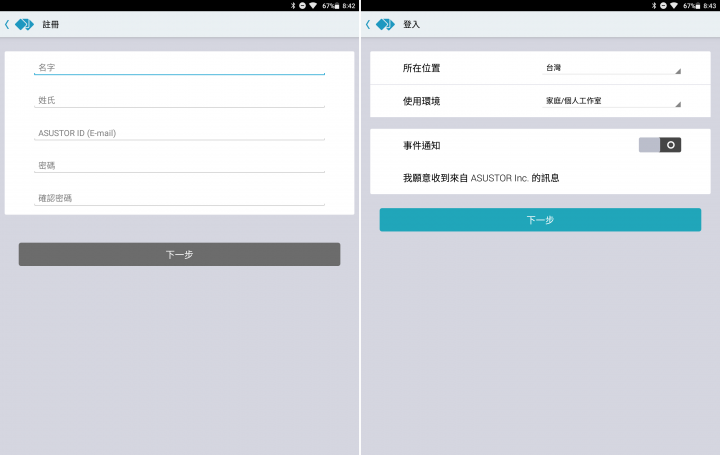
最後打開瀏覽器輸入"NAS 的 LCD 面板上"顯示的 IP 位址來登入 ADM,帳號為 admin,密碼則是自己當初設定的。
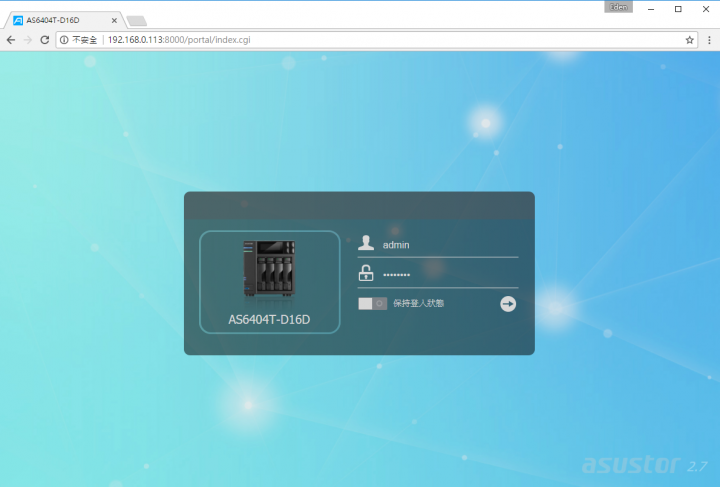
【升級 ADM 3.0 Beta】
如前面所述,ADM 3.0 擁有許多新功能和新介面,因此需要到這個網站下載 ADM 3.0 韌體,並在網站底部按下"立即下載"。
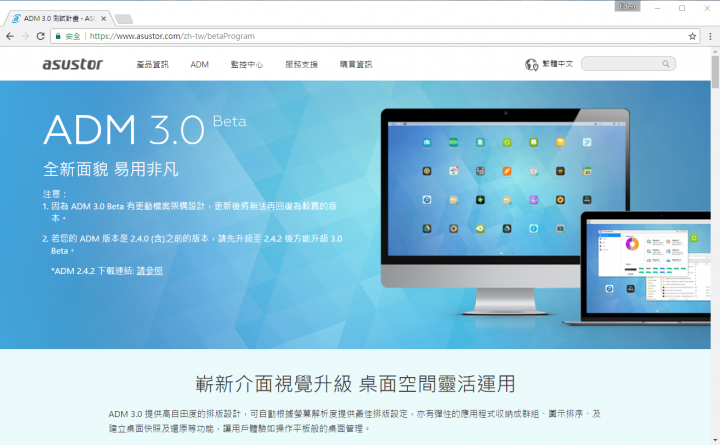
輸入基本資料來下載韌體檔案。
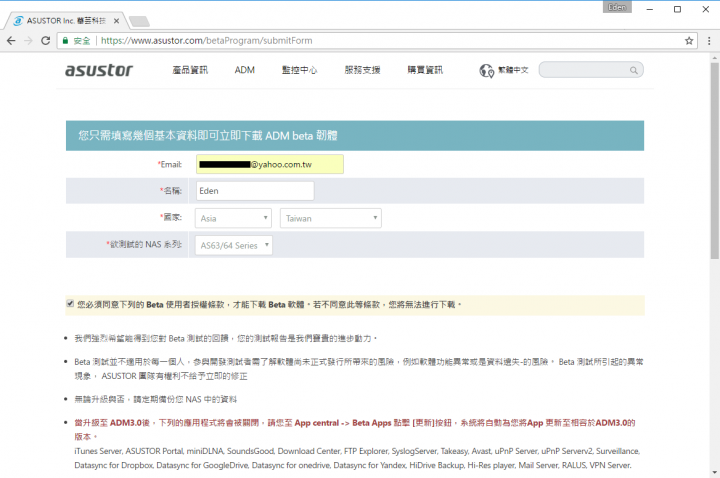
接著打開『偏好設定』 → "ADM更新",按下手動更新來安裝 ADM 3.0。
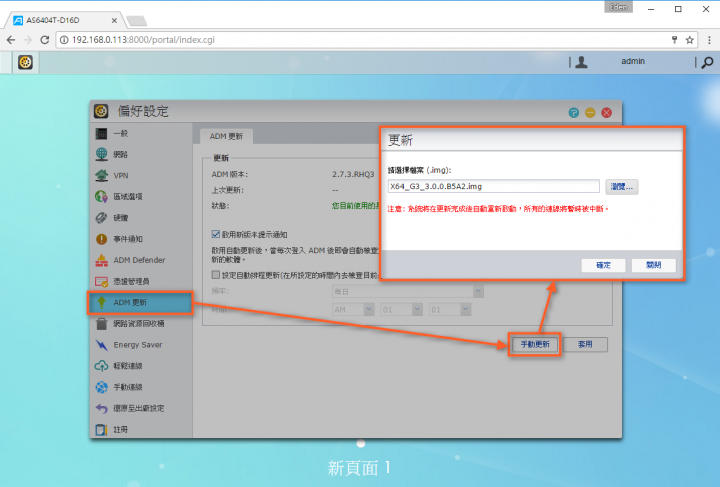
【ADM 3.0 介面】
新的登入介面可以看到多了系統時間(左上角),通知和說明(右上角)。
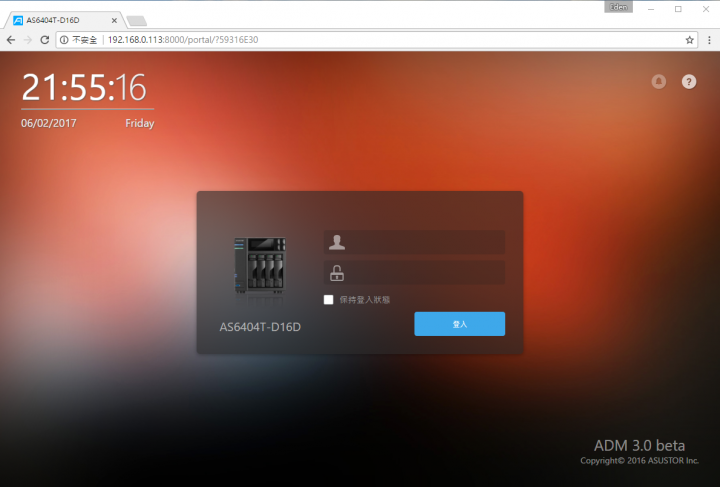
登入後的 ADM 3.0 介面。
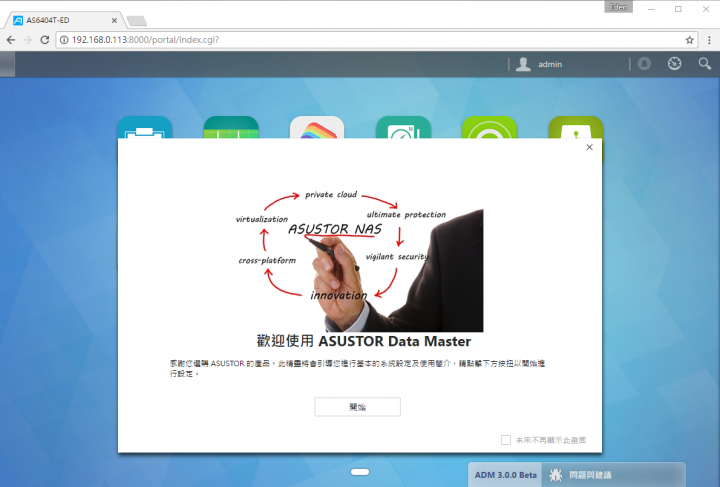
下圖是系統設定和使用簡介的簡易說明。
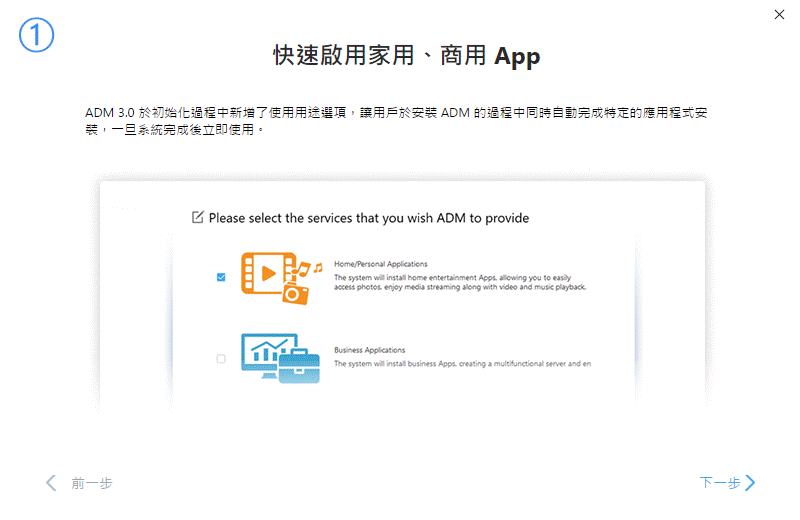
新 ADM 系統有許多新功能,除了全新設計的套件圖式,也多了釘選工作列、應用程式資料夾、桌面排版等功能。
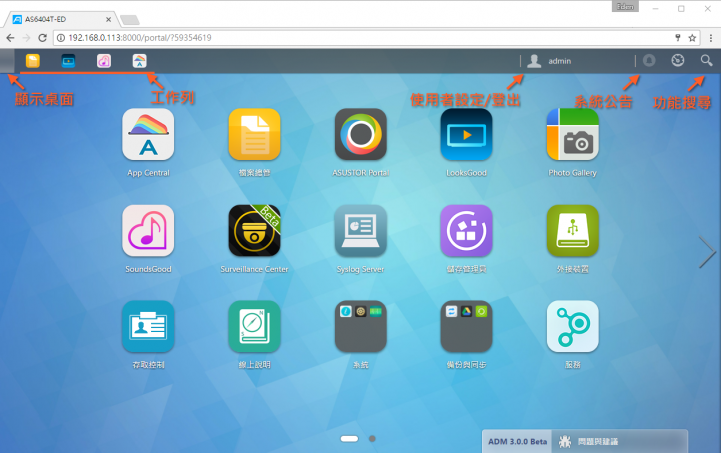
【系統設定】
接下來是 NAS 系統設定,有些必須設定,有些則是依照個人需要設定。
*登入樣式設定*
在登入畫面裡,能自行設定伺服器名稱、NAS外觀縮圖、背景、系統公告、App快速連結等。
PS. 系統公告可以設定要在登入畫面就顯示,還是登入 ADM 後才會顯示。
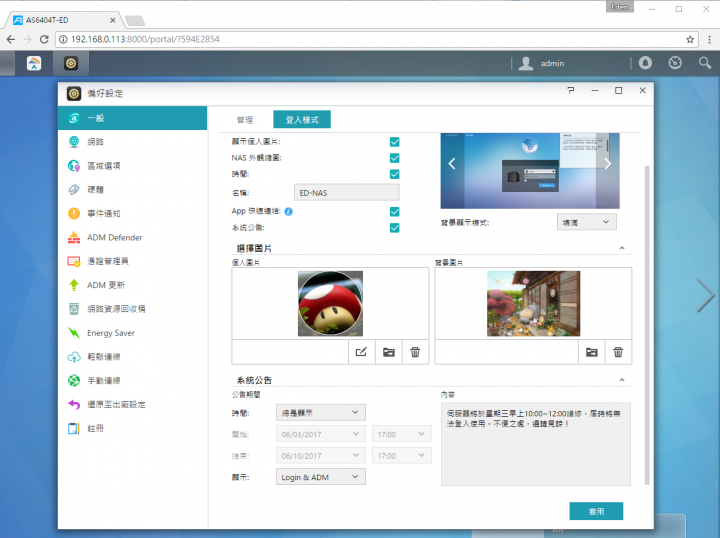
與預設的登入畫面相比,客製化的介面不僅美觀許多,還能依照需求來打要給使用者看的公告,十分方便。
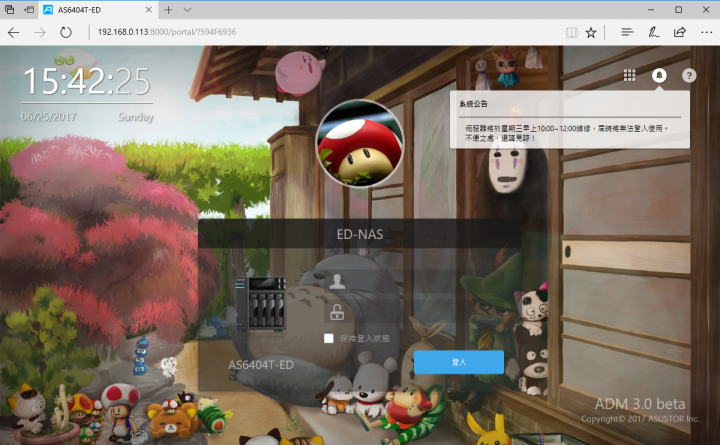
*硬體*
"硬體"頁面可依照使用者需求來設定,例如有些人可能會覺得開關機,蜂鳴器都會響很吵,此時就可以關閉它;或是把 AS6404T 正面的 LED 亮度調低。
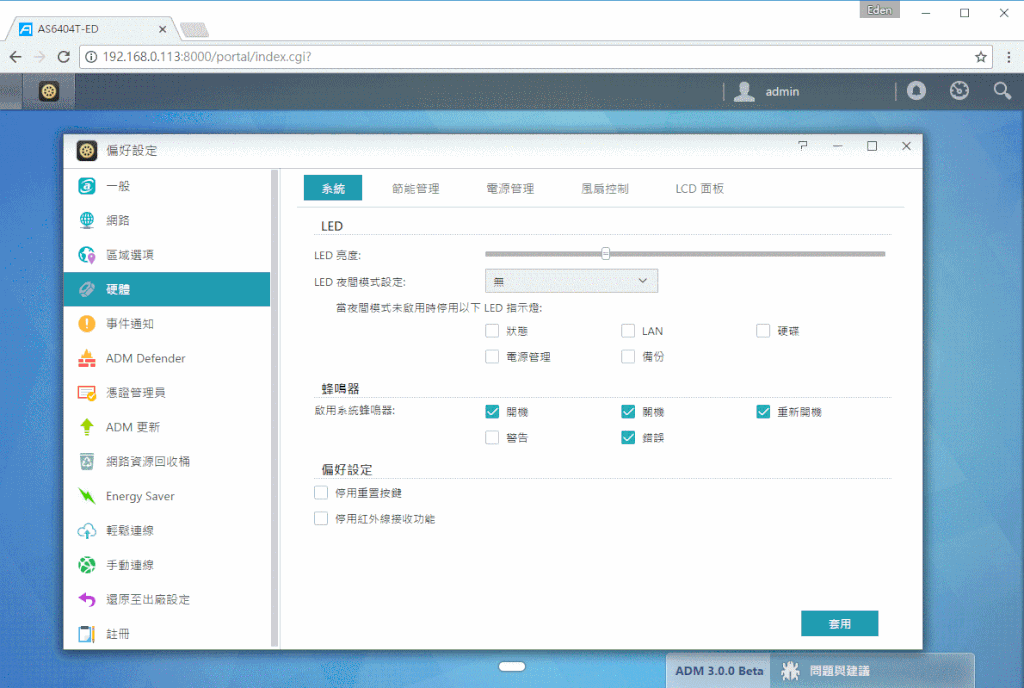
*事件通知*
"事件通知"可以在 NAS 發生訊息/錯誤/警告/緊急(自行勾選設定)時,透過發信或推播來通知管理者。如果是電子郵件發送通知,首先要設定發信者的帳戶。
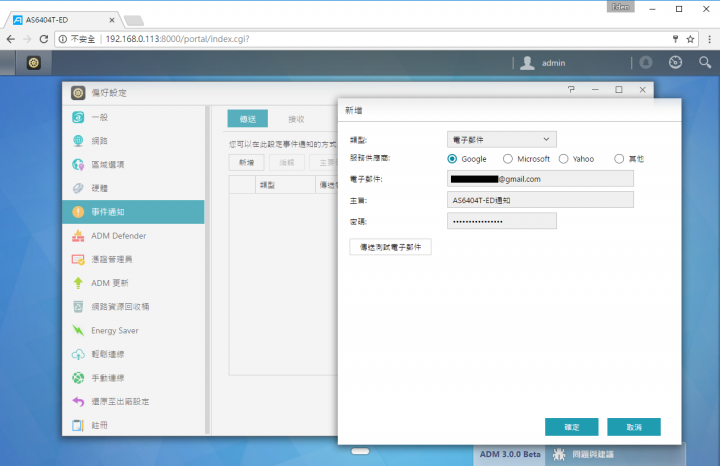
接著設定接收者的電子郵件,並選擇要收到哪一類型的通知。
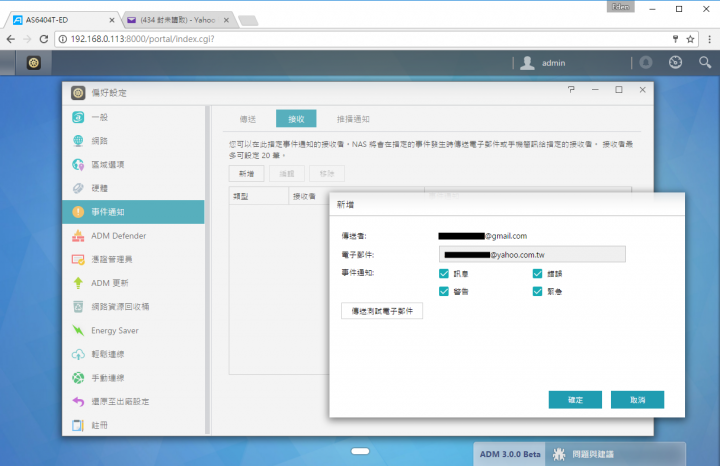
按一下"傳送測試電子郵件",可以正確收到信就代表成功了。
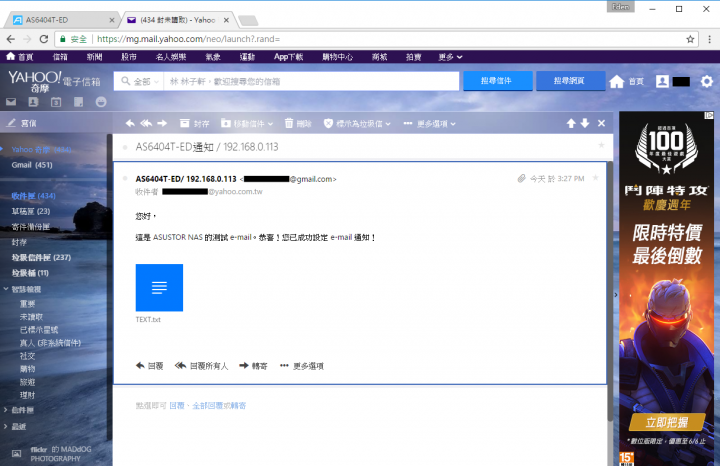
*ADM Defender*
"ADM Defender"能將特定 IP 加入白/黑名單;此外,建議設定"自動黑名單",例如 5 分鐘內登入失敗 5 次,及自動封鎖 IP,以防時有心人士會去 try 帳號密碼。
PS. 勾選"啟用自動黑名單後",要先按下"套用",才能進行"偏好設定"。
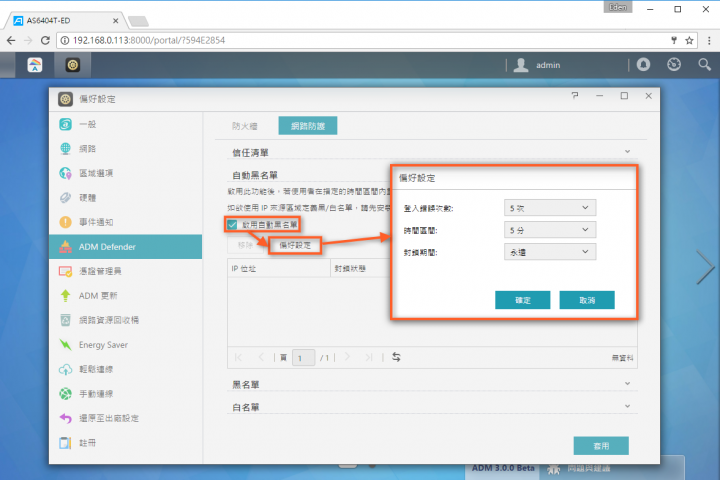
*ADM 更新*
有 ADM 更新時,系統會自動偵測並通知管理者。
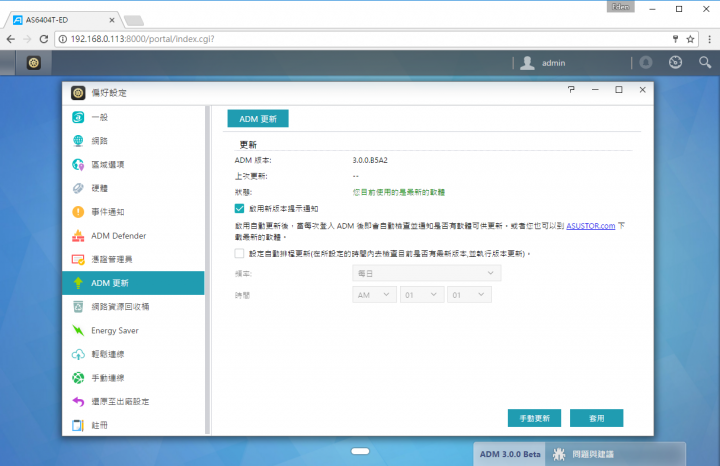
*網路資源回收桶*
就和電腦裡的一樣,在 NAS 上刪除的檔案不會立即永久刪除,而是會先到資源回收桶,在此可以設定要多久排程刪除,或是多大/多小/什麼副檔名的檔案要直接刪除。
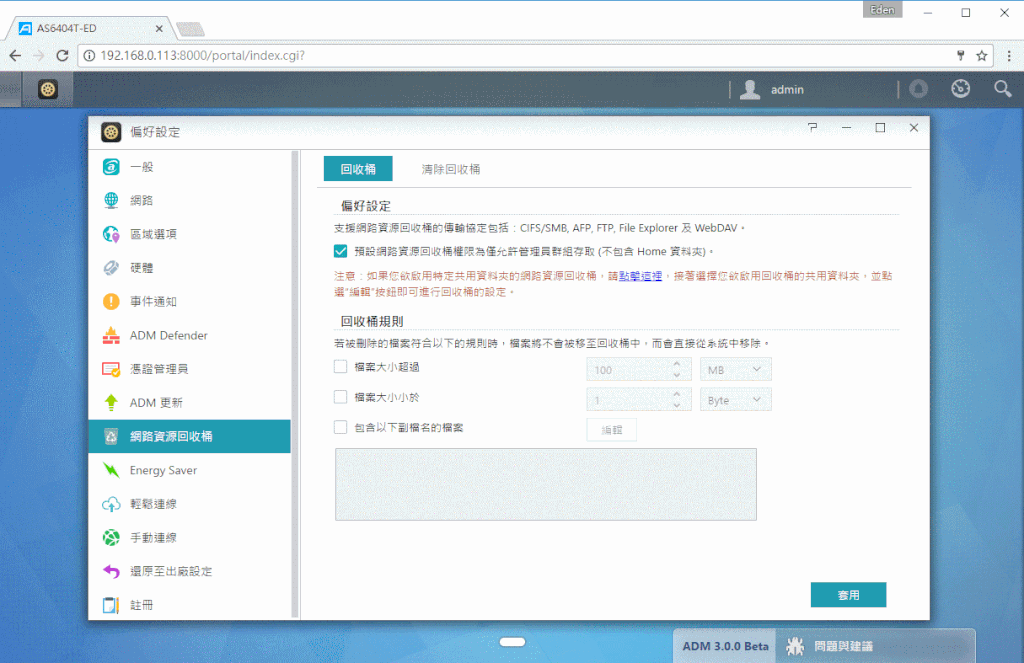
*輕鬆連線 & 手動連線*
為了要從外面連回家中的 NAS,這個步驟是必須也是 NAS 設定中最重要的一環。ADM 3.0 新增了一個叫"網際網路穿透"的功能,以往我們必須要設定路由器才能透過外網存取伺服器,不過對於網路環境複雜的地方,例如社區網路、學校網路等,在網路設定上就顯得難上加難。
因此在"輕鬆連線"頁面中,勾選"啟用輕鬆連線服務",並設定一個好記的 Cloud ID,然後按下套用。接著有"自動設定"和"手動設定"兩種 port 設定方式,對於進階用戶可以手動來設定要開啟哪些 port,而自動設定則會將所有的 port 預設開啟。
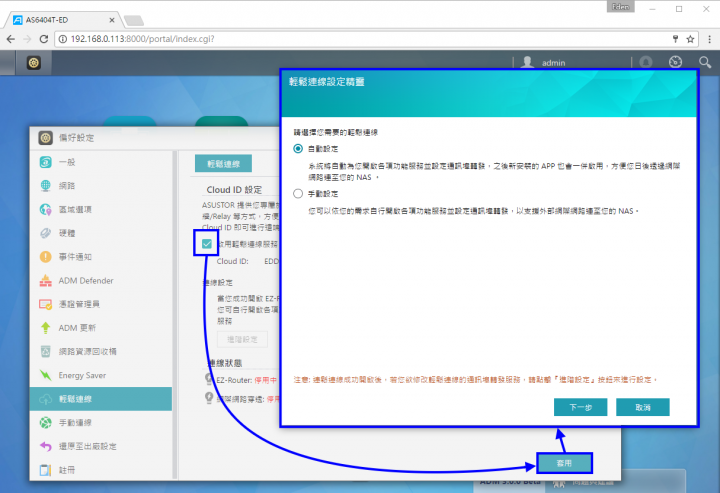
接下來進入設定精靈,由於我們還沒設定 EZ-Router,設定精靈會直接跳到"網際網路穿透"來設定,設定完後按下"完成"結束設定。
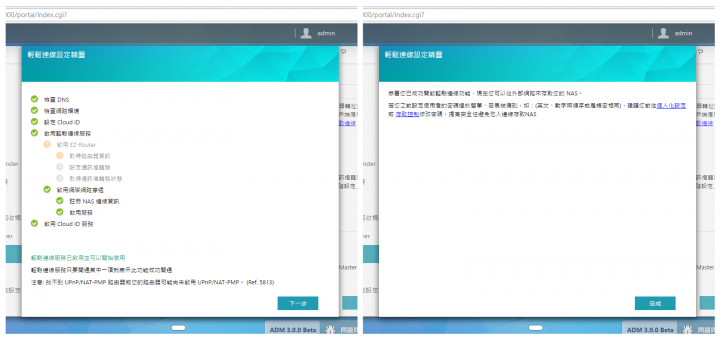
不過"網際網路穿透"雖然設定方便,但除非是不太懂設定的新手使用者,或是網路環境複雜的使用者,筆者建議還是要透過 EZ-Router 來設定 NAS 的網路環境。而為何建議不要用"網路穿透"呢?第一是因為傳遞資料上,可能不會比用 EZ-Router 設定來得快;第二則是"網路穿透"不支援影音套件『LooksGood』,這樣子在戶外就無法線上觀看 NAS 內的影片了!
PS. "EZ-Router"和"網路穿透"的設定是可以同時存在的,存取資料時會先測試 EZ-Router 通不通,如果不行才會走網路穿透。
因此到"手動連線" → "EZ-Router"頁面,按下"啟用",開始路由器的設定。
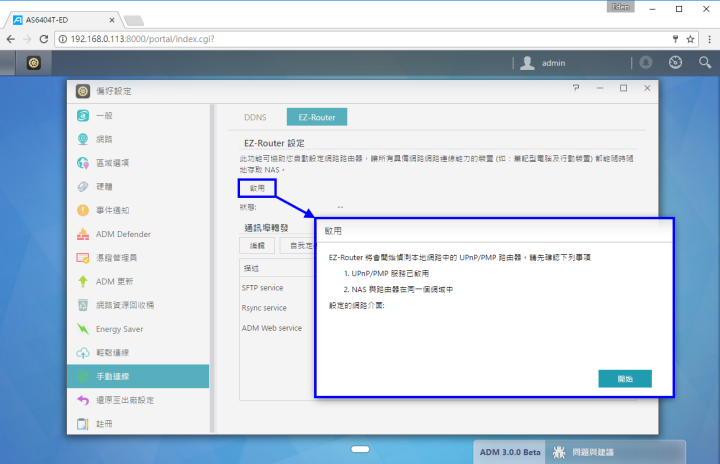
若看到接下來都是"V"狀態,就代表路由器設定完成了。
PS. 如果有"X"符號,建議多重試幾次。
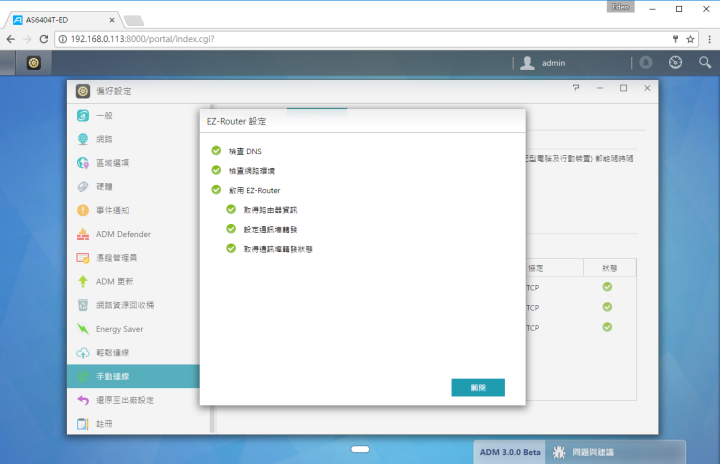
根據需要的服務開啟特定 port。
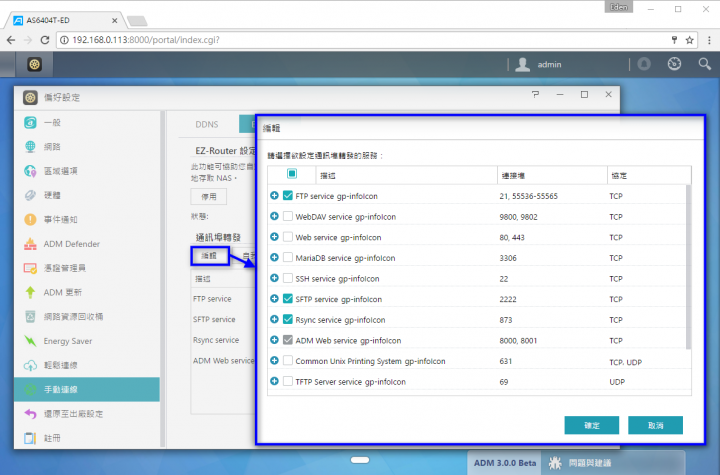
如果遇到不支援的路由器,則無法使用 EZ-Router。這時只能自行到路由器介面新增通訊埠轉發;以 D-Link路由器為例,請至”進階” → "虛擬伺服器" 來設定。
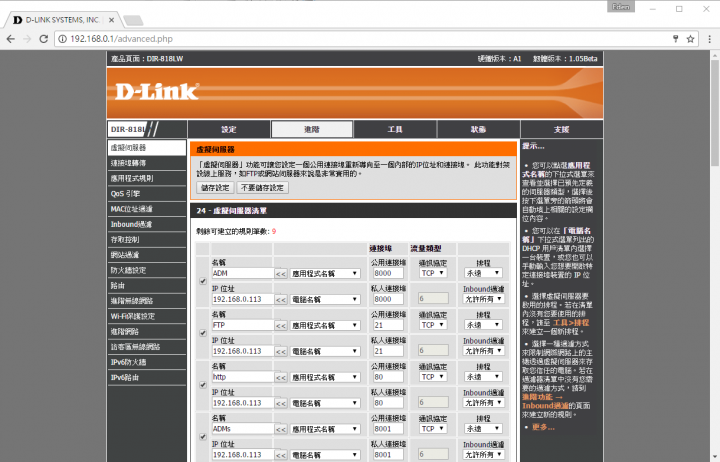
*DDNS*
"DDNS"能讓 數字IP位址 轉換為一個好記的英文網址。如果利用華芸內建的 DDNS 服務,輸入 ASUSTOR 帳號密碼和自己自訂的 Cloud ID(例如:edd),未來如果在戶外要存取伺服器,於瀏覽器輸入 http://edd.myasustor.com:8000 就能連上 NAS 了(8000 是登入 ADM 的預設 port)。
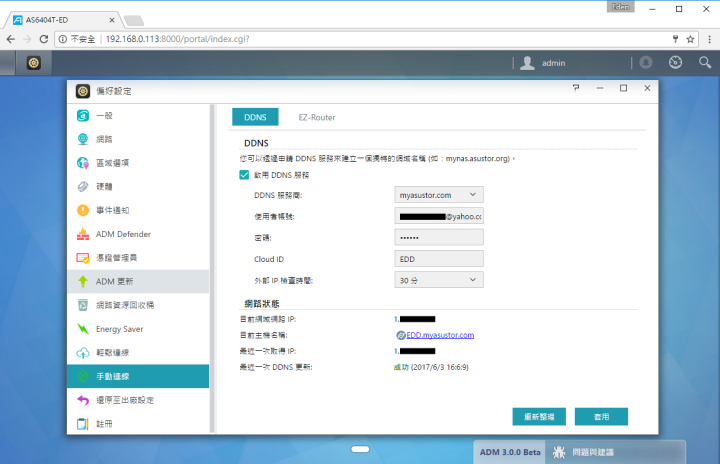
【服務】
『服務』整合了各種常見的伺服器服務,可以依照個人需要來開啟。
筆者建議開啟最常用的兩個系統服務,第一個是 SAMBA 服務,打開後能於同一區網內透過 Windows 系統直接存取 NAS 資料。
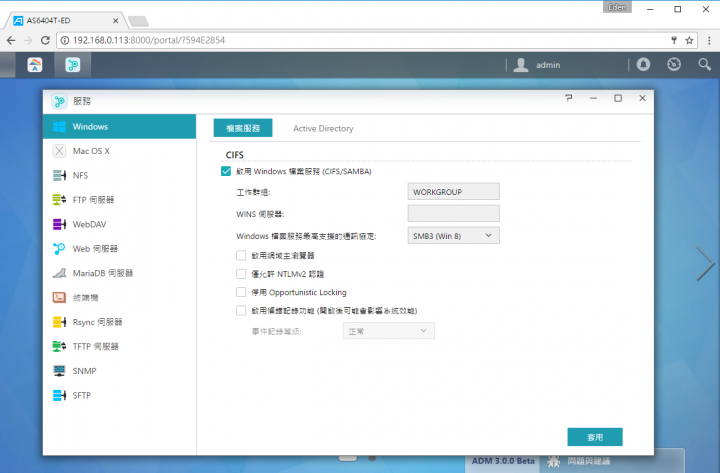
第二個是 FTP 服務,此服務能利用 FTP 用戶端程式連線至 NAS 來存取資料。
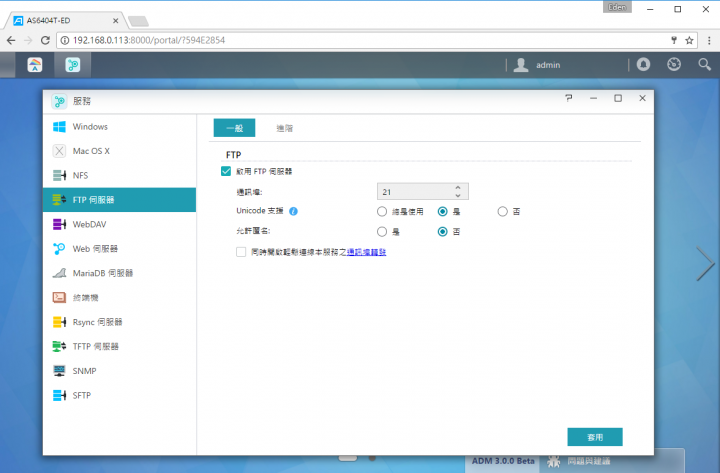

系統設定完成後,緊接著還有共用資料夾和使用者權限的設定。這邊建議設定的順序為:共用資料夾 → 群組 → 使用者帳號。
【共用資料夾建立】
顧名思義,"共用資料夾"就是多個使用者可以一起存取的資料夾;由於筆者已經從『App Central』載了不少應用程式,因此也出現了相對應 App 會用到的資料夾。
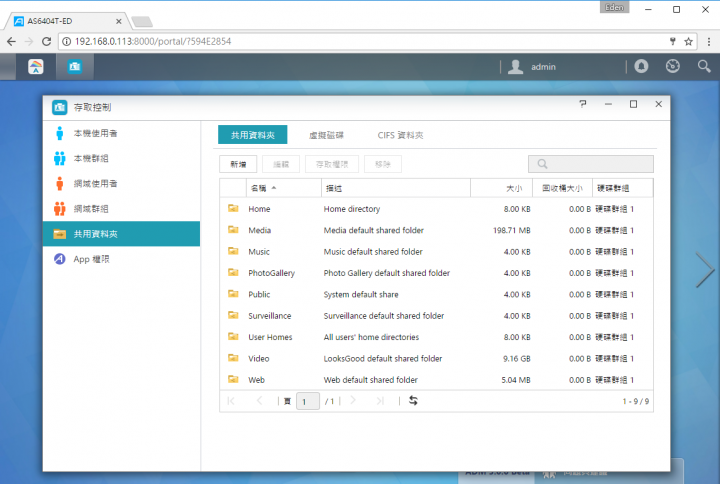
這裡示範如何新增一個共享資料夾;首先進入『存取控制』,點選"新增",輸入資料夾名稱後,並記得將"啟用網路資源回收桶"打勾,以免資料誤刪後救不回來。
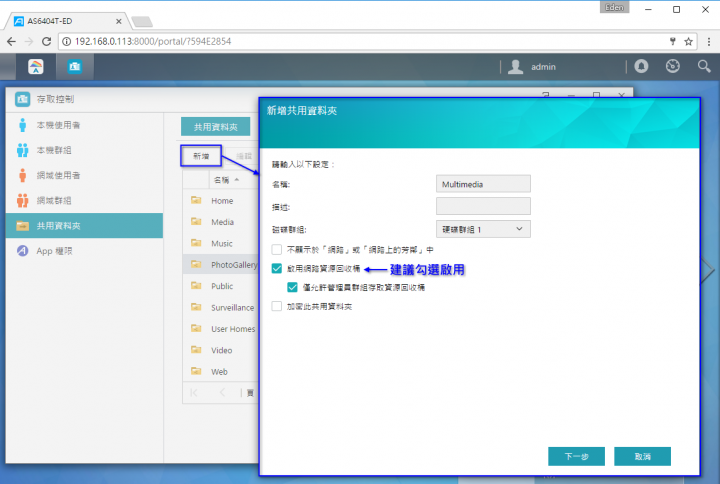
接著是設定共用資料夾要給誰存取,管理員可以依需求設定,這裡選擇"依群組設定",然後下一頁不用打勾,最後完成資料夾設定。
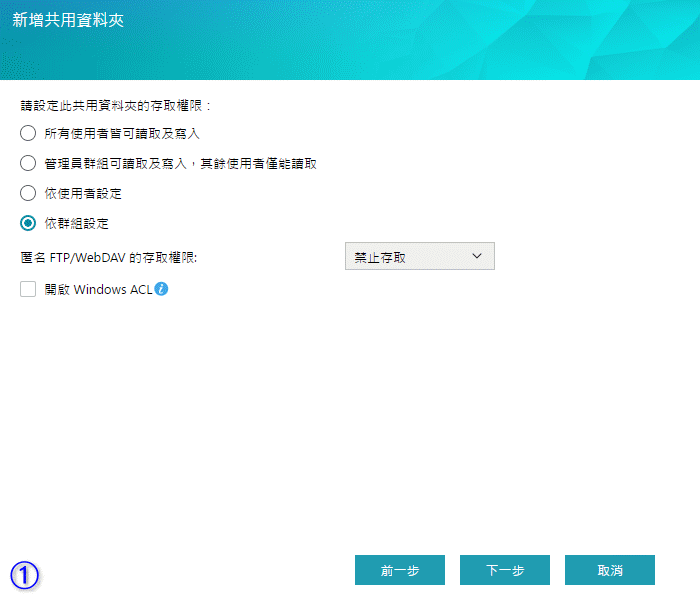
【本機群組建立】
為何要先設定群組呢?這是因為假設我們要新增 5 位使用者,然後大家的權限都一樣,那麼就要設定 5 次一樣的權限,非常麻煩;因此事先建立好群組,新增帳號時再代入該群組比較方便。
舉例來說,筆者要建立一個家人間共用資料的平台,此時利用"本機群組"來設定不同使用者的權限。
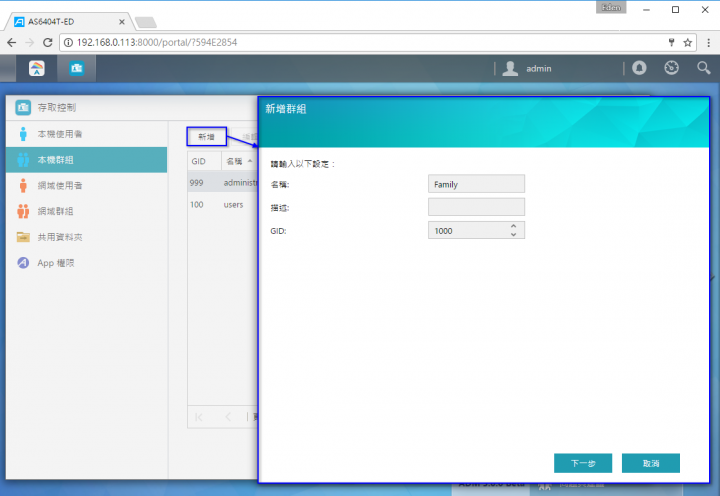
點選"下一步"後,接著要代入群組的使用者,這邊等到設定使用者時再代入;然後是設定此群組的資料夾權限,分為 DA(禁止存取)、RW(讀寫)和 RO(唯讀,僅供讀取)三種。

【本機使用者建立】
進入"本機使用者"頁面 → "新增" → "新增使用者",輸入使用者帳號密碼;如果是臨時帳號,還能設定帳號到期日。
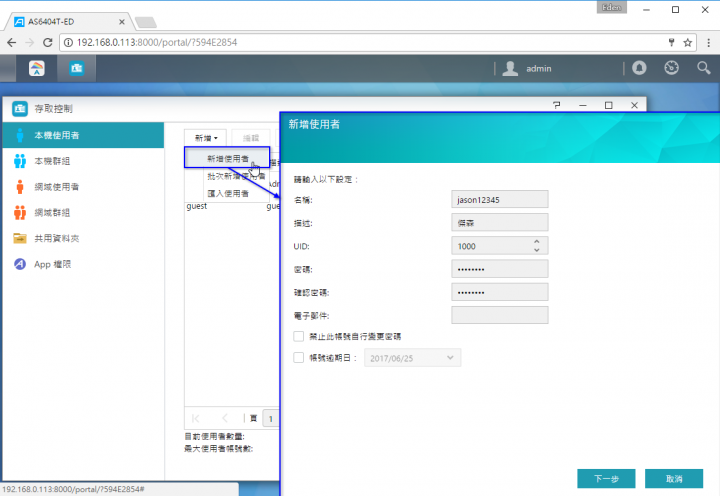
接著進行以下設定:
設定此使用者是要自訂權限還是管理員權限;若為自訂權限,選擇使用者所屬群組。
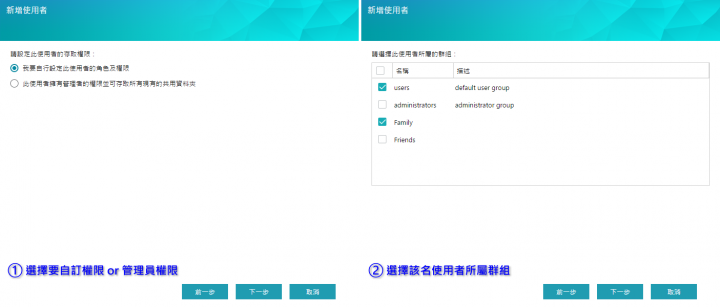
設定個資料夾權限,不過因為在群組設定過了,此步驟可以跳過;然後設定使用者的容量限制(總共可以上傳多少容量至 NAS)。
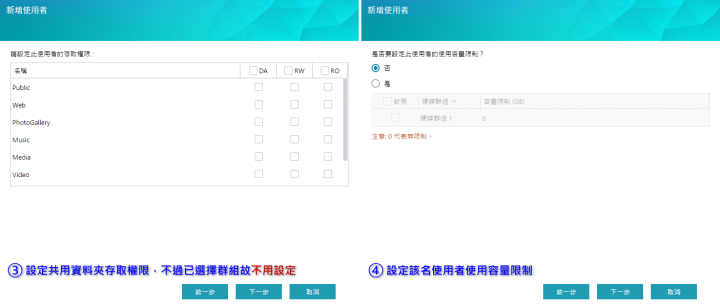
最後設定應用程式的權限。
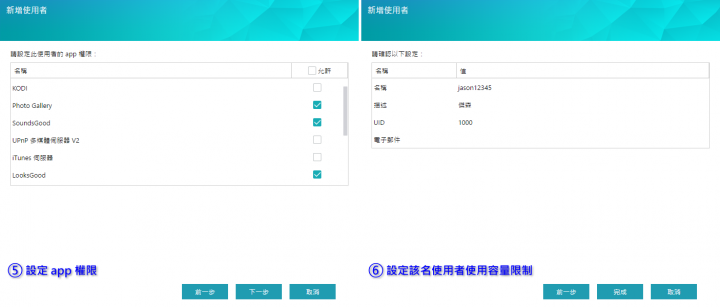
登入剛才新增的帳號,不管是應用程式還是可存取的共享資料夾,相對都比管理員少很多。因此,透過不同的權限設定,每個使用者帳號能看到的資料夾和應用程式皆不同。
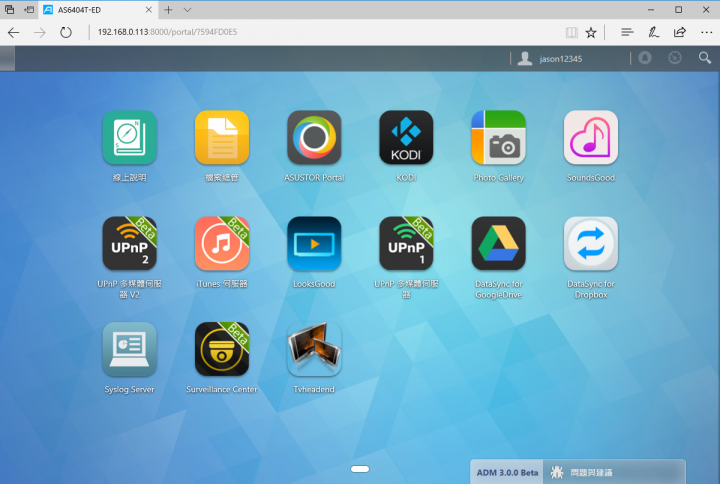
小結:其實『存取控制』並沒有什麼設定上的順序之分,舉例來說,也可以新增完使用者再來新增共用資料夾,它們是可以交叉設定的。只不過利用"群組"設定,對於有多個同類型的使用者時,設定上會相對方便許多。

ASUSTOR 『檔案總管』介面和 Windows 的檔案總管十分相似,對於第一次接觸的人也能輕鬆上手;與舊版相比,新版介面看起來更加柔和舒適。此外,不同檔案類型也會有不一樣的圖示,在辨識上較方便。
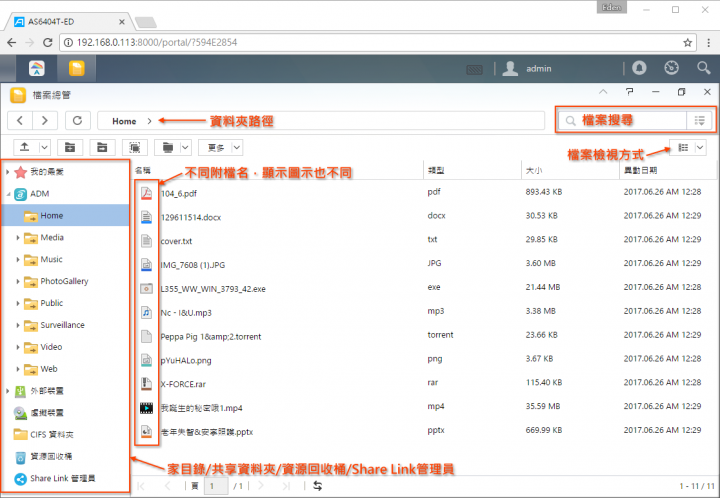
右上角為檔案搜尋功能,分為簡易搜尋(在目前路徑下搜尋該檔名)和進階搜尋(目前路徑or所有路徑下搜尋,日期比對等)兩種。
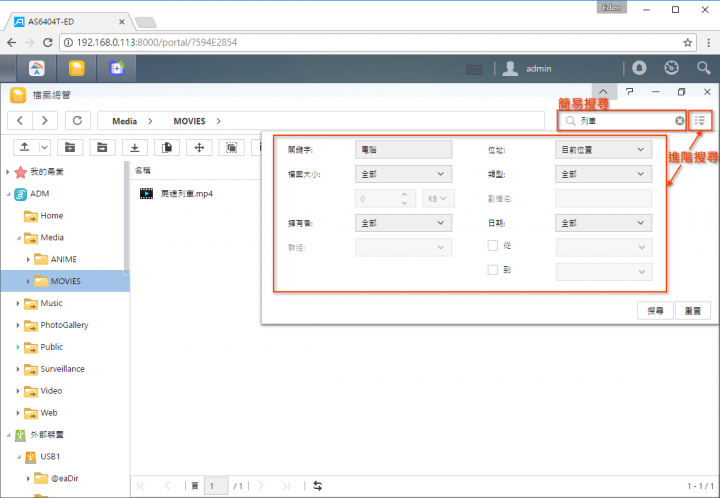
對檔案 or 資料夾點右鍵,能進行下載/移動/複製/刪除/更名/壓縮/建立Share Link等功能。
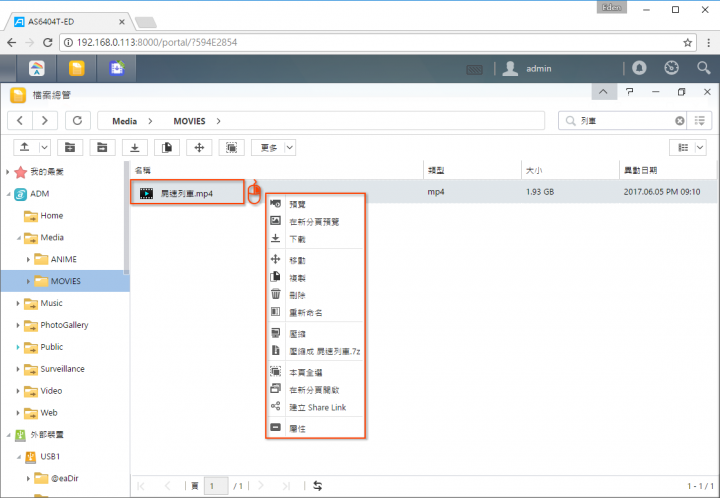
在 ADM 3.0 的新功能中,現在可以將資料夾或檔案直接拉到桌面當捷徑,方便常用的資料可以更快速地存取。
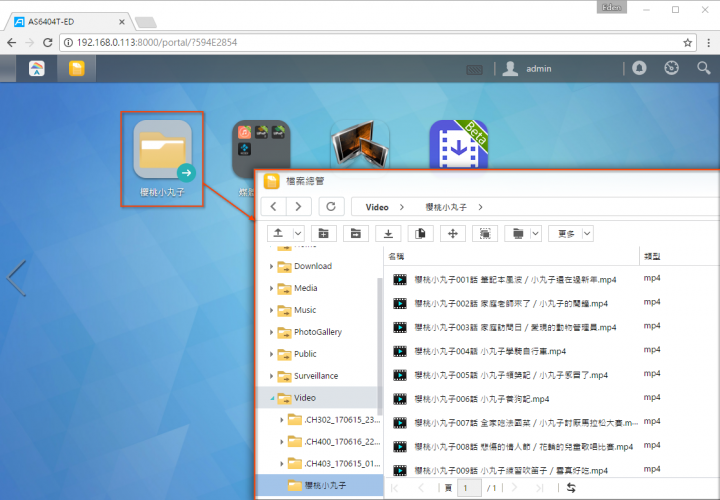
【檔案總管的資料上傳】
簡單來說,有三種方式可以把資料透過『檔案總管』丟到 NAS 上。
方法 1. 把"外接硬碟/隨身碟"插上 AS6404T 來傳遞資料。

接著把檔案拖曳到目的地,會詢問是要移動 or 複製、略過 or 覆蓋;或是對要傳遞的檔案點右鍵來複製或移動。
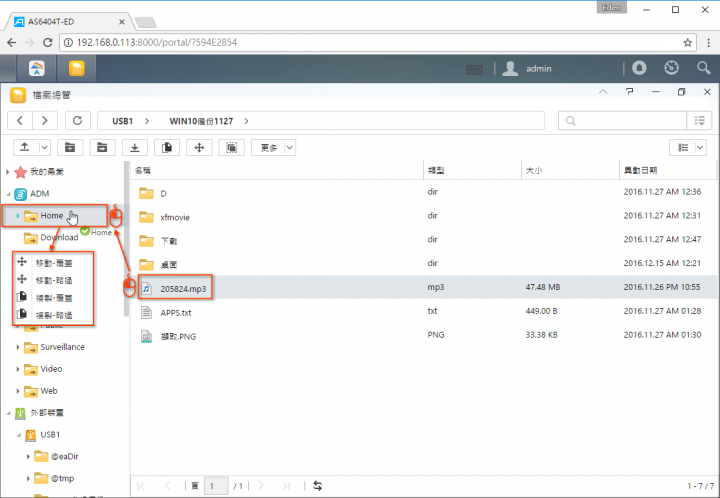
方法 2. 使用拖曳上傳(支援資料夾上傳)。
從電腦中直接拖曳檔案到『檔案總管』裡,接下來會詢問若存在相同檔案,要略過還是覆蓋。
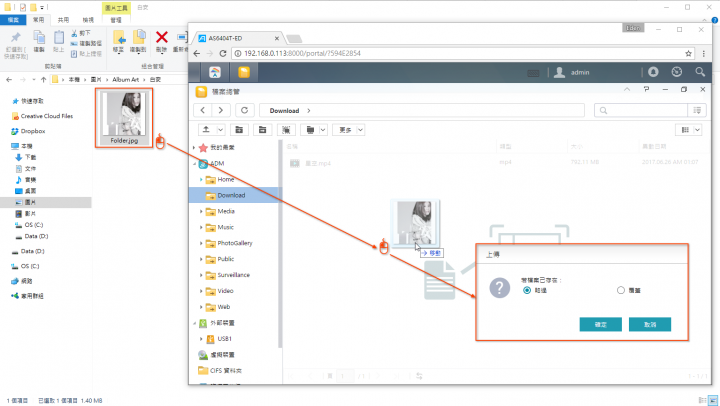
方法 3. 利用『檔案總管』內建上傳按鈕("不"支援資料夾上傳)。
最後是用內建的"上傳"按鈕來上傳檔案,不過筆者還是認為拖曳上傳比較直覺方便。
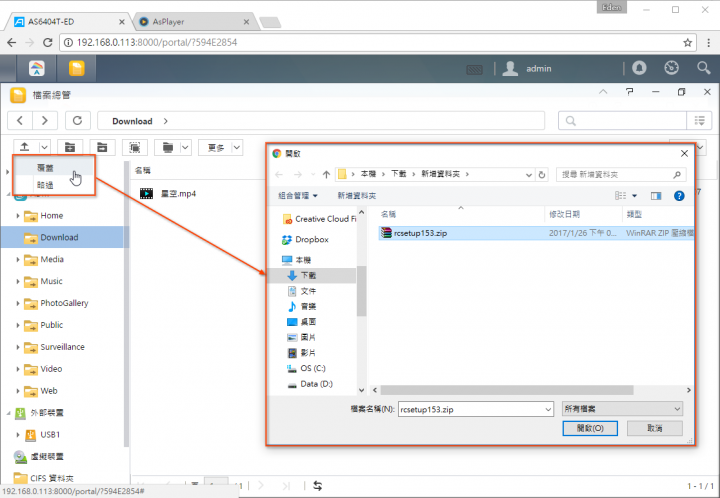
【存取 NAS 資料的五種方式】
對於自己保存在 NAS 的眾多資料,比起利用 ADM 登入,然後打開『檔案總管』來存取,其實還有許多不同的方式可以上傳/下載檔案,這裡筆者列出各個方法的優點和缺點:
方法 1. ADM 登入,使用『檔案總管』存取
優點:存取功能最完整,還可以建立分享連結、多個檔案打包下載程壓縮檔等。
缺點:還要登入 ADM,方法相對比較繁複。

行動裝置則有《AiData》app,供使用者來存取 NAS 資料。

方法 2. SAMBA 網路共享
優點:NAS 的檔案就像在電腦中,可以直接存取、打開來編輯;且檔案傳遞十分迅速。
缺點:僅限區域網路,外網無法存取(除非使用 VPN)。
之前有在『服務』中啟用"Windows 檔案服務"就是這個 SAMBA 服務。由於它僅供 NAS 和電腦在同一個區域網路內使用,只要在電腦檔案總管的路徑列輸入\\(NAS名稱),例如\\AS6404T-ED,或是\\(NAS區網IP),例如\\192.168.X.XXX,就能透過 SAMBA 服務存取 NAS 。
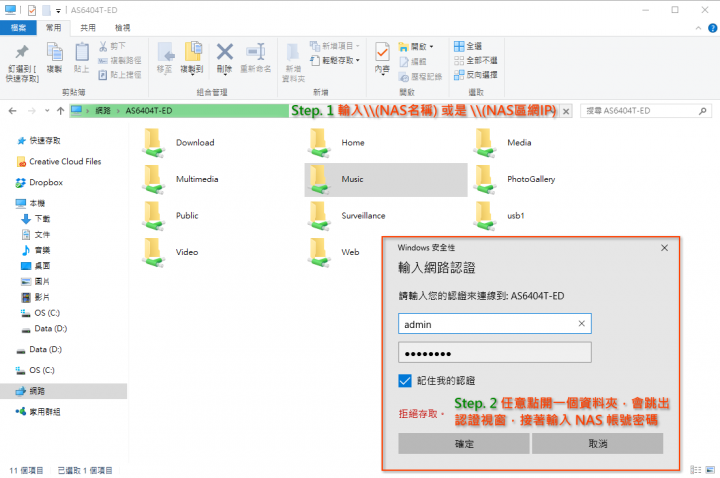
成功登入後,NAS 裡面的檔案/資料夾彷彿於電腦之中,使用者能對檔案直接打開使用(例如 Word 文件能直接打開編輯),或是檔案的複製貼上等等。
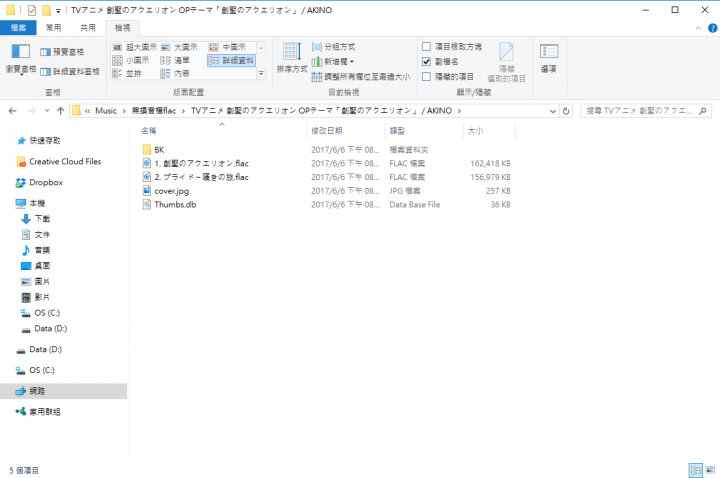
方法 3. 使用 ASUSTOR EZ Connect (AEC) 的掛載磁碟機
優點:適合區網或外網連線,並且和 方法2 的優點一樣,檔案能直接存取、打開來編輯(因為 NAS 的資料夾是以"磁碟機"的形式掛載於電腦中)。
缺點:需要 ASUSTOR EZ Connect 軟體才能使用,且透過外網連線時,存取效能可能會受到影響。
AEC 掛載磁碟機也是相當好用的新功能之一,以往若要檔案像在電腦裡一樣直接打開使用,我們只能用 SAMBA 網路共享來實現;但是現在透過 AEC 也能在外網做到了!
不過需要先安裝 ASUSTOR EZ Connect 軟體(下載頁面),然後透過 Cloud ID 新增 NAS,新增完成後再按下"掛載磁碟機",選擇要掛載的資料夾。
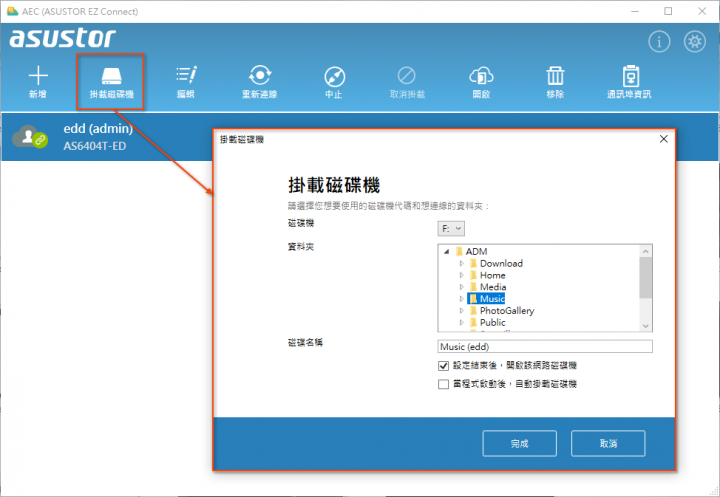
這時候 NAS 的特定資料夾就會掛載在電腦的某個磁碟機中,可以對檔案直接做存取,例如對文件檔直接開啟編輯。
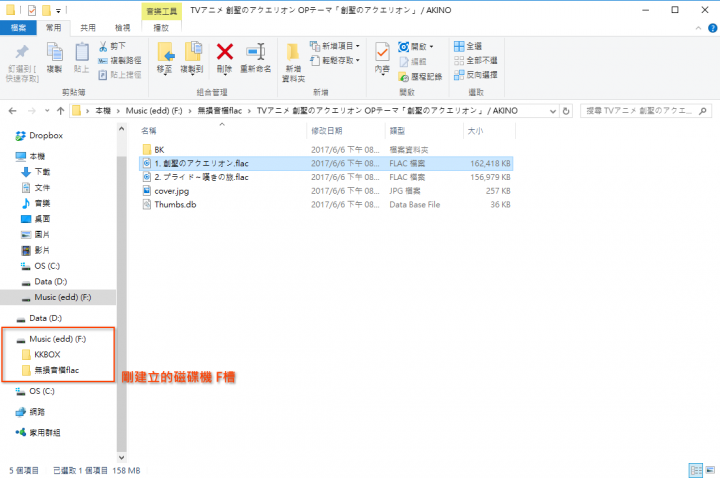
方法 4. FTP 存取:透過 Windows 檔案總管
優點:最快速的存取檔案方式,適合在外面臨時要上傳/下載個檔案。
缺點:容易連線逾時,因此只適合小檔、單檔傳輸。
首先在電腦檔案總管的路徑列輸入ftp://(外網IP),例如前面設定過的 DDNS: ftp://edd.myasustor.com,然後輸入 NAS 帳號密碼。
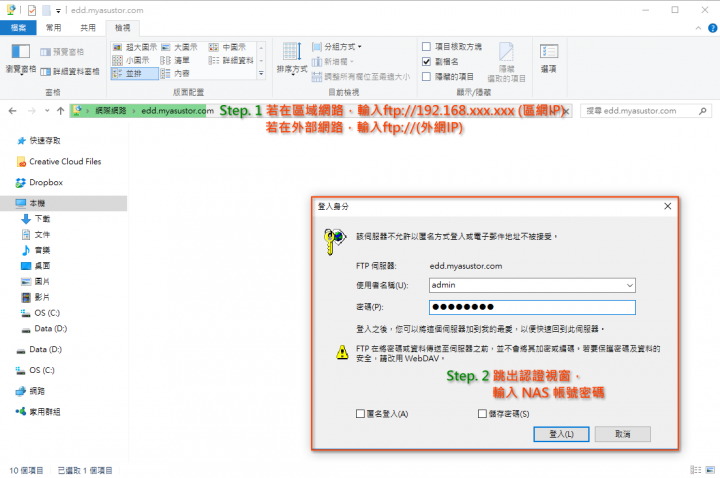
要注意這種方式只能用拖曳上傳/下載,或是對檔案點右鍵 → "複製"來下載檔案;如果點兩下開啟,會直接於瀏覽器開啟。
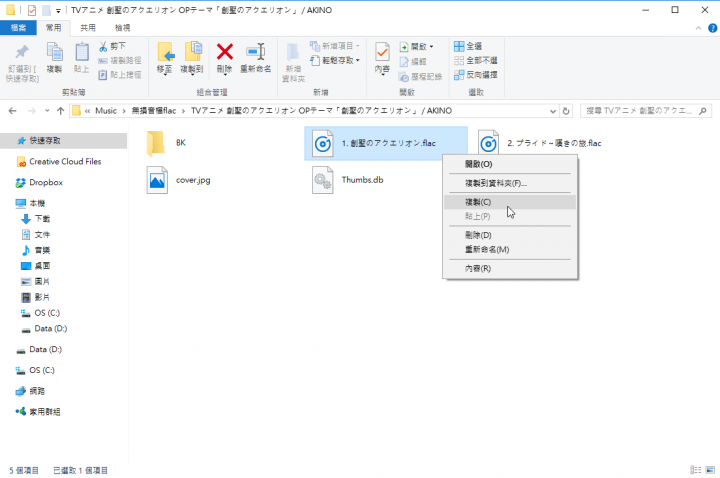
方法 5. FTP 存取:FTP 傳檔軟體
優點:適合檔案批量上傳/下載。
缺點:需要 FTP 傳檔軟體才能使用。
FileZilla 是最多人用的 FTP 傳檔軟體,最常見的應用就是假設自己建立了一個網站,有許多零碎的檔案要上傳到 NAS,這時利用 FileZilla 就能一次拖曳多個檔案上傳/下載,非常方便。
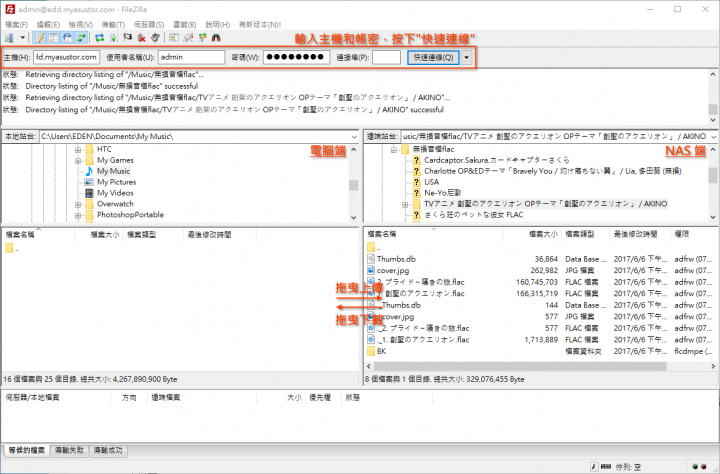
【檔案分享】
有時候我們只是想要把一個或多個檔案傳給別人,這樣的話並不用特地建立一個 ADM 帳號,此時可以利用『檔案總管』內建的"Share Link"功能來分享檔案。
首先,對欲分享的檔案點右鍵 → "建立 Share Link"來建立分享連結。(支援單檔或資料夾)
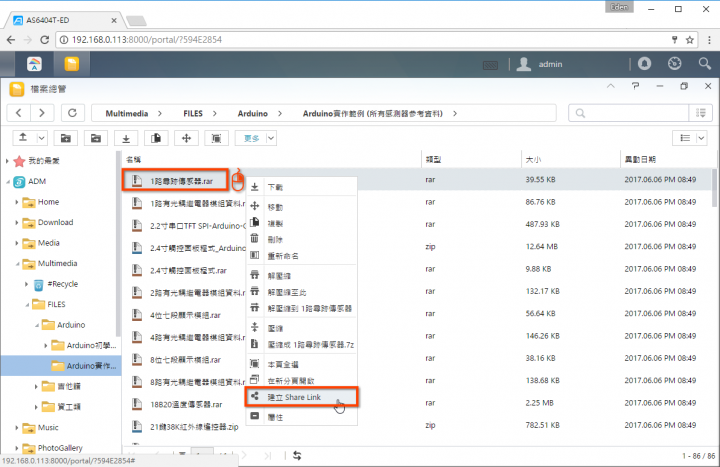
連結的設定有兩種,分別是"連結有效期限"和"密碼";密碼可自行設定是否開啟。
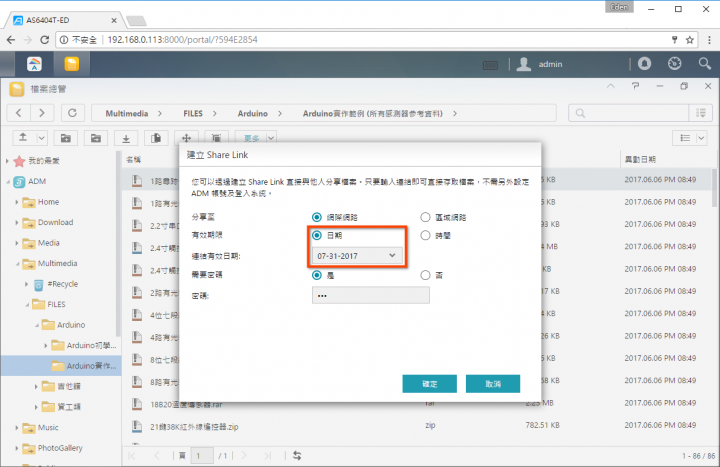
連結有效期限有兩種設定,除了上圖的"日期"(設定到期日),還有下圖的"時間"(設定幾天後到期,最短 1 小時,最長 31 天)。舉例來說,設定一個 20 天效期的檔案,選擇"時間"設定,就不用特地推算 20 天後的日期是何時。
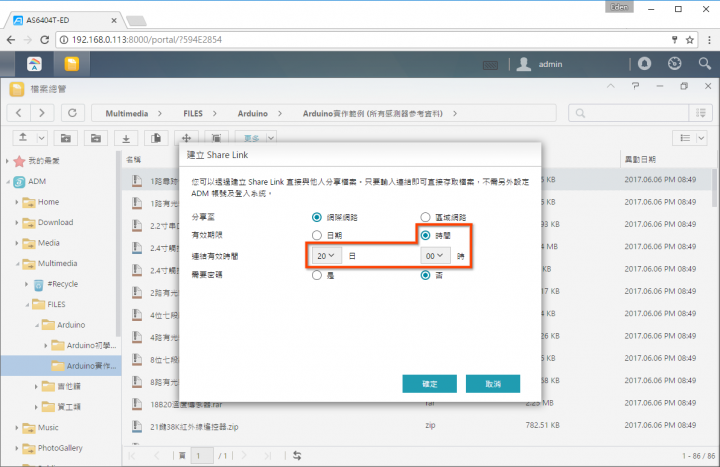
接下來會出現共享連結,使用者只要將藍色反白處複製,貼給對方即可。
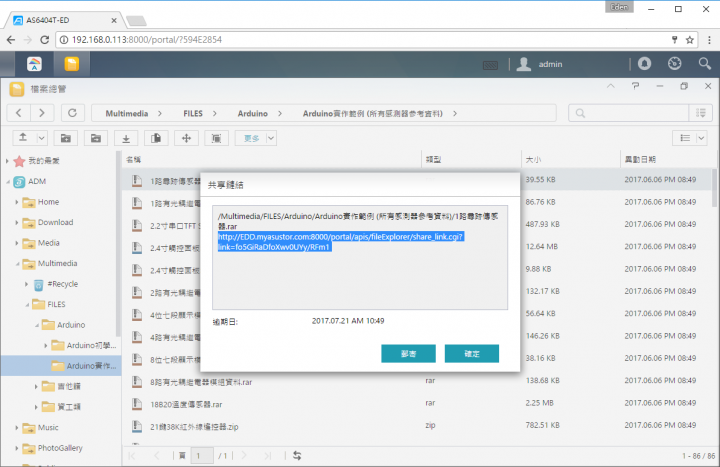
收到連結的人,貼上網址,若有該連結有密碼,輸入後會自動下載;否則貼上連結會直接下載檔案。
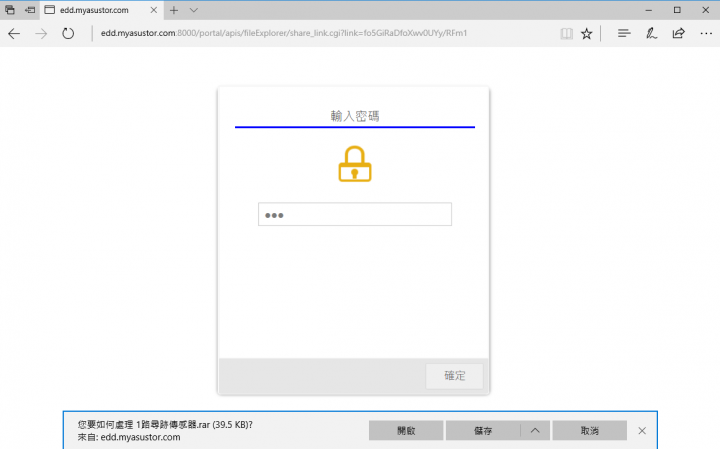
以資料夾來分享的,接收端可以事先瀏覽檔案,然後挑選需要的檔案下載。
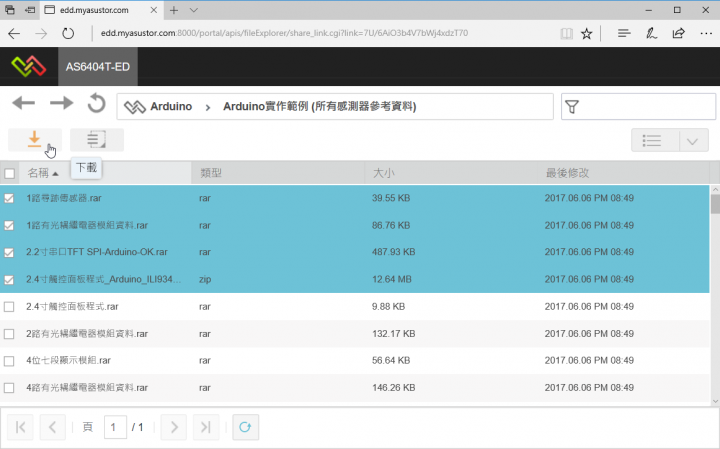

除了後面要介紹的各種強大多媒體套件,我們還可以將 NAS 拿來下載檔案、掛 BT。由於找到一部很想看的 BT 電影,可是沒辦法立即回家下載,但又想一回家就馬上觀看,這時就可利用『下載中心』來幫我們下載;除此之外,『Takeasy』可以下載 Youtube 影片,並支援"播放清單",甚至能以不同影片畫質、純音訊的格式來下載,十分是非常方便!
【下載中心】
『下載中心』支援 BT 種子和網址下載。第一次開啟「下載中心」時,要選擇預設下載位置。
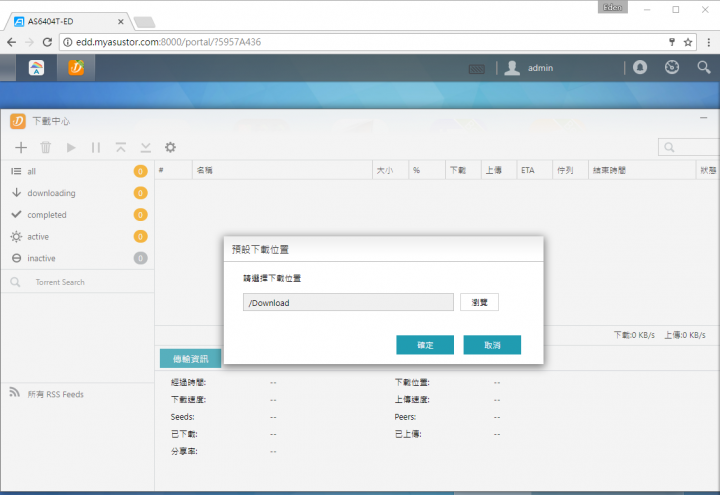
按一下”+“,可新增BT種子或網址下載任務。
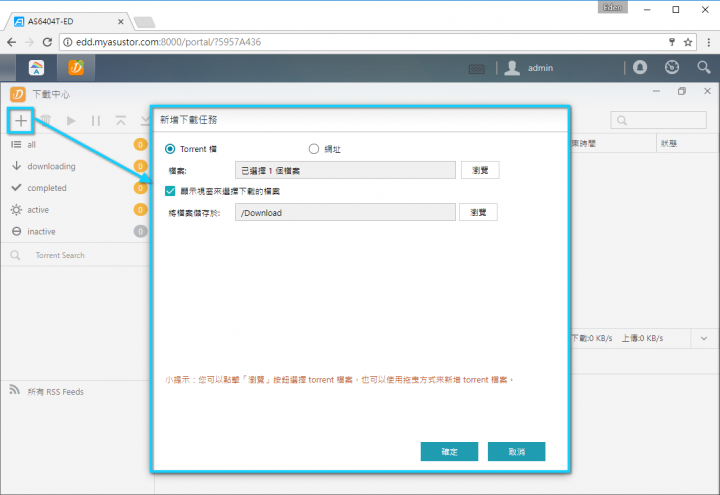
使用 BT 種子來下載檔案的好處就是,可以選擇哪些檔案要下載。
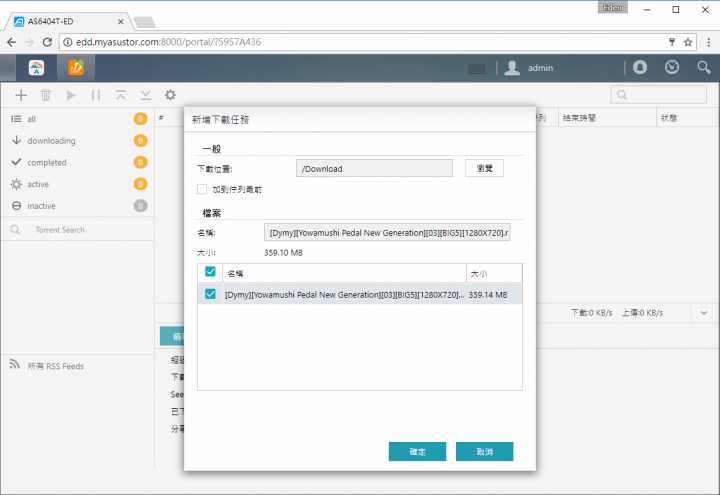
由於 BT檔案是以 P2P 來傳輸(點對點傳輸),因此種子健康度越高(越多用戶擁有此檔案),下載速度也就越快;而時間過越久的種子,因為擁有該檔案的使用者會越來越少,下載速度可能會越來越慢,甚至無法下載。
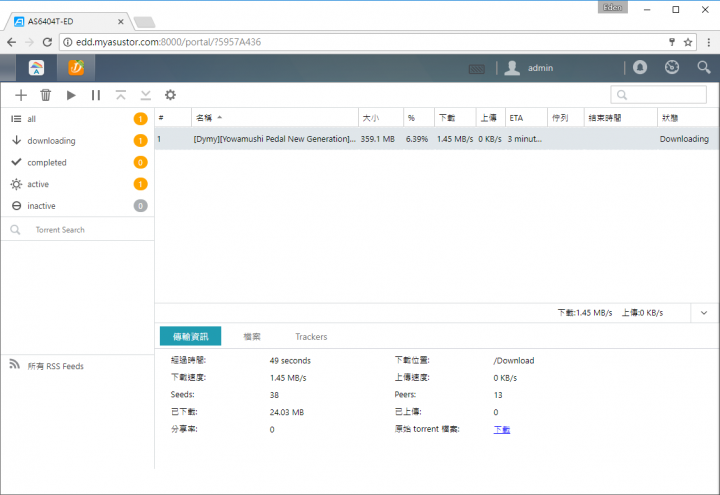
下圖是利用左方內建的"Torrent搜尋"來搜尋 BT 種子;搜尋到的結果,對它點右鍵可直接下載。
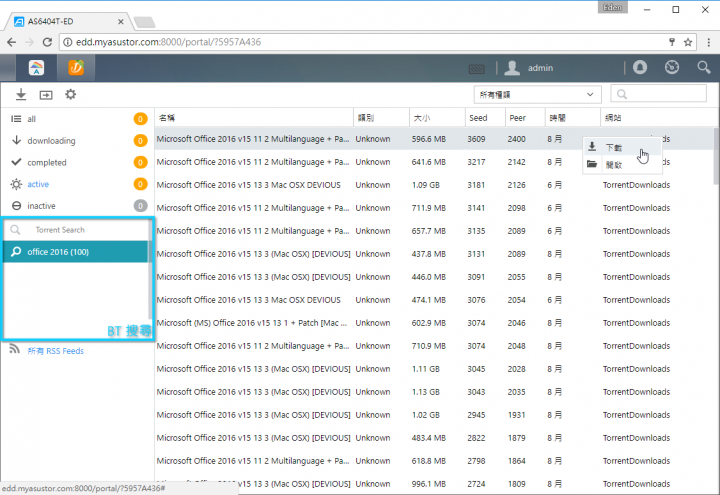
『下載中心』也能使用網址下載,注意網址尾巴要有檔案的"附檔名",才是一個能下載的檔案。
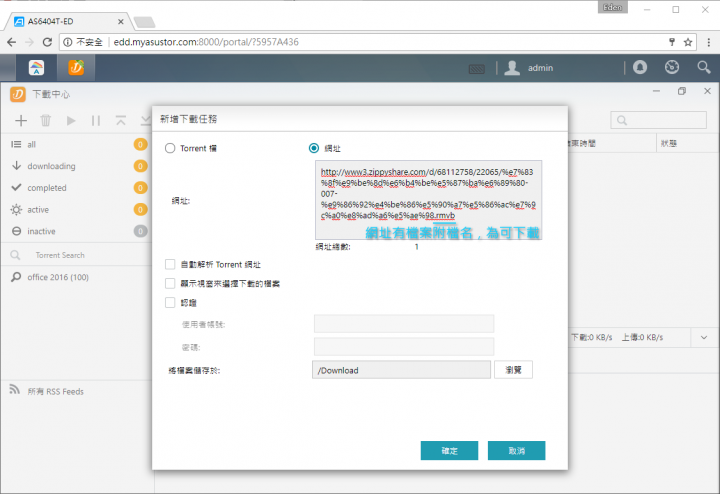
【Takeasy】
『Takeasy』目前能完美支援 YouTube 和 Vimeo 兩大影音網站的影片下載,並支援各種畫質/音訊的輸出。
首先我們輸入一個 YouTube 網址。
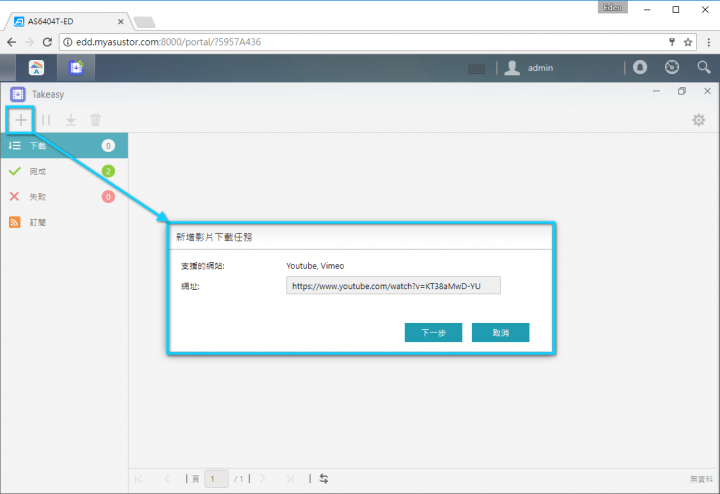
在 Youtube 能切換的畫質,在這裡都能選擇下載,也支援 m4a 音訊格式。
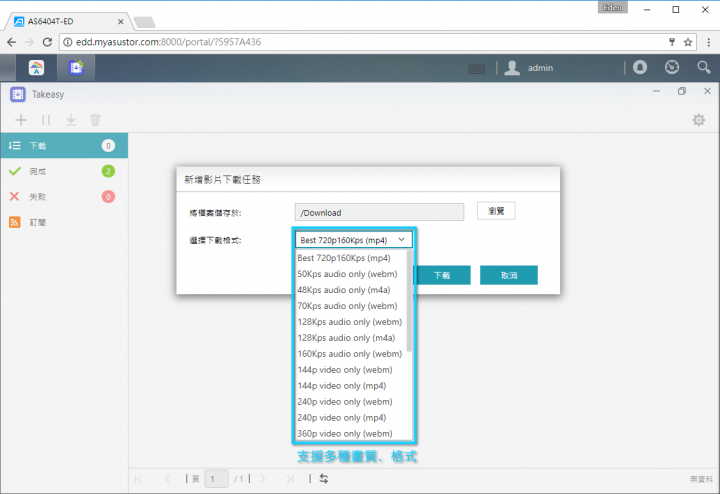
接著在下載頁面就會看到欲下載的影片。
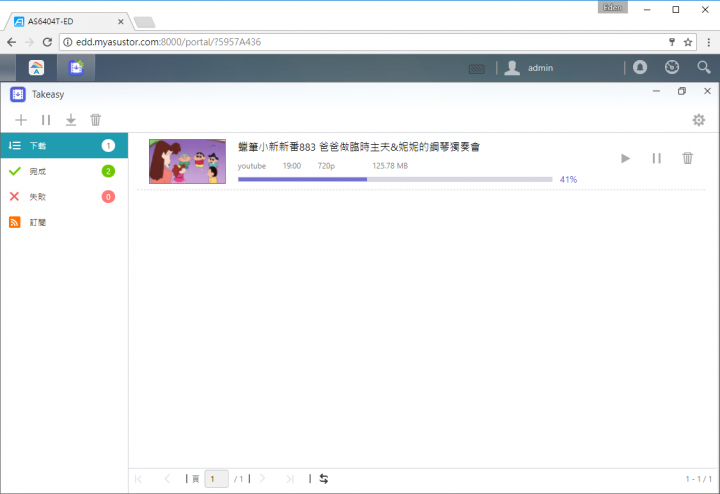
影片預設會儲存到 /Download 資料夾,按一下播放,影片會開新分頁播放。(影片僅供測試之用)
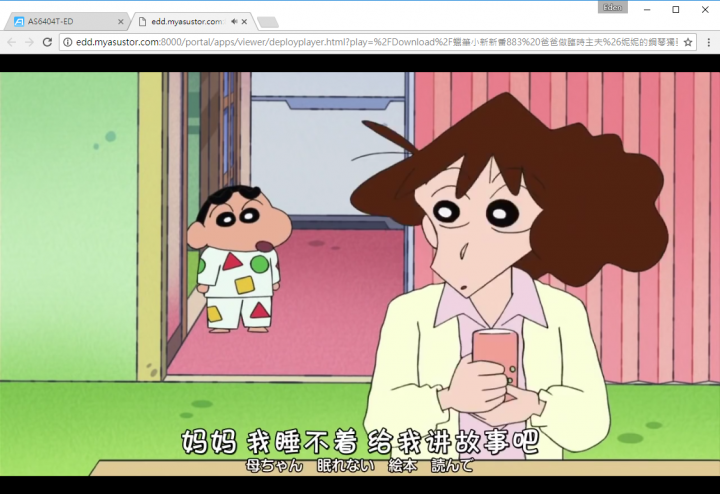
不過 YouTube 影片下載其實並不稀奇,因為有很多網站也支援線上 YouTube 下載的功能。因此筆者要介紹『Takeasy』兩個比較厲害的功能,第一個就是最高支援 YouTube 8K 影片下載!
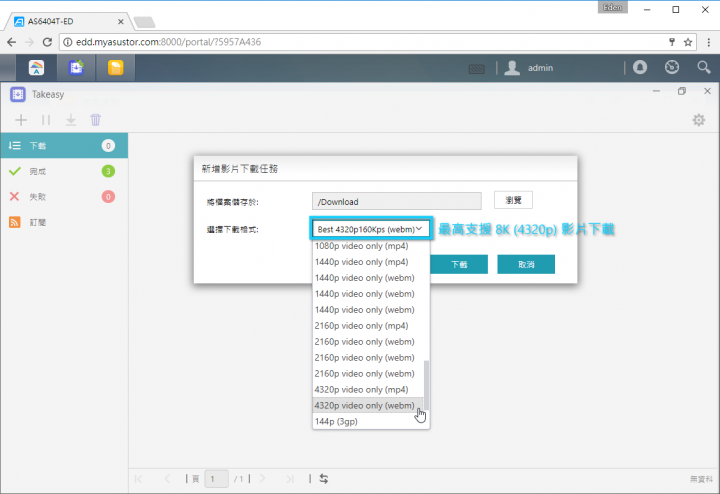
第二個則是支援"YouTube 播放清單"下載,且還能選擇要下載音訊還是影片格式。就筆者認知,線上的 Youtube 播放清單下載網站,不是要一個一個點擊下載,就是有功能限制,十分麻煩。
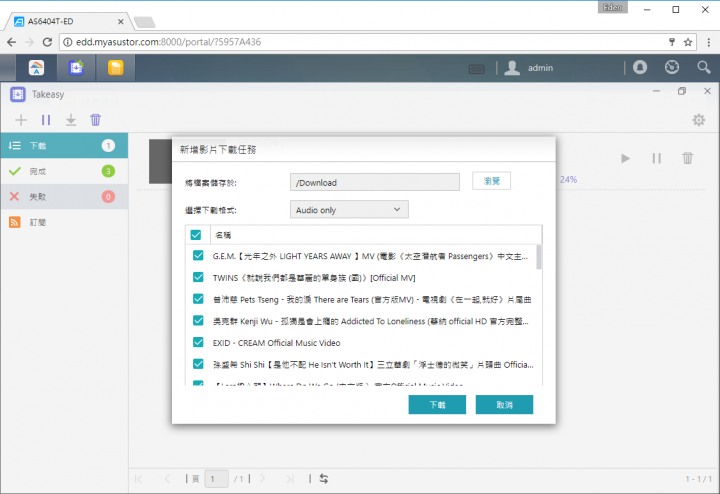

多媒體影音套件是 ASUSTOR NAS 最厲害的功能之一,因為它除了可以在電腦上使用,行動裝置也有推出相對應的應用程式,而像是看影片的『LooksGood』支援 Chromecast 輸出;如此一來,不管何時何地都能存取 NAS 的多媒體檔案!
【音樂套件 SoundsGood】
『SoundsGood』是一個音樂播放器,它可以透過瀏覽器直接播放儲存在 NAS 中的音樂(電腦播放),或是使用 NAS 本地播放音樂(利用藍芽喇叭、HDMI 或 S/PDIF 播放),而且還能利用行動裝置的《AiMusic》app 來聽音樂!
使用『SoundsGood』聽音樂有以下好處:
好處 1. 不管在家、在辦公場所,或是在圖書館的公用電腦,到處都能聽音樂。
好處 2. 音樂都是"線上收聽",完全不會占用手機電腦的使用空間。尤其筆者擁有幾千首歌,部分音樂都是 FLAC 高音質,總容量高達幾十 GB。
好處 3. 因為所有音樂存放在 NAS 中,只要親朋好友擁有 ADM 帳號都能一起聽音樂,且還能互相分享音樂、歌單,非常方便。
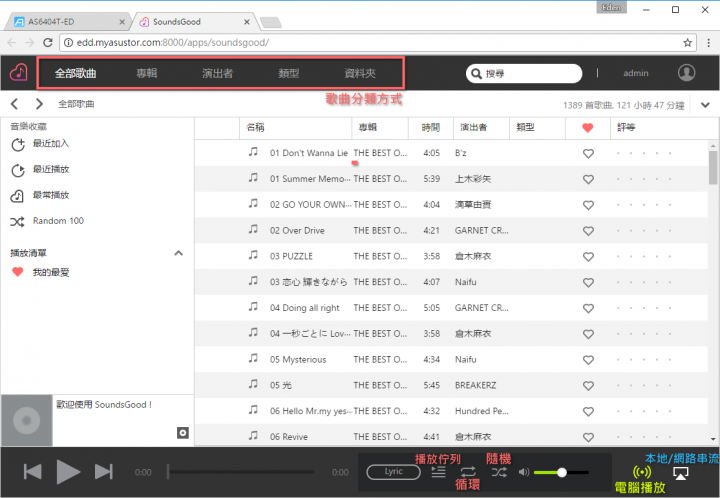
所有音樂能透過最上方的分類方式來切換瀏覽。
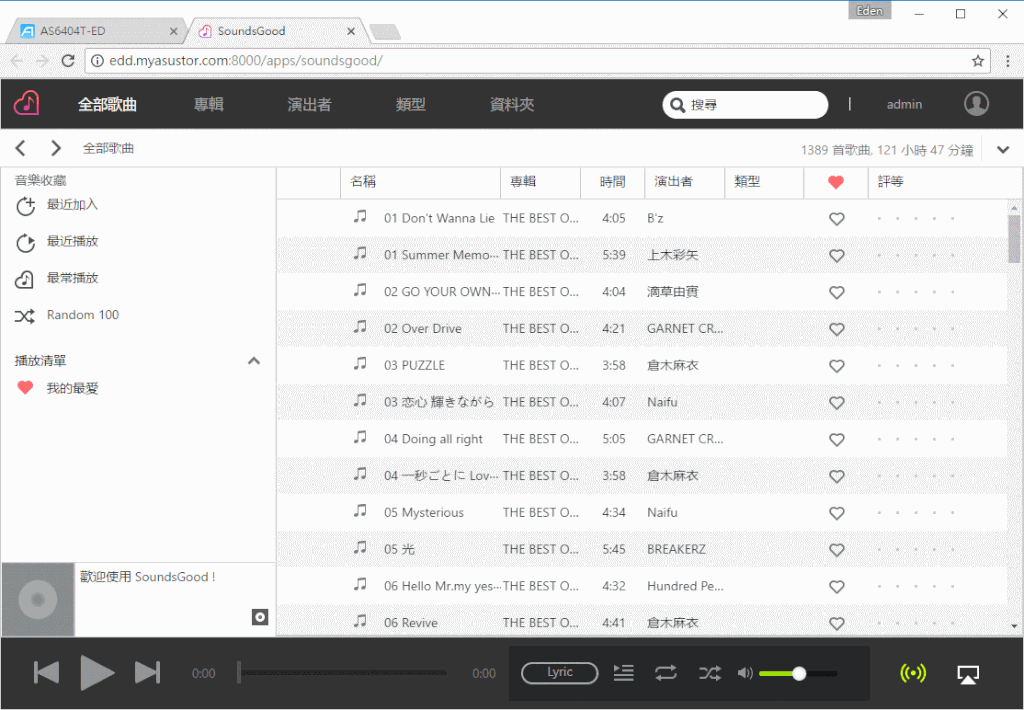
預設媒體來源是 /Music 資料夾,使用者也可以自行新增音樂資料夾。
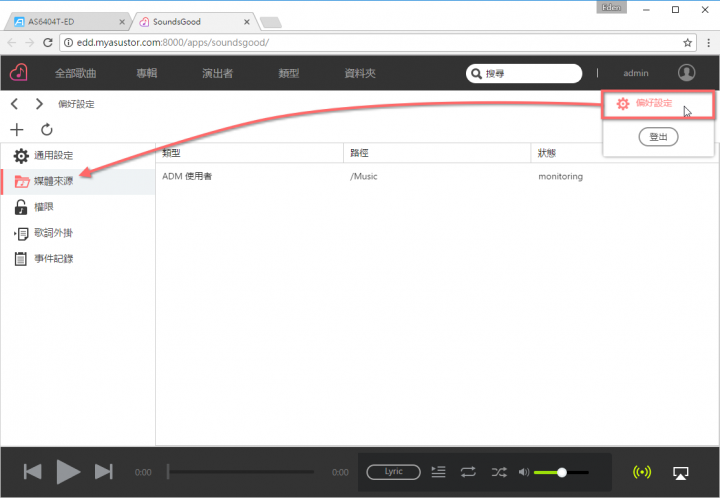
右下角支援電腦播放(綠色播放列,如上圖)和本地/網路串流播放(藍色播放列,如下圖),且兩邊裝置能同時播不同的音樂,互不干擾。
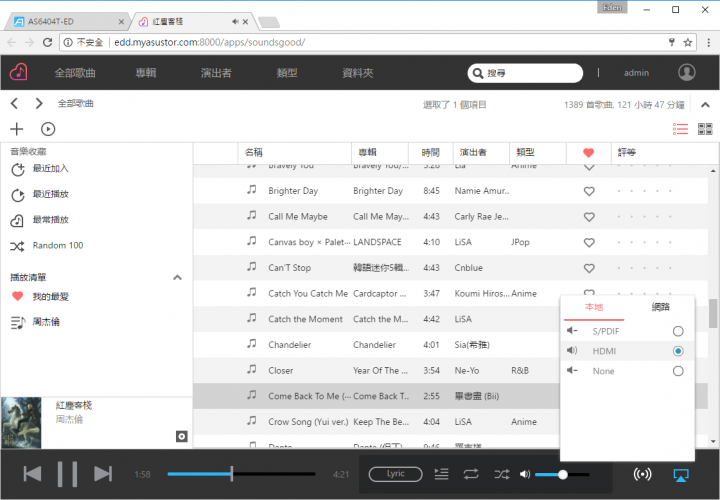
接著我們建立一個播放清單,能選擇要只給自己看(私人),還是分享給大家使用(公開)。
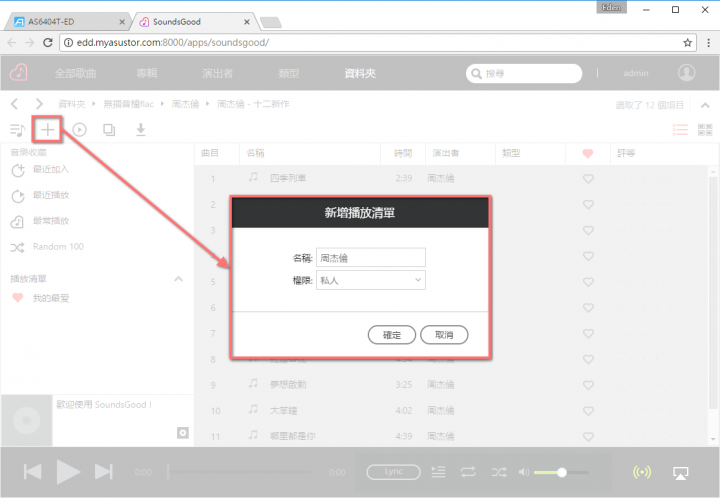
使用播放清單的好處就是可以事先將喜歡聽的音樂做分類,未來想聽什麼歌,選擇該歌單即可。
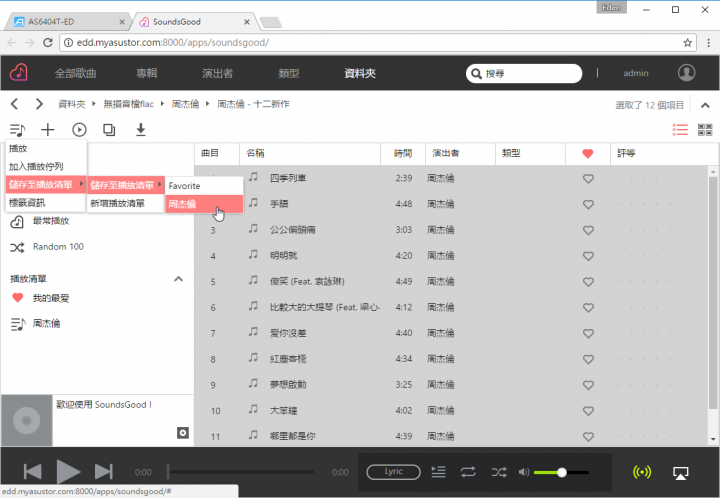
除了播放清單,"我的最愛"也能把點過愛心的音樂整理再一起。
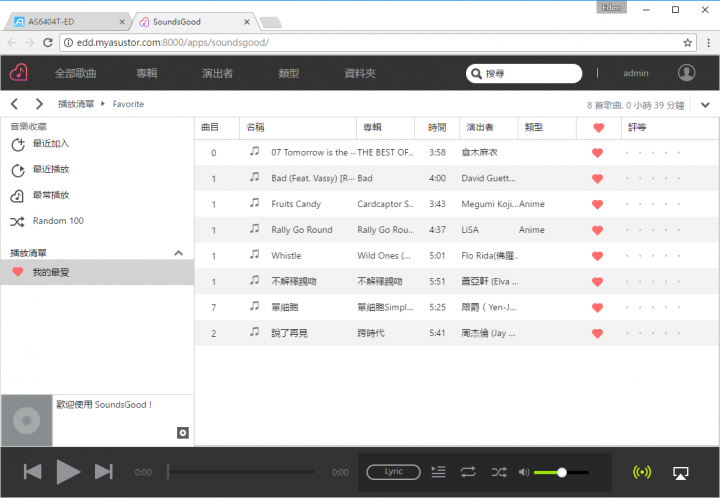
此外,『SoundsGood』還有一個"Random 100"的功能,它可以把音樂庫中隨機挑出 100 首歌曲做成清單來播放,因此每次點選"Random 100",出現的歌曲都會不同。
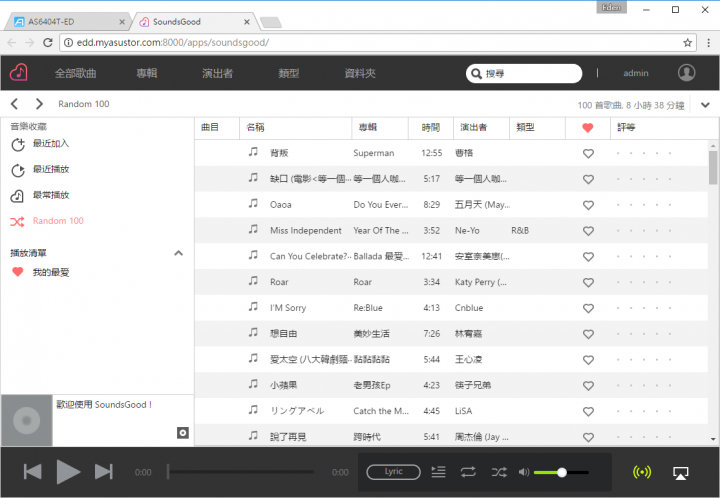
最後,新版本的『SoundsGood』支援動態歌詞的功能,不過目前內建的搜尋歌詞外掛,歌詞搜尋還不太完善。因此我們用手動新增歌詞的方式,先對目標歌曲點右鍵 → "標籤資訊"。
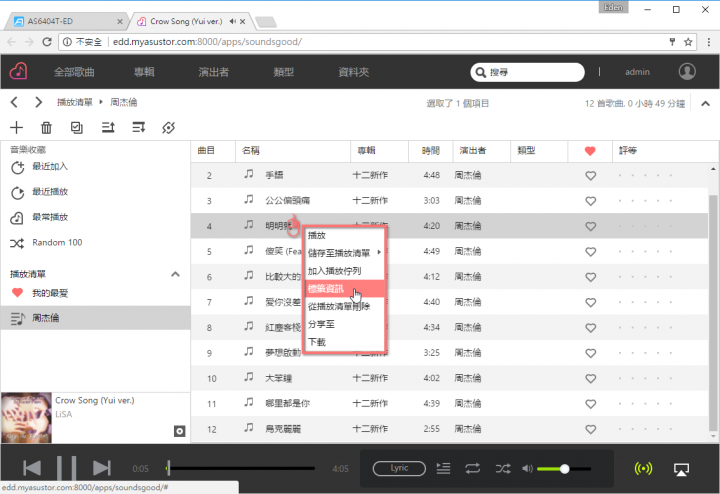
到"歌詞"頁面新增動態歌詞(可至魔鏡歌詞網去尋找動態歌詞),如果不是以時間開頭(例如 [00:01.20])的動態歌詞,則歌詞不會有自動翻頁功能。
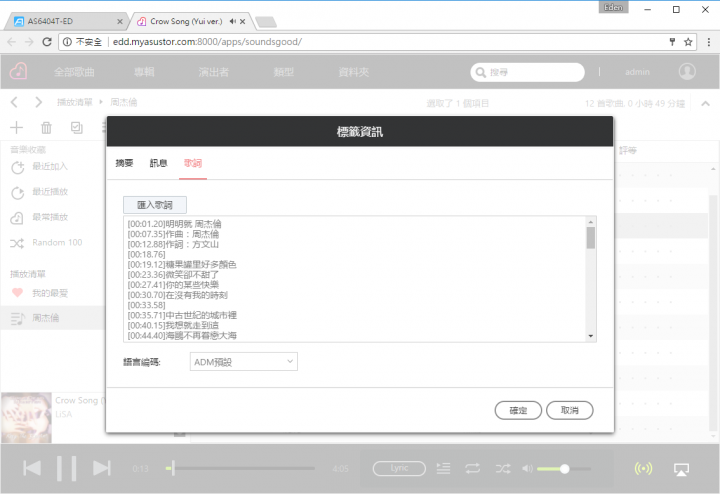
按下下方的"Lyric"後,出現歌詞畫面,而目前唱到的歌詞會以灰底顯示。
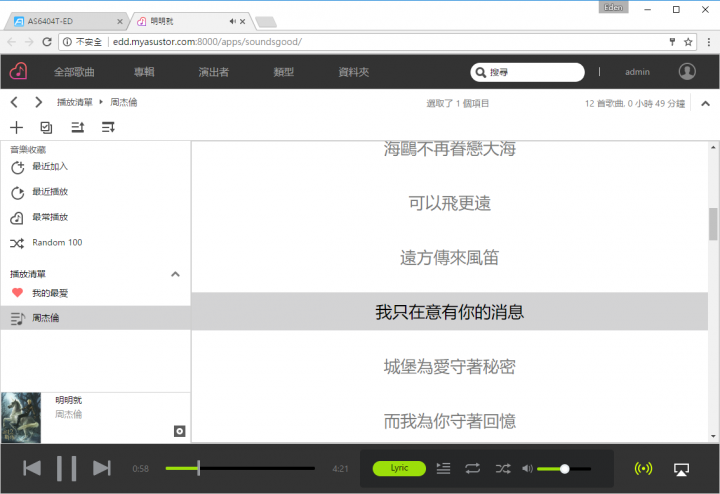
左下角的專輯按鈕點開後,會放大顯示該專輯,而歌詞也能一併顯示在此。
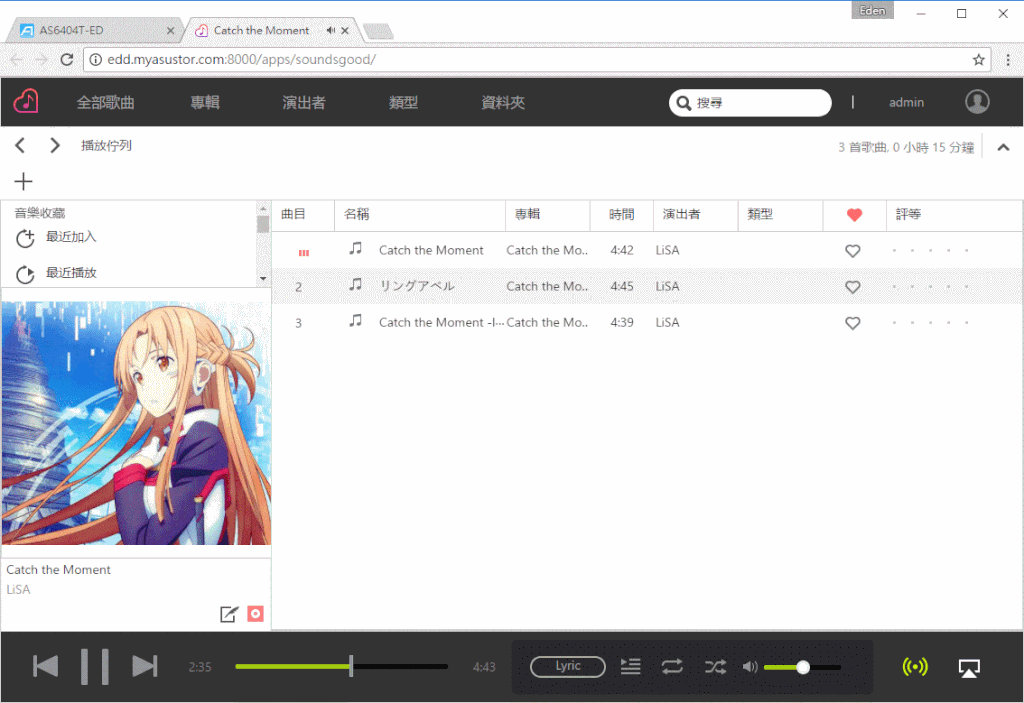
【影片套件 LooksGood】
以前的『LooksGood』只能透過"多媒體總管"來打開要看的影片,也就是以往必須先找到該影片的路徑後,才能點開觀看,十分不便。不過現在是用:
電影:系統會線上搜尋"電影"資訊。
電視影集:包含歐美影集、日劇、韓劇、動畫、台灣電視劇等,系統會線上搜尋"影集"資訊,。
家庭影片:無法搜尋影片資訊,大多為自己錄的影片、家庭出遊影片。
三大類別來為影片分類,要尋找想看的影片時也方便許多。
第一次開啟『LooksGood』會出現下面的設定教學簡介。

接著我們要新增前述的三大類別影片庫,以"電影"為例,先按下右邊的"+"符號。
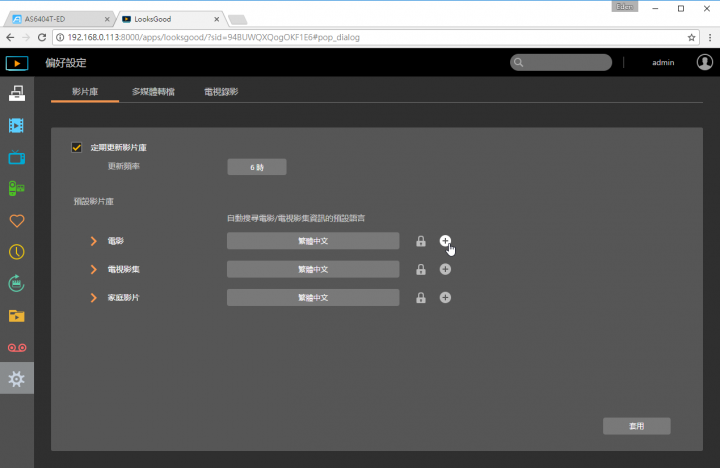
選擇自己存放的電影路徑。
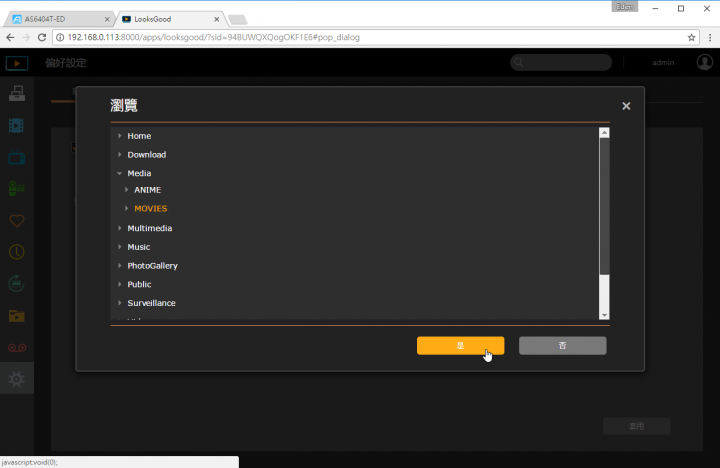
最後確定路徑都選擇了之後,按下"套用"後會自動開始建立索引,這時候須稍待一會兒。
PS. 三個類別沒有一定都要選擇路徑,根據自己影片的種類而定。例如目前 NAS 中只有存放一些上次出國拍的影片,那當然是建立在"家庭影片"中,"電影"和"電視影集"則不用新增。
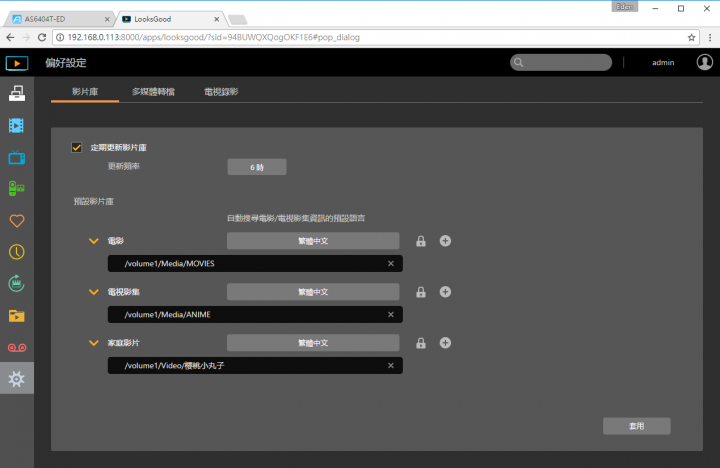
看一下"電影"類別,基本上多數的電影都能正確被識別,不過還是有兩種錯誤需要手動修改,第一種是電影資訊雖然有找到,但是是錯的;而第二種則是在影片右下角有"!"圖示,那就是連影片資訊都沒搜尋到。
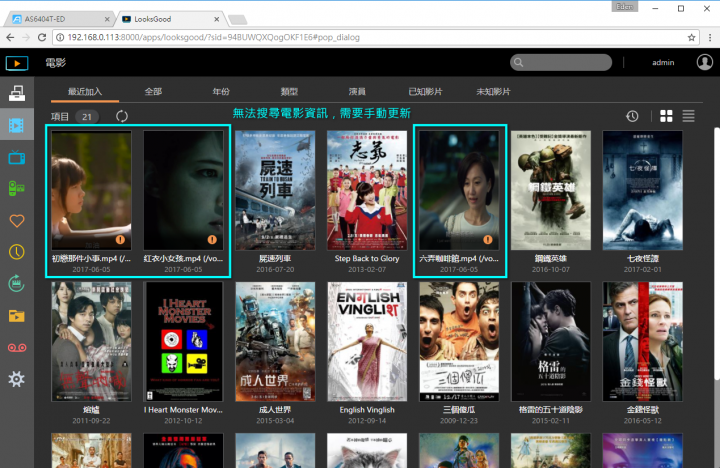
以"紅衣小女孩"這部電影為例,『LooksGood』並沒有線上搜尋到這部電影資訊,我們就要自己手動來新增資訊,以下是教學:
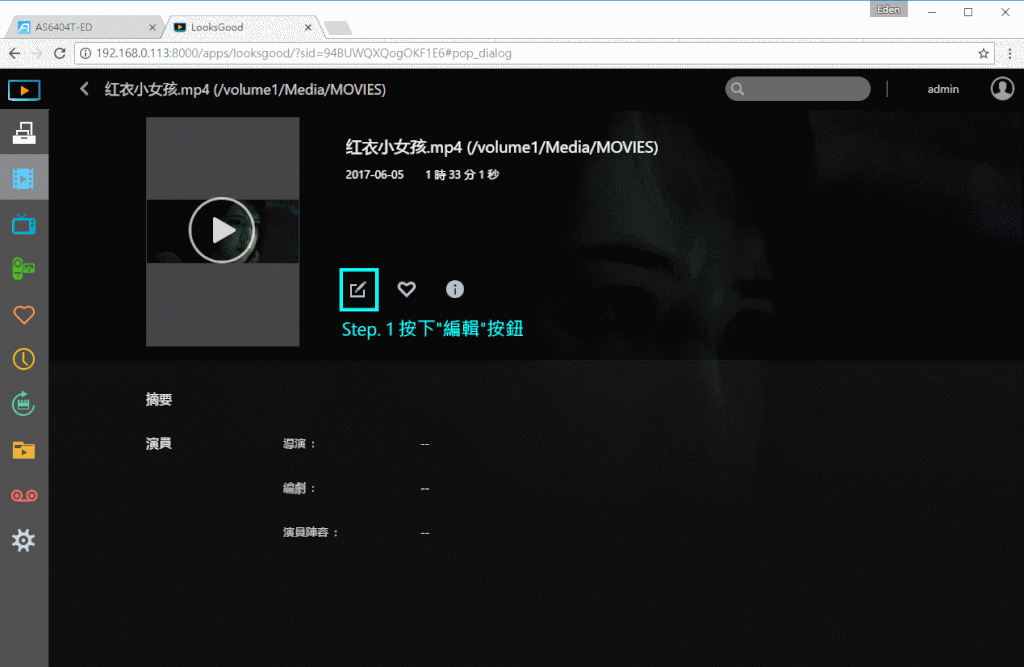
如果利用上述方法找不到電影資訊,那麼就要自行搜尋電影的 IMDb ID;不過因為是英文網站,首先要知道這部電影的英文名稱。此時可以利用"維基百科",如下圖,電影"六弄咖啡館"的英文就叫"At Cafe 6"。
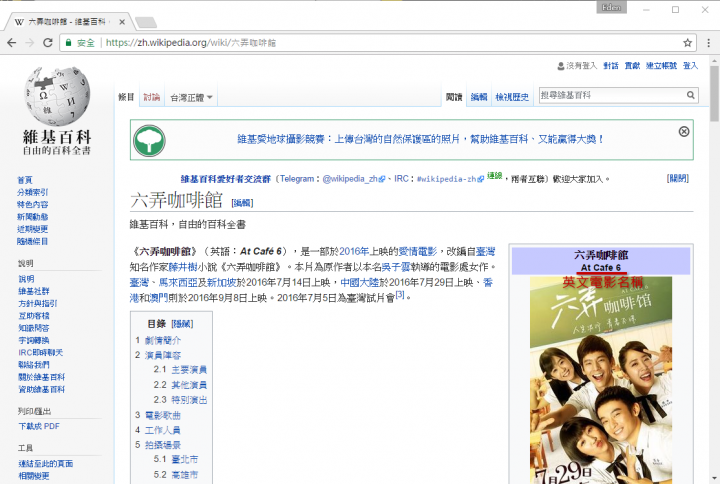
接下來到 網路電影資料庫網站 IMDb 來搜尋"At Cafe 6"這部電影,然後複製上方網址列的 IMDb ID。
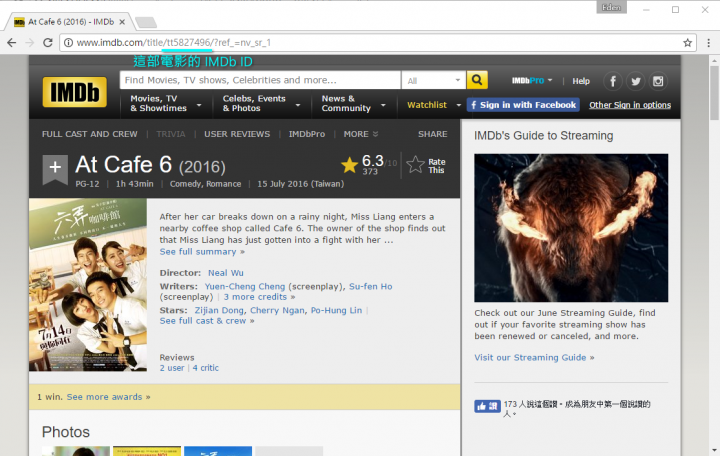
回到編輯資料庫的地方,把 IMDb ID 貼上,就會看到該部電影出現於下方列表。
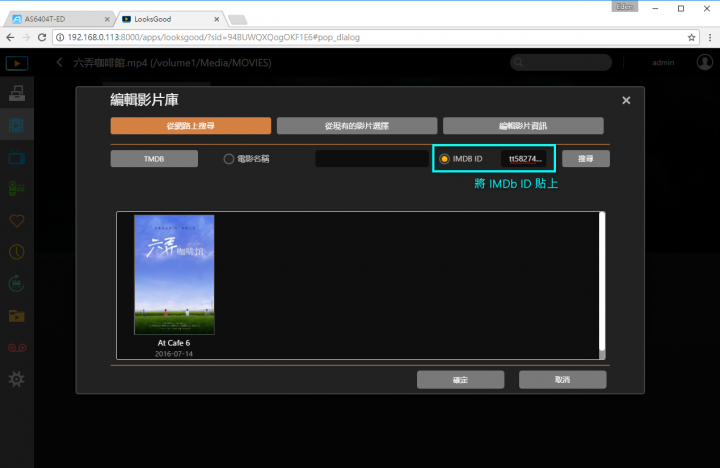
最後電影名稱和描述可能會是英文或其他語言,我們可以自行將它改為中文。如果前面兩種方法都找不到某電影的話,那麼就只能在這邊慢慢新增影片資訊了。
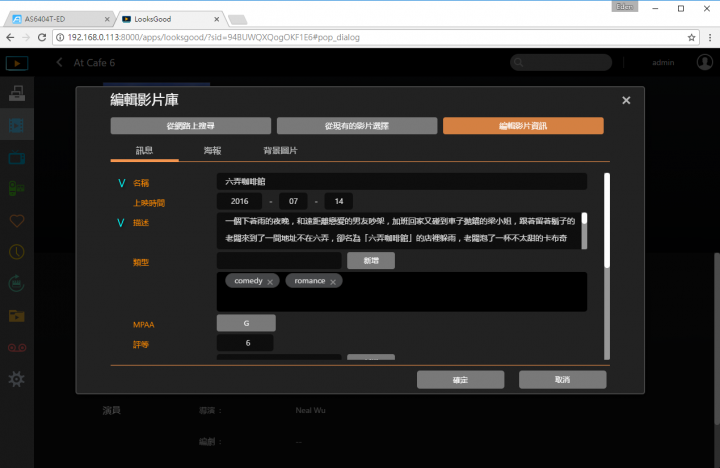
整理過後的影片庫,看起來整齊許多。
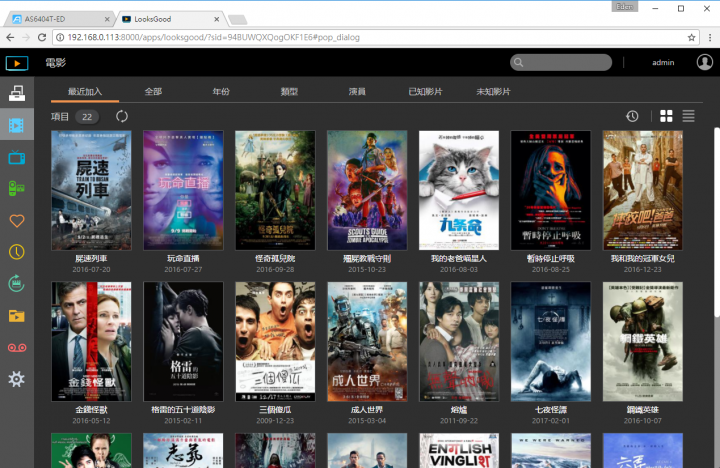
任意點開一部電影,可以看到電影海報、劇照、類型、上映日期、評分、摘要、演員等相關資訊。
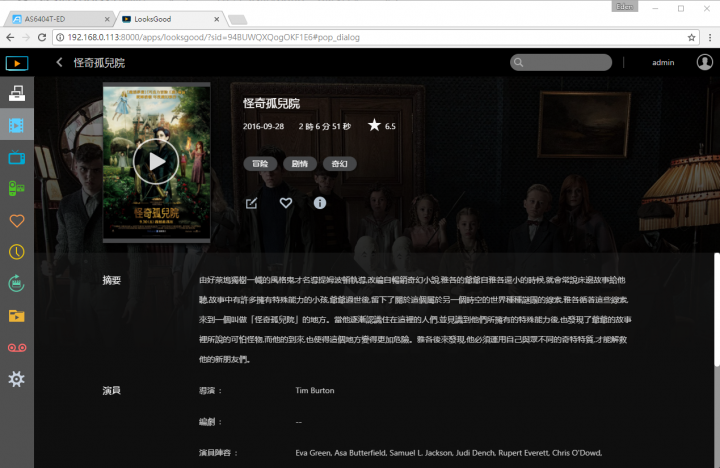
有了電影資訊的最大好處就是,使用者能依需求來搜尋想看的電影;例如某個演員演出的電影、驚悚類電影,或是 2016 年上映的電影等。
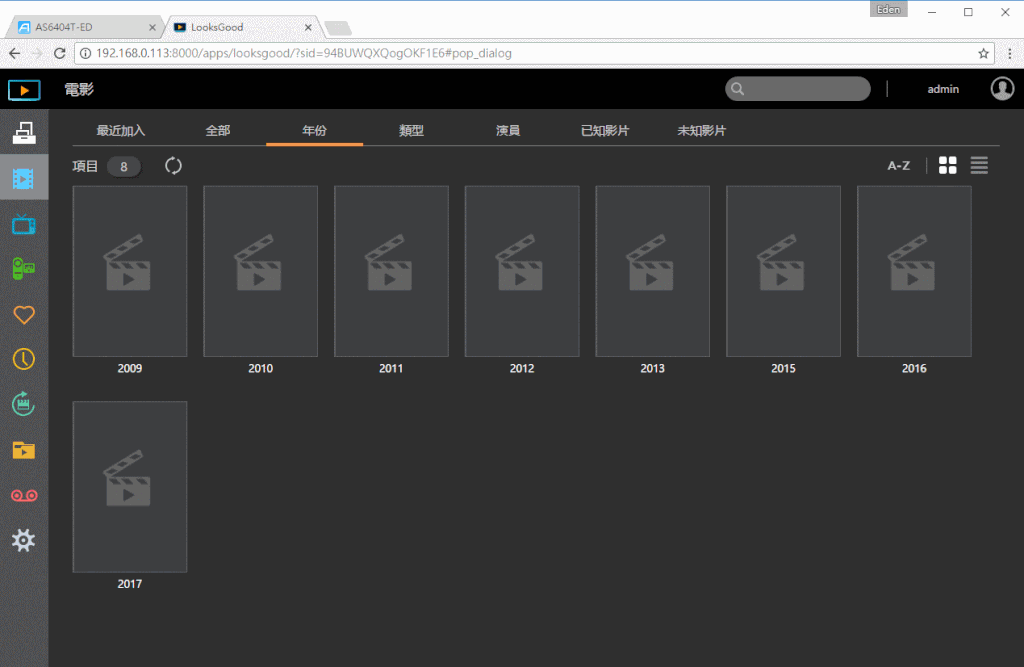
不過舊版『LooksGood』資料夾的檢視方式一樣沒消失,在這裡也可以直接播放影片。
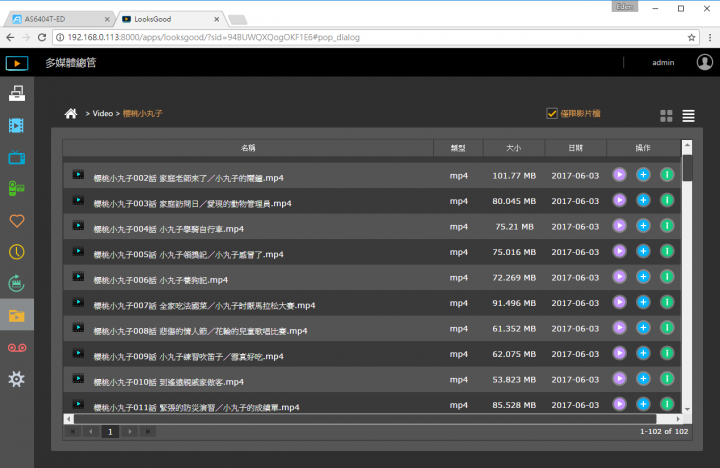
接著測試線上播放的功能,可以調整影片畫質(適合網速慢或是限制流量的地方),對於 .mkv 影片檔也能即時調整字幕和音軌。
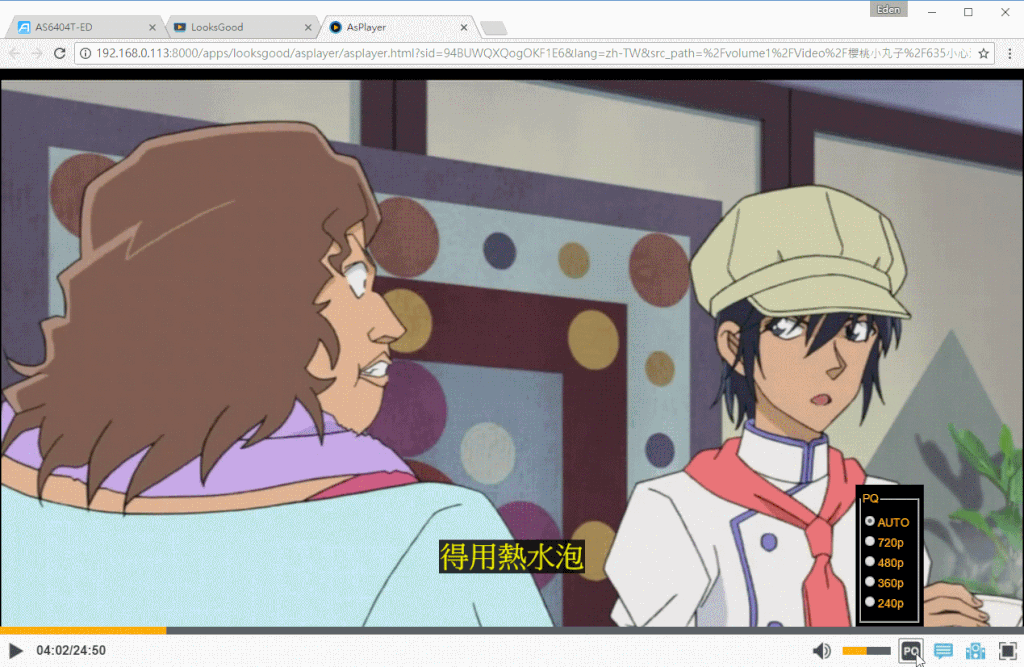
由於 .rmvb 和 .avi 等非 .mp4 檔的影片在線上播放時,NAS 都要即時做轉檔,因此筆者建議在所有的影片都事先轉檔為 .mp4 格式。而在影片轉檔之前,可以選擇要以什麼畫質來轉檔,不過這邊點選"原始解析度"就好。
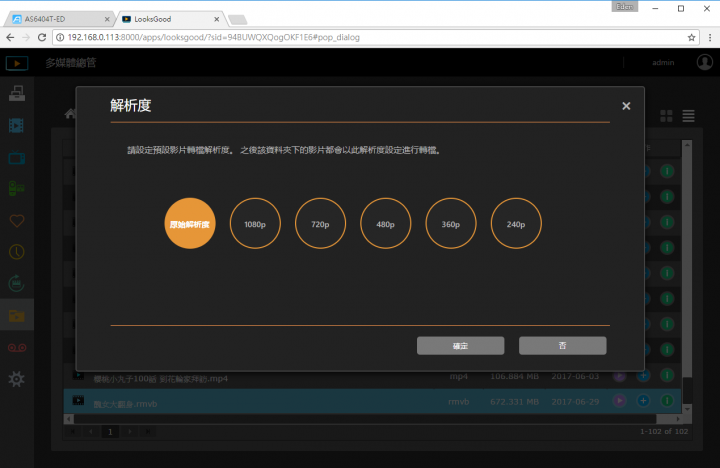
在"多媒體轉檔"頁面能看到即時的轉檔狀態,近兩小時的電影大約需要 20 幾分鐘來轉檔。
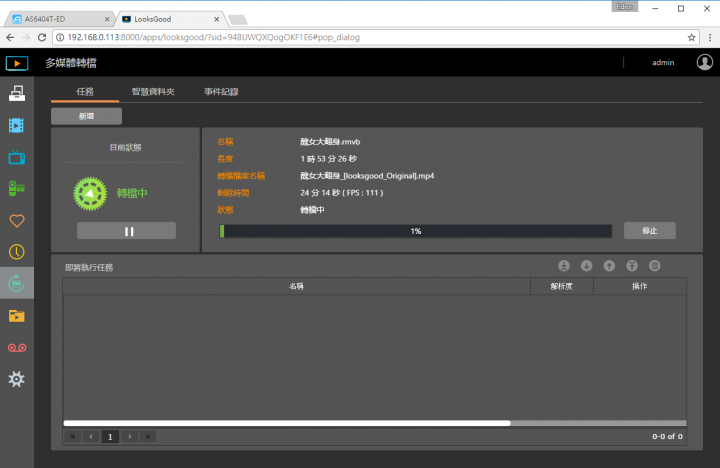
為避免影響到其他程序的使用效能,轉檔時所耗費的系統資源大約在 50% 上下。
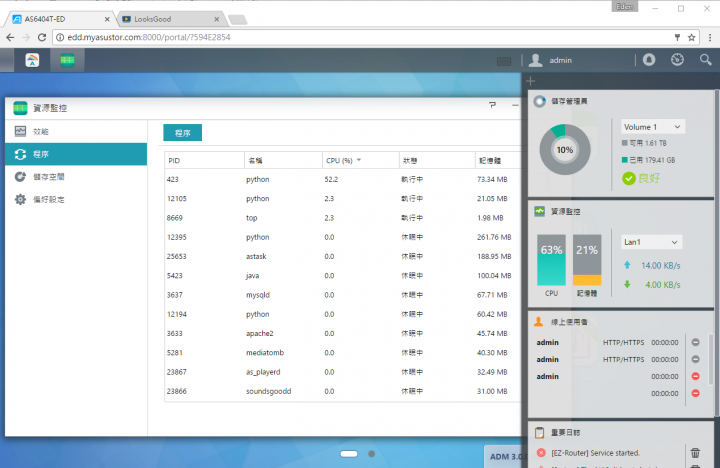
【相簿套件 Photo Gallery】
『Photo Gallery』能將家庭出遊照片、生活照等集結成一本一本的相簿,放在網路上欣賞之用;並且不用擔心這些相片會被外人看到,透過權限的設定,不同的 ADM 使用者能看到的相簿也不同。
在使用『Photo Gallery』之前,將所有相片全部上傳到"PhotoGallery"資料夾。
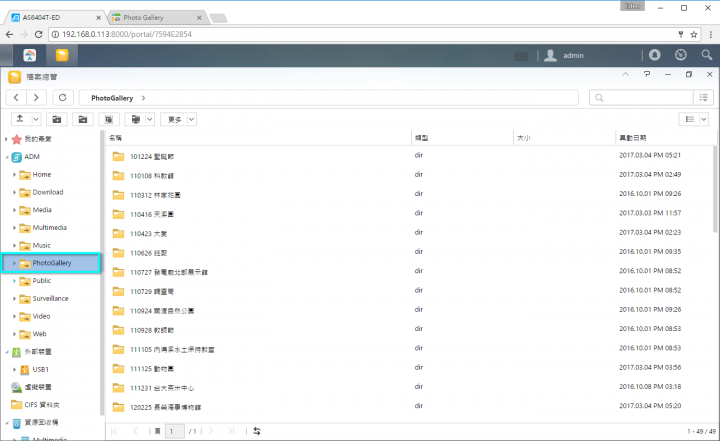
待相片建立好索引後,打開『Photo Gallery』,能發現到介面相當簡單美觀;按一下左上角"≡"符號,會出現相簿總覽。
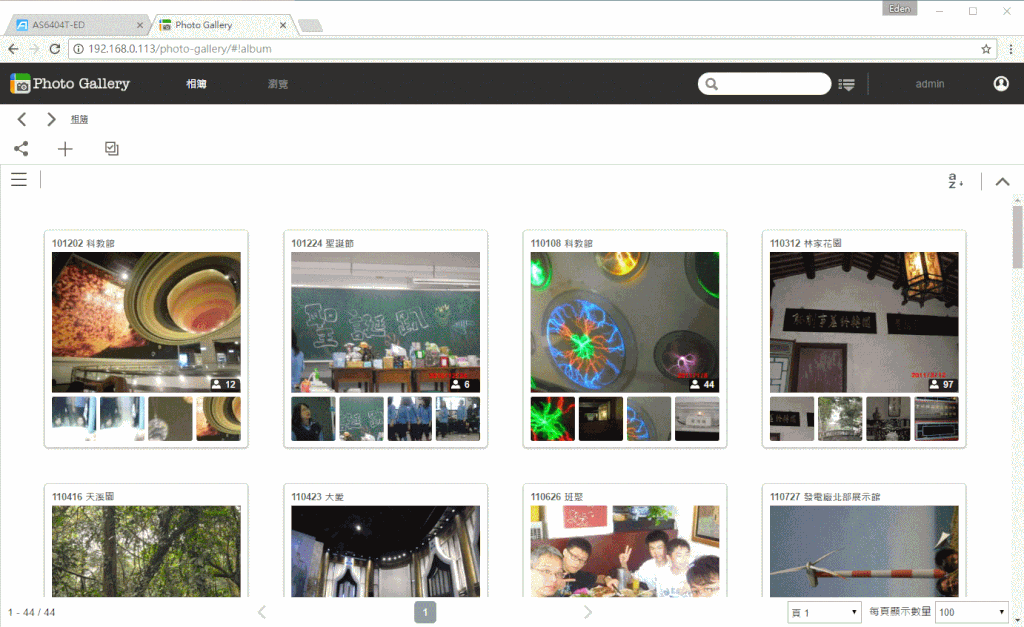
除了相簿模式,按下上方的"瀏覽"會切換為資料夾檢視模式。
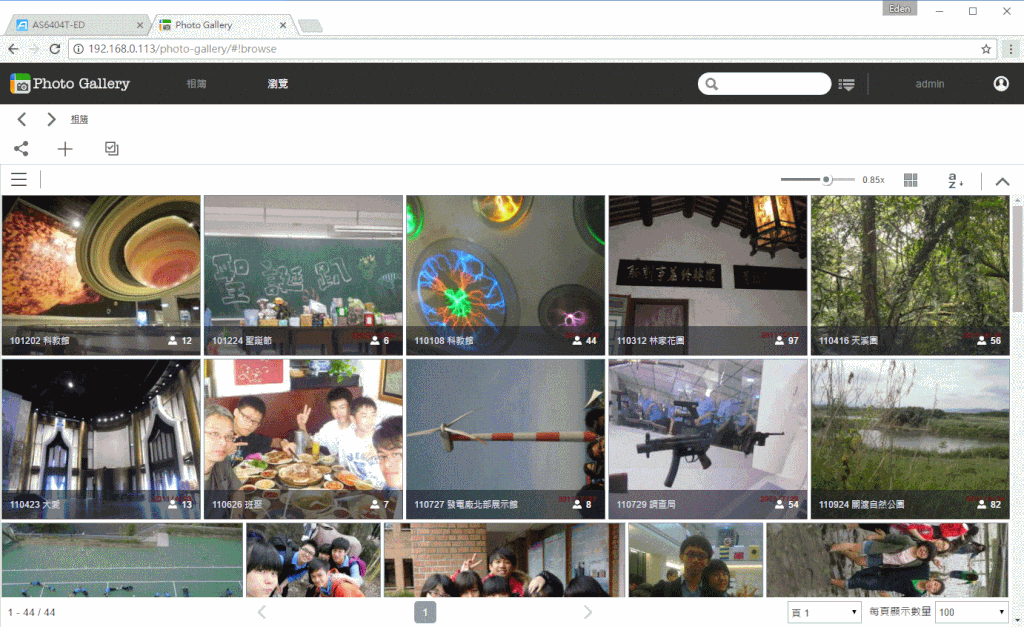
排列方式也能做更改,預設是"相片牆"檢視,不過還有”1:1″、”4:3″、”16:9″三種,如下圖所示。

所有預設上傳的相簿只有管理員自己才看得到,如果要分享給別人看,就得設定權限。選擇好相簿後,按一下列表上的"編輯"按鈕,權限有公開、密碼、私人三種;當然,還有"編輯權限"按鈕,能詳細設定每個使用者權限,有瀏覽、上傳、管理三種。(權限大小:管理(可上傳/刪除) > 上傳 > 瀏覽(唯讀))
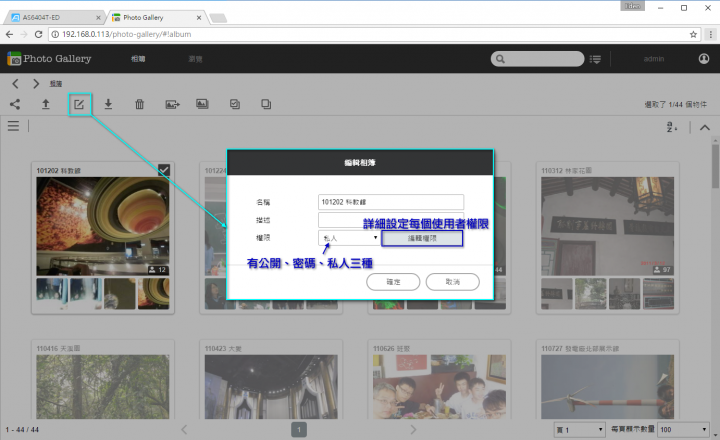
在瀏覽相簿頁面中,左上角"+"可以新增相簿。
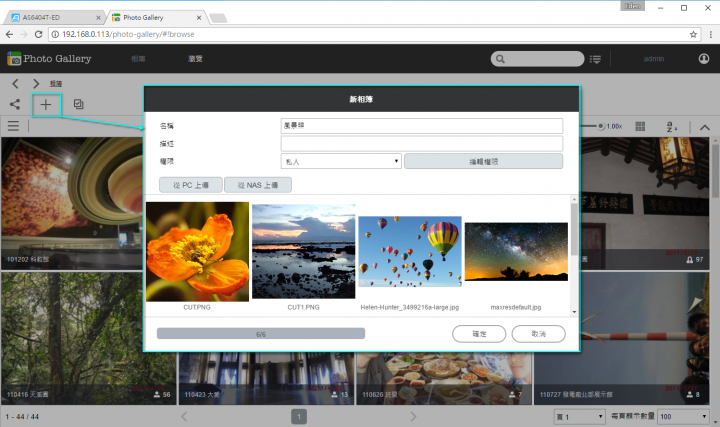
相簿具有分享功能(透過"連結"開啟相簿),並支援各大社群、電子郵件分享。
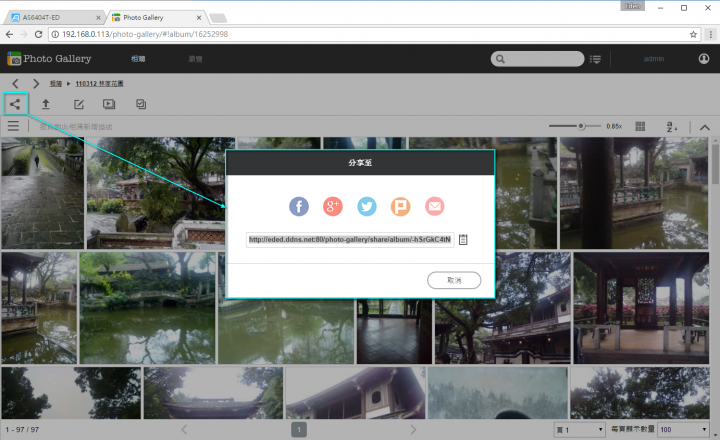
收到連結的人,若該相簿的權限為"公開",就能直接開啟瀏覽;權限為"密碼"的,輸入密碼才能瀏覽。(如果權限是"私密",即使分享了,對方還是看不到)
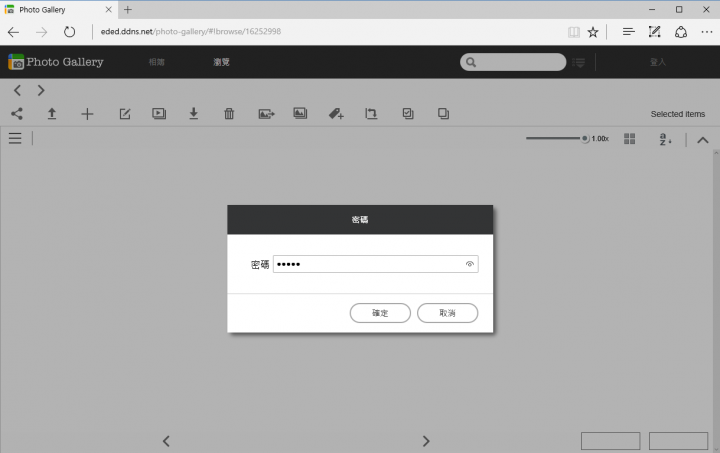
任點開一張相片,下方有放大/播放/下載/刪除/旋轉等功能;有邊則有相片的詳細資訊,以及使用者可自由建立的標籤和留言。(使用連結瀏覽的非 ADM 使用者也能留言)
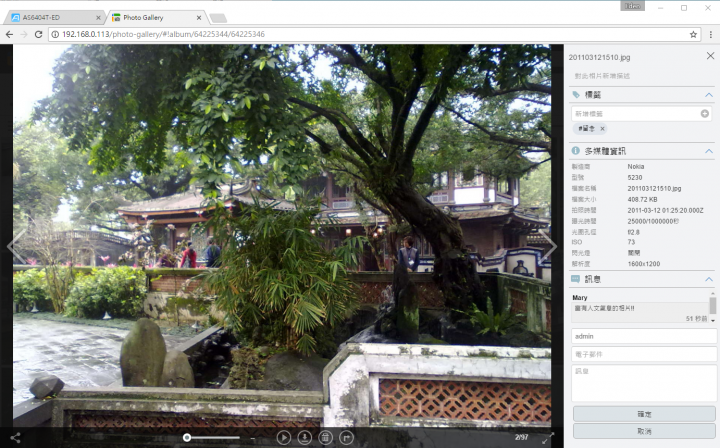
下圖為幻燈片播放,能調整播放時速度。

最後是搜尋功能。舉例來說,剛才新增的標籤就能透過搜尋功能找出來;或是相片拍攝日期,如下圖就是要找出 2012-11-01 ~ 2012-12-31 所拍攝的相片。
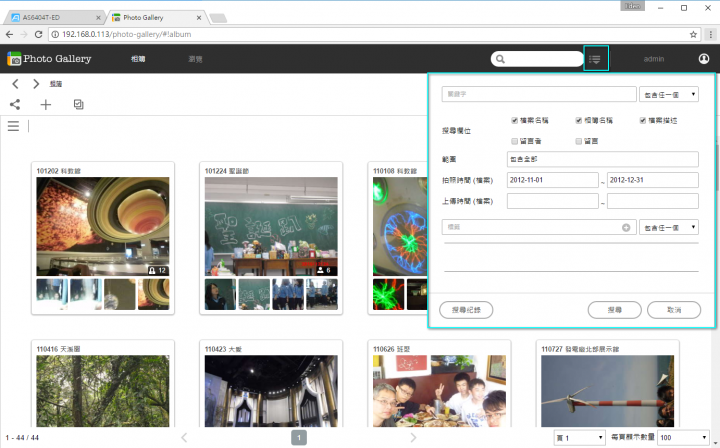
按下"搜尋"後,符合條件的照片會顯示出來。
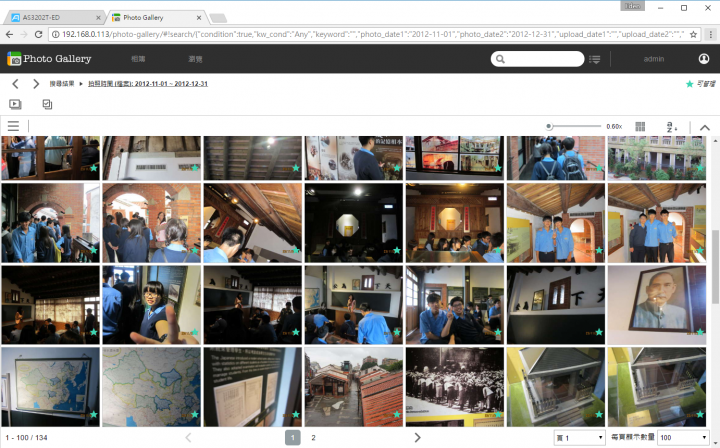

透過『ASUSTOR Portal』這個套件,只要將 AS6404T 與螢幕用 HDMI 線來連接,就可以把 NAS 當作電腦來播放影片、瀏覽網頁,甚至是玩遊戲!由於『ASUSTOR Portal』擁有許多非常有趣的應用程式,從最基本的 Chrome、Youtube,到遊戲類的 ppsspp、FCEUX,還有集結所有影音多媒體的專屬套件:KODI,讓 NAS 再也不只是我們平常所認識的 NAS!
使用之前,ADM 的『ASUSTOR Portal』能設定預設顯示 App、桌布和 App 排序等。
PS. 注意下面介紹的套件『ppsspp』、『Media Cast』、『KODI』等,需事先至『App Central』下載。
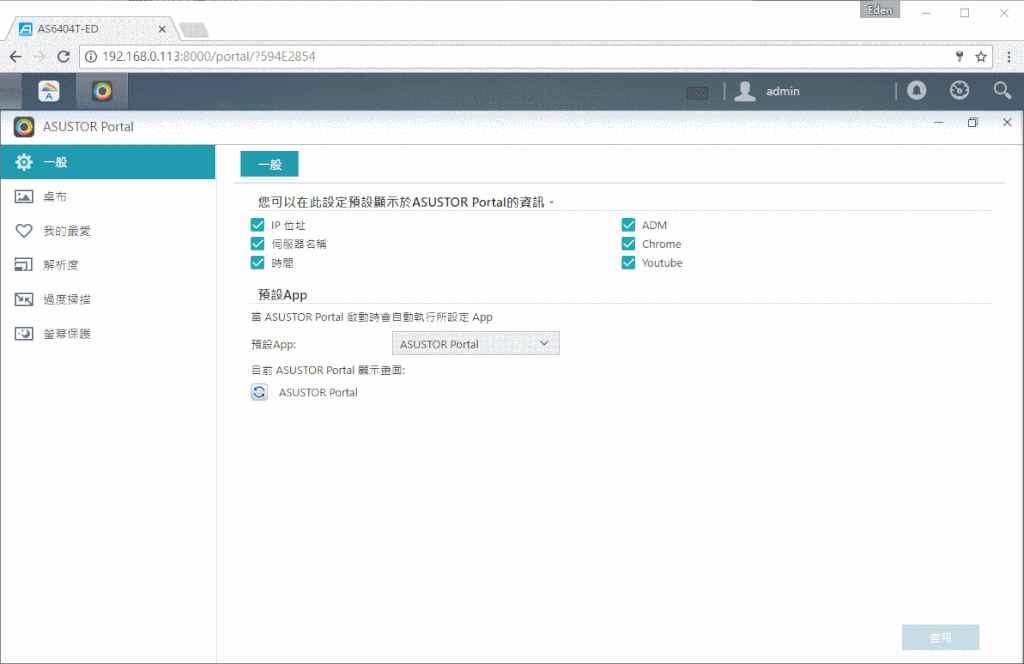
確認 AS6404T 已經使用 HDMI 線接上顯示器,打開螢幕後會出現『ASUSTOR Portal』畫面。
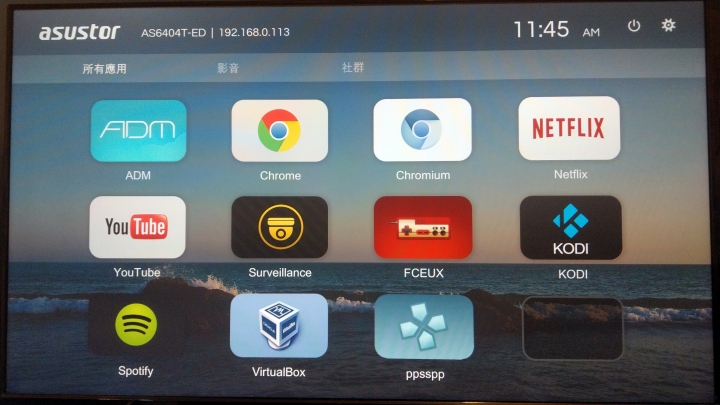
在使用『ASUSTOR Portal』之前,筆者建議使用鍵盤滑鼠來控制,較為方便。

不用鍵盤滑鼠也沒關係,ASUSTOR 也提供了內建的《AiRemote》app,可以直接利用手機操控『ASUSTOR Portal』,支援觸控板/按鍵模式,且亦支援中、英文輸入。
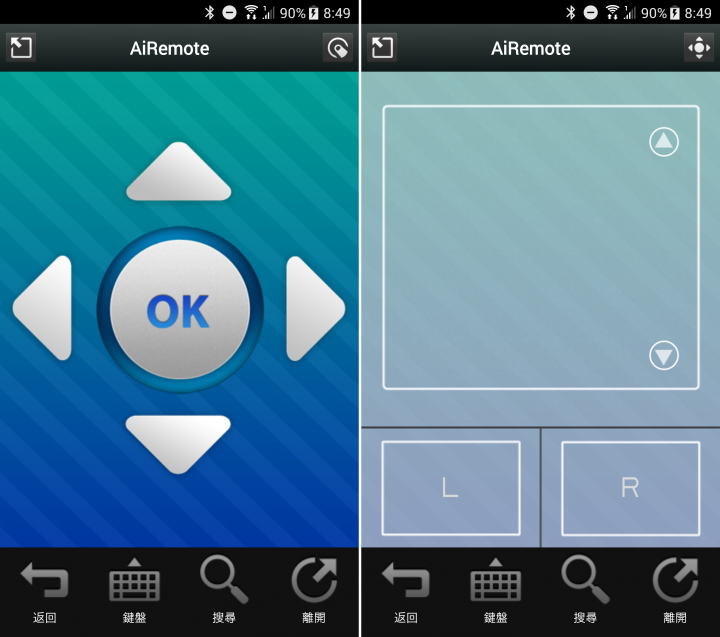
以下是幾個『ASUSTOR Portal』內 app 的功能和用途介紹:
【ADM】
『ADM』就是以Chrome瀏覽器開啟的ADM視窗。
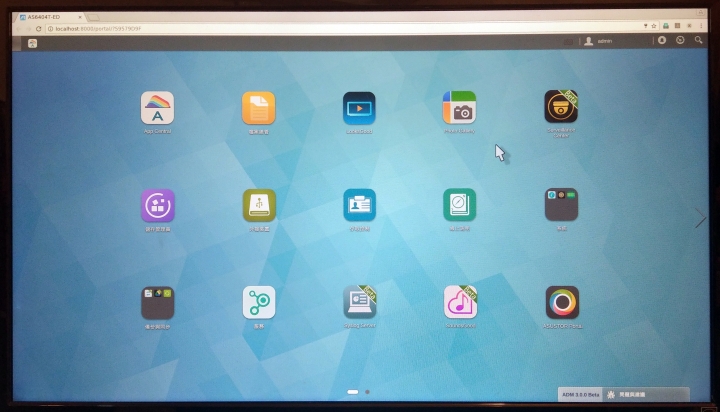
【Chrome】
如果NAS有外接鍵盤滑鼠,使用Chrome就像是用電腦上網一樣。
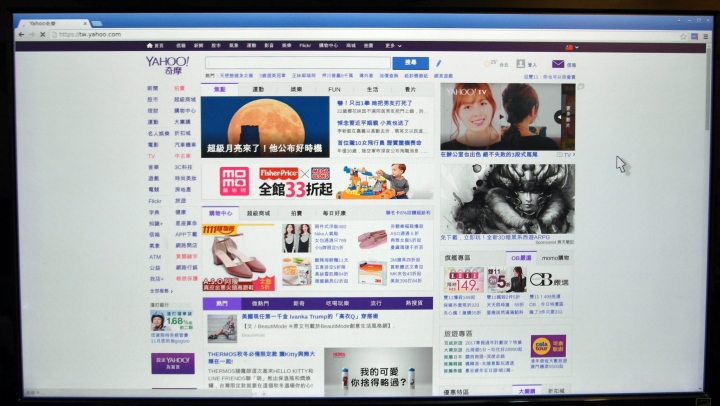
使用Chrome時,一樣可以看影片,玩FB小遊戲,完全不會有限制。
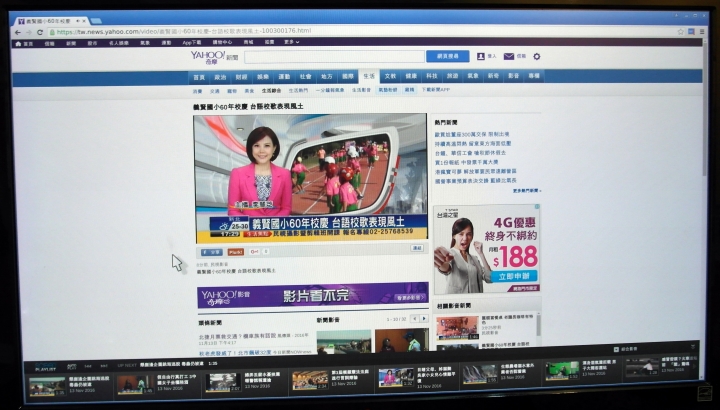
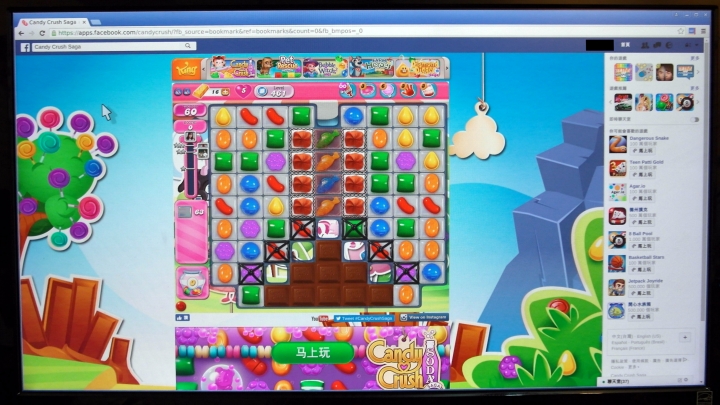
【Youtube】
『Youtube』使用的電視版的 Youtube 介面,瀏覽起來方便迅速。
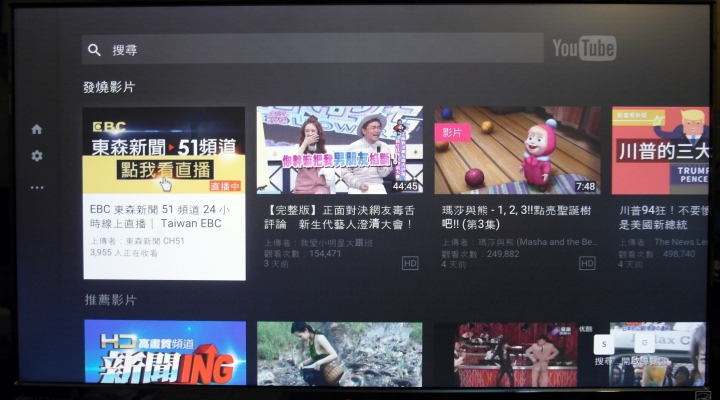
使用『Youtube』來收看新聞直播。

【Media Cast】(需至 ADM 的『App Central』下載)
不過內建的『Youtube』也有一些限制,例如尋找想看的影片較為麻煩;此時利用『Media Cast』,我們就可以先在手機上找好要播放的影片,再串流至大螢幕輸出!
首先,先確保手機和 NAS 連接同一個網路,然後打開手機上的《Youtube》app,選好影片後,按一下畫面上方的串流圖示,就會輸出到目前的 NAS:AS6404T-ED 播放了,就是如此簡單!
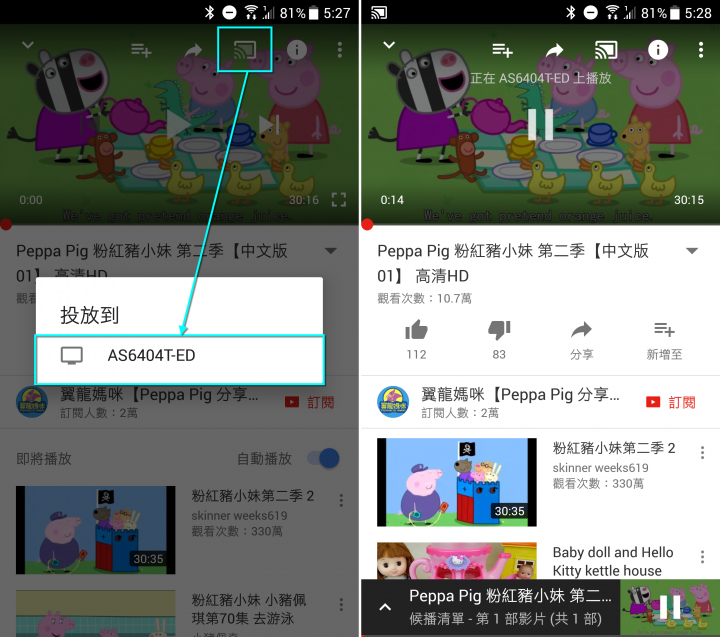

使用者也能自行建立播放清單,讓『Youtube』播完一部影片後還能繼續播放。
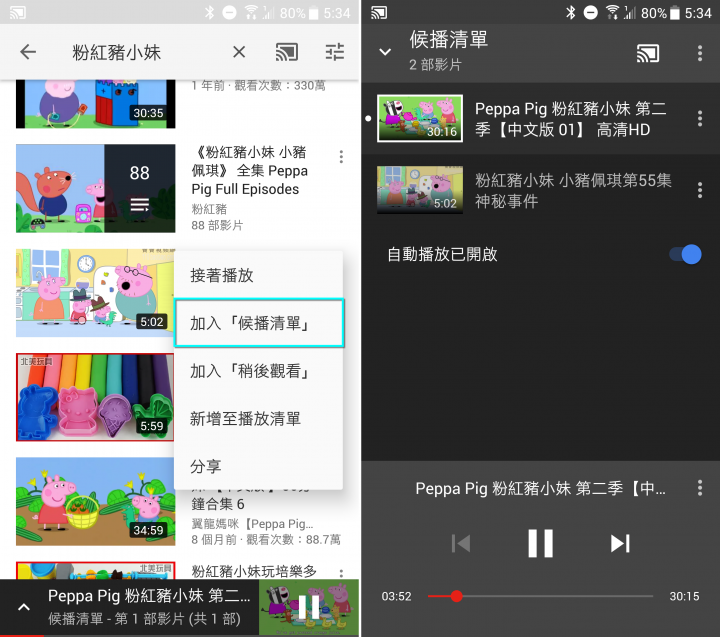
更方便的是,手機上調整音量,就能直接控制影片的音量大小,此時手機就像是一台萬能的遙控器!
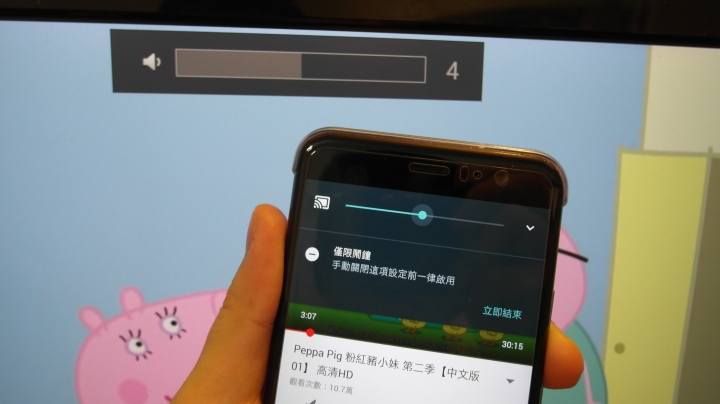
【ppsspp】(需至 ADM 的『App Central』下載)
『ppsspp』是一套遊玩 PSP 遊戲的模擬器。
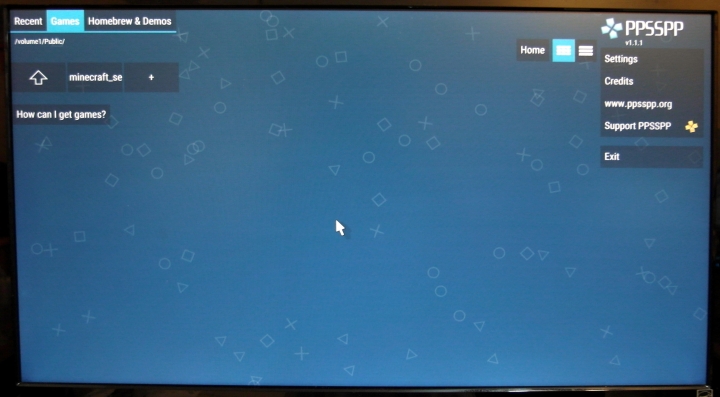
開始玩之前,先到上圖右方的"Settings" → "System"頁面 → 'Language',調整為繁體中文。
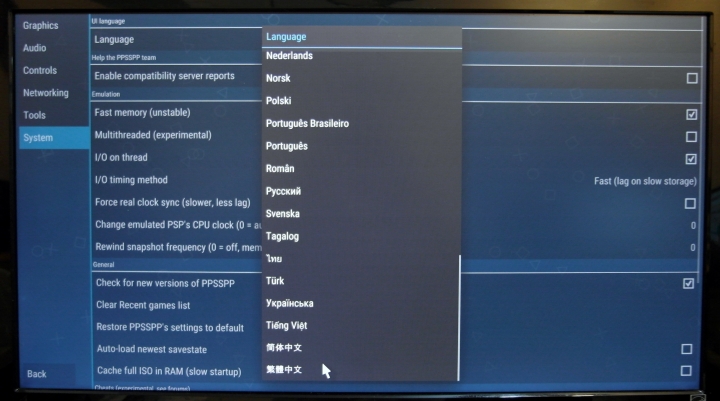
接著是控制,在”控制器設定“頁面 → “控制映射“裡,將各個按鈕自行更改為鍵盤上的位置。
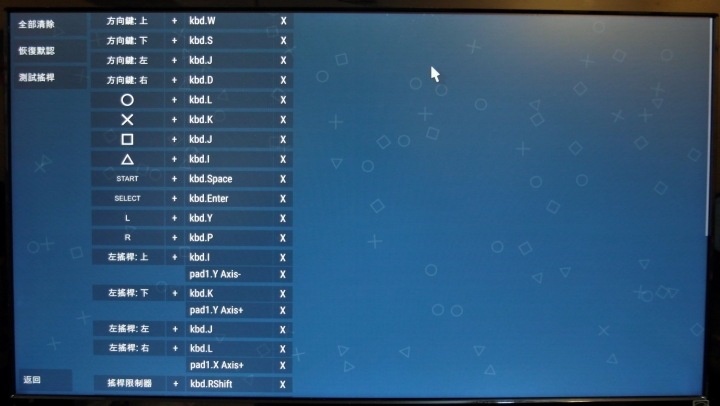
最後找到遊戲(.iso檔)就能點進去開始玩了唷!
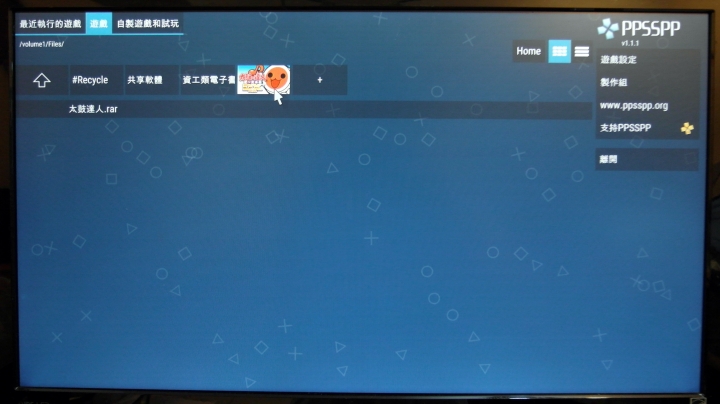
測試的遊戲為"太鼓之達人:攜帶版DX"。

使用『ppsspp』玩遊戲的好處是,它支援即時存檔;最好的例子就是,養成遊戲如果選擇錯誤,此時這個功能就很方便 XD
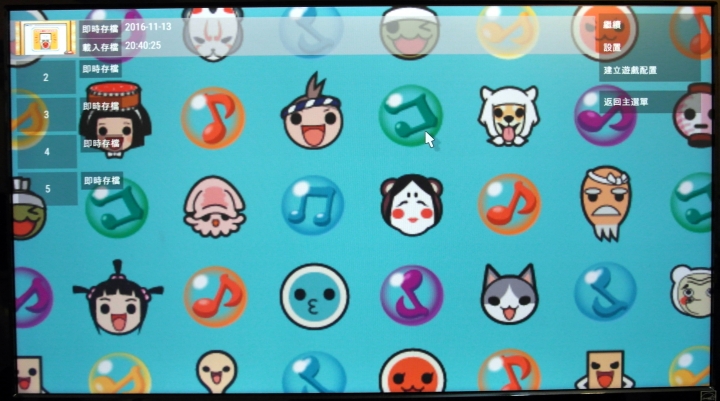
附上遊玩的測試影片,運行非常順暢。
【FCEUX】(需至 ADM 的『App Central』下載)
『FCEUX』也是一款遊戲模擬器,它主要遊玩的是以前任天堂推出的紅白機遊戲;因為控制的按鈕很少,我們直接就來開啟遊戲。
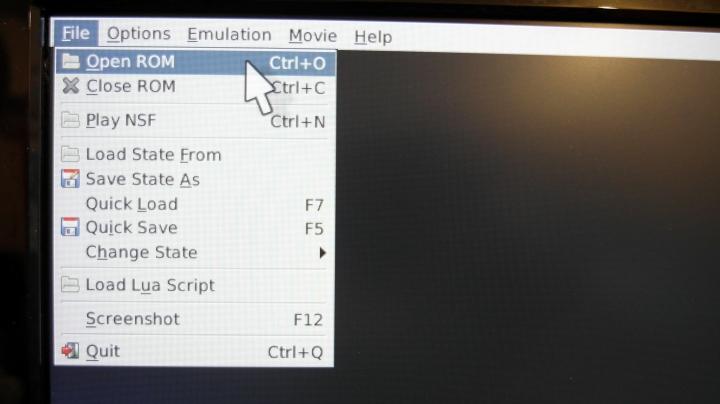
選擇遊戲來遊玩。這款遊戲的大小才 41kb,和剛才太鼓達人的 1.X GB 真的差很多!

最後在"Options",點選 Fullscreen 來執行全螢幕。
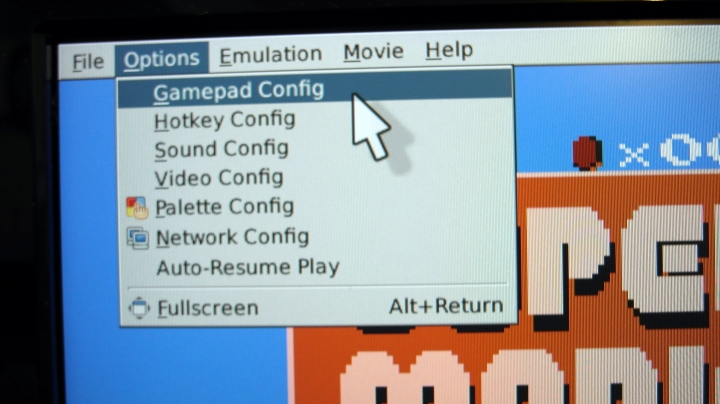
附上遊戲實測影片和鍵盤控制:
A : 鍵盤f
B : 鍵盤d
Select : 鍵盤s
Start : Enter鍵
Up, Down, Left, Right : 對應鍵盤上下左右
TurboA : 未定義
TurboB : 未定義
【KODI】(需至 ADM 的『App Central』下載)
『KODI』是非常強大的多媒體播放程式,它擁有十分完整的界面和許多擴充套件,並支援幾乎所有的音樂和影片格式的播放。此外,ASUSTOR 也推出專用於 KODI 的控制App:《AiCast》,讓使用者只要透過該 App 就能在手機上控制播放什麼影片,聽什麼音樂等。
下圖是最新版的 KODI 17.3 使用者介面。
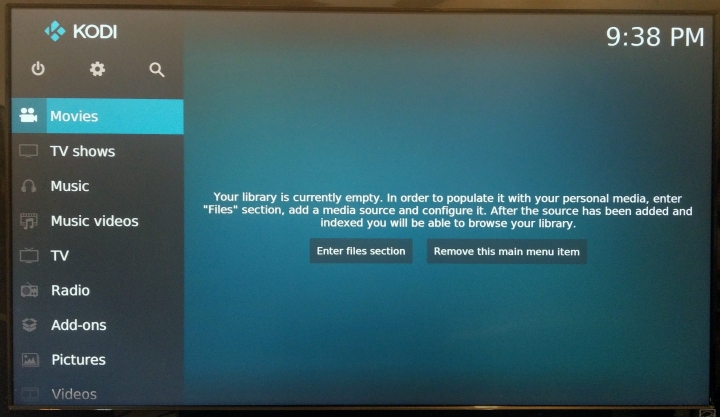
首先進入設定 → "Interface settings" → "Regional" → "Language",調整為中文介面 Chinese (Traditional)。
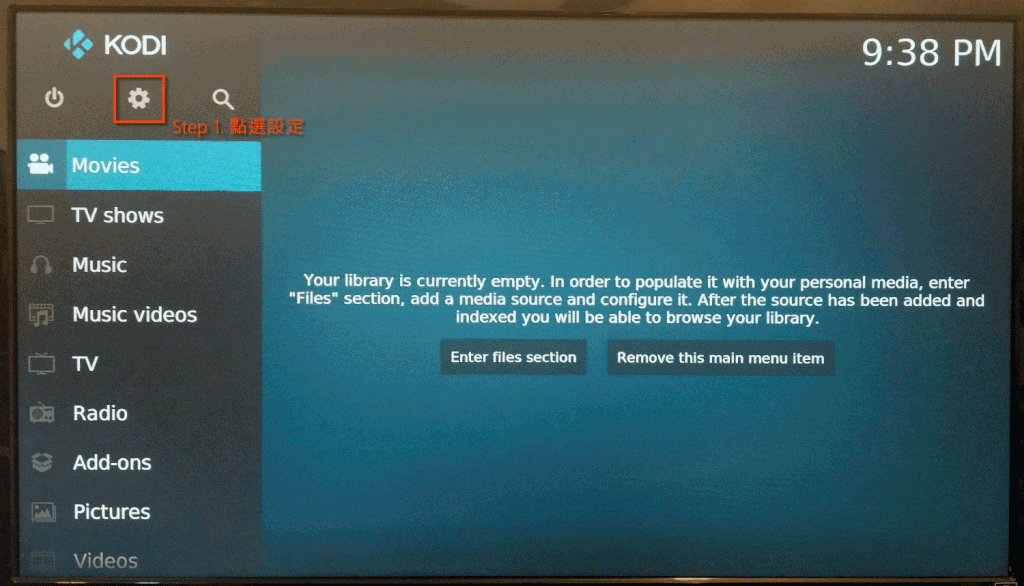
【KODI:電影/影片】
–使用《AiCast》新增影片來源–(亦可透過此 App 新增音樂、相簿、電視影集等來源)
首先開啟《AiCast》,並登入帳號。
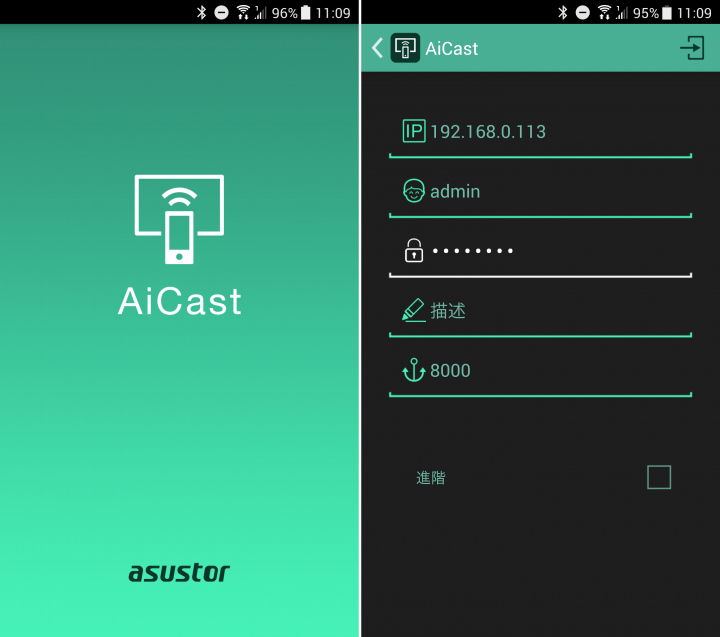
接著會要求掃描電影內容,此時按一下目的資料夾旁的"+"來新增;搜尋完後就能看到下右圖,已建立好的電影索引。
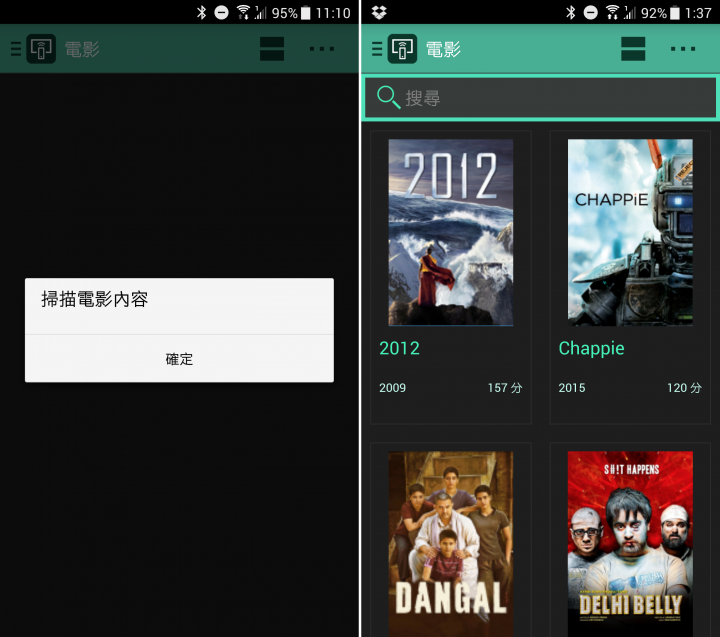
建立索引過程中,螢幕右上角會顯示建立索引中的訊息。
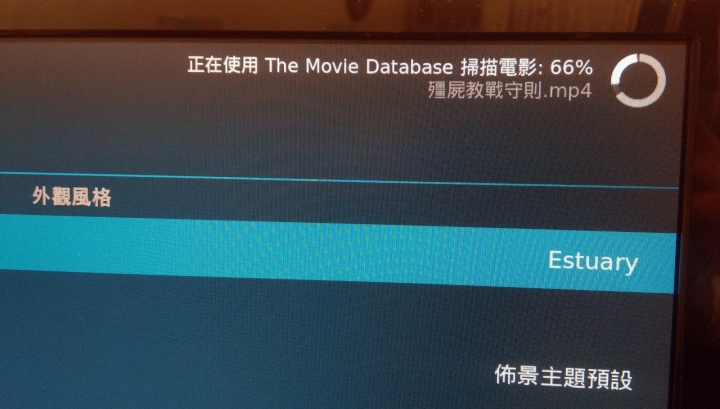
–使用《AiCast》控制影片播放–(亦可透過此 App 控制音樂、相簿、電視影集播放)
點擊要看的影片,按下播放後,手機會變成一個遙控器,可以控制音量、影片進度、播放/暫停/停止等。
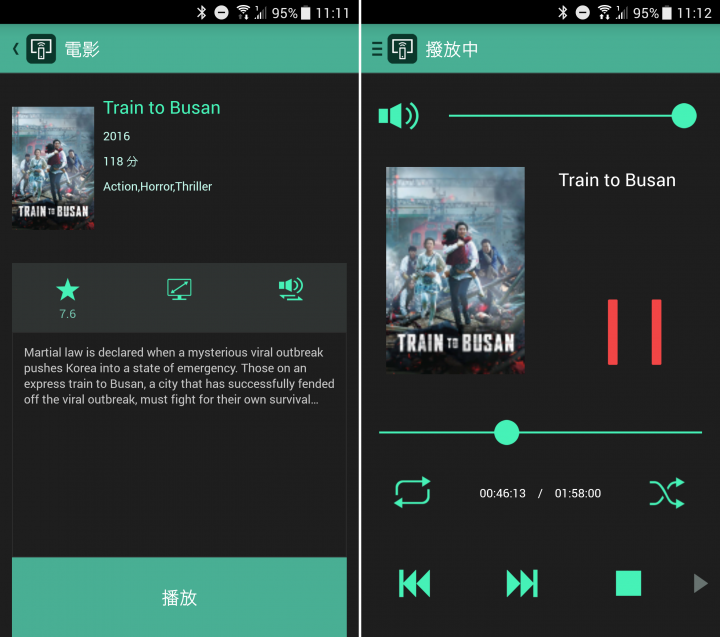
此時畫面上就會出現正在播放的影片了。

從『KODI』對電影點右鍵按"資訊",可查看該電影的介紹、演員、預告片,甚至是預告片等,資訊十分詳細。

如果放在 NAS 內的影片不是電影而是普通影片,或是抓不到影片資訊,就不會顯示在"電影"頁面中,這時候要到"影片"頁面去尋找影片路徑。(可使用《AiRemote》app來控制『KODI』)
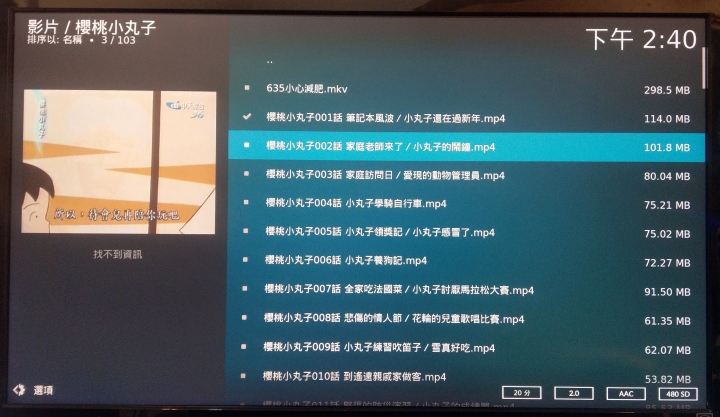
影片支援音軌和字幕的即時切換。
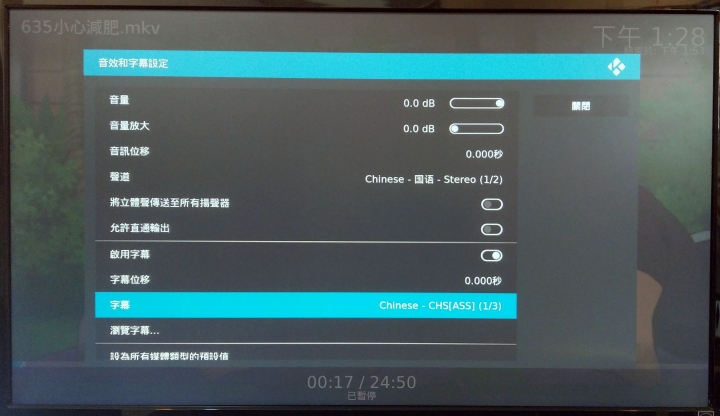
AS6404T 支援 HEVC 和 VP9 的硬體解碼,最高亦支援 HDMI 2.0 規格、60/50FPS 4K 解析度影像,筆者實測播放60FPS的4K影片時,畫面完全十分順暢。

【KODI:音樂】
『KODI』將音樂依照不同類型做分類,如果不知道要聽什麼歌,還有"隨機選擇專輯"、"還沒聽過的專輯"、"最常播放的專輯"等供使用者選擇;此外,進入其他頁面時,音樂會在背景播放,而正在播放的歌曲將顯示於右上角。
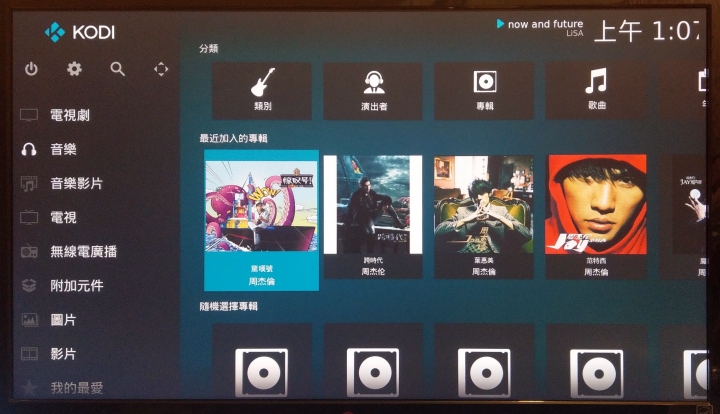
使用《AiRemote》來控制音樂最大好處就是:不用向一般遙控器一樣對準機器才能使用,因為它是透過 Wi-Fi 來連線的。
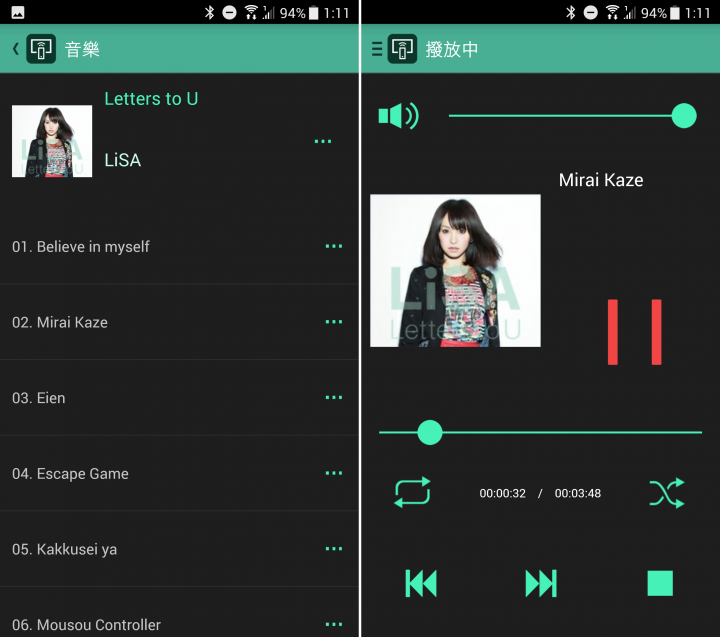
下圖為預設音樂播放器的介面,使用者也可以自行去"附加元件"下載不同的介面。
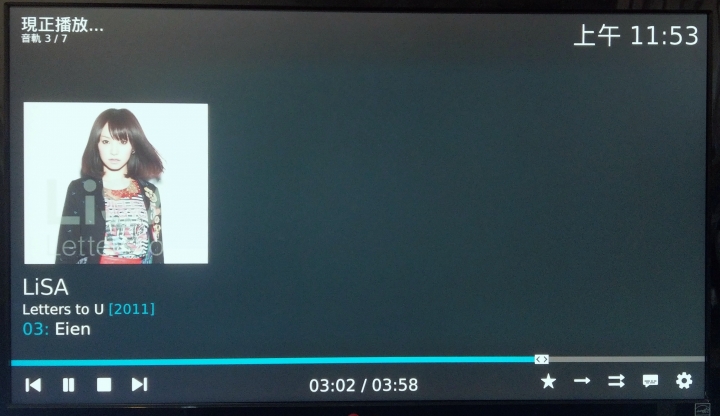
安裝歌詞外掛"CU LRC Lyrics"後(右下角右邊數來第二個點擊安裝),播放音樂時會自動尋找"動態歌詞"顯示。
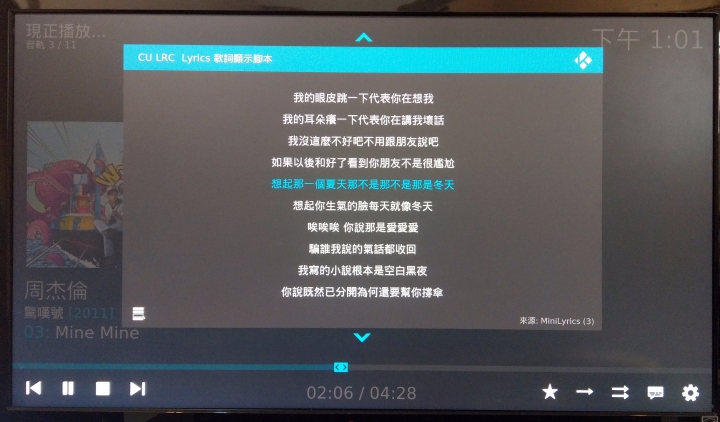
【KODI:圖片】
相簿資料夾和相簿內的照片能以"轉換"、"資訊牆"、"牆"三種模式來檢視。
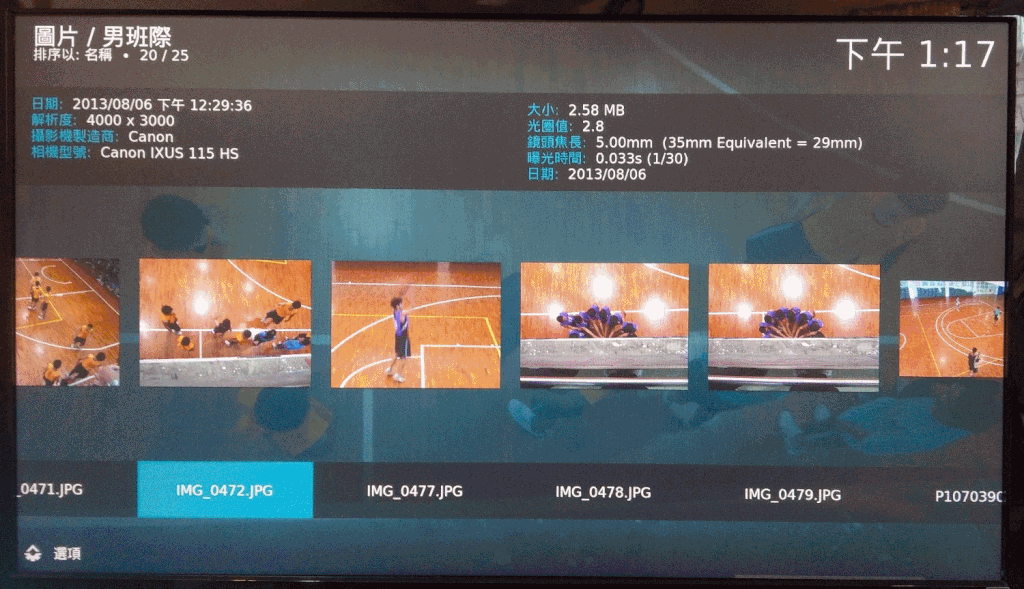
將照片點開後,若再點畫面一下,相簿會以幻燈片瀏覽;而相片不是死板的一張接一張切換,是移動式的切換,如影片所示:
【KODI 天氣】
除了音樂、影片、相片的播放,『KODI』亦支援天氣預報的顯示。不過需要先選擇一個"天氣資訊提供者",這邊我們選擇"Yahoo! Weather"。
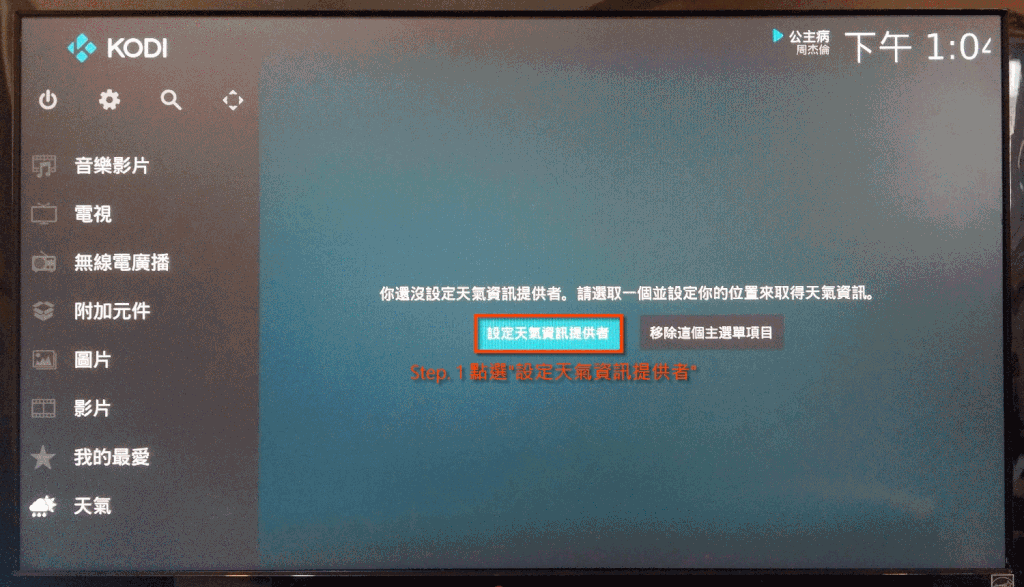
接著進入"系統設定",並選擇所在地區。
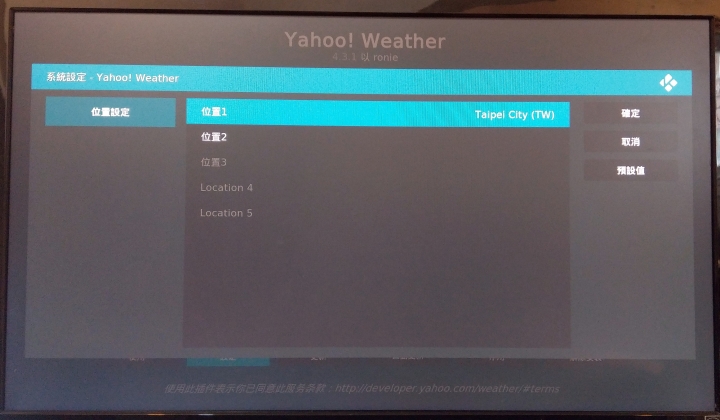
天氣預報會顯示未來一周天氣概況,以及目前的溫度濕度、風向等,資訊非常齊全。
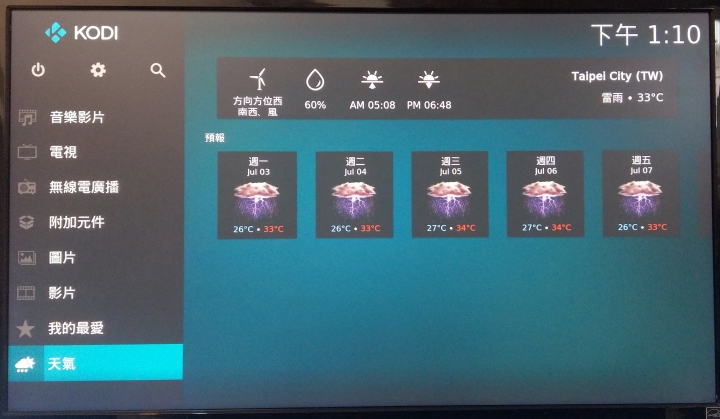
【KODI 電視】
其實『KODI』還可以拿來看"數位電視",實在是非常強大的功能呀!由於 Youtube 高畫質網路直播可能要耗費不少頻寬,如果利用數位電視來收看新聞,不僅不需要使用網路(接收數位天線訊號),而且還有許多節目,例如:民視八點檔、台視連續劇是網路無法立即收看的,必須透過電視來觀看。
不過收看數位電視,需要先準備一支 USB 數位電視棒,這邊筆者使用的是 UPMOST DVB193,價格不用 400 元;此外還需要準備大天線(隨附的天線收訊不夠強),由於天線要靠窗,因此還要另外準備一條 USB 接頭延長線,不過大約在 1000 內可以搞定。至於設定教學(包含『Tvheadend』設定和『KODI』設定),請參閱官方教學:學習如何使用 Tvheadend。
如果設定完成後,進入"電視"頁面會出現最近收看的頻道,以及"頻道"、"節目表",以及排程播放的"定時"等功能。
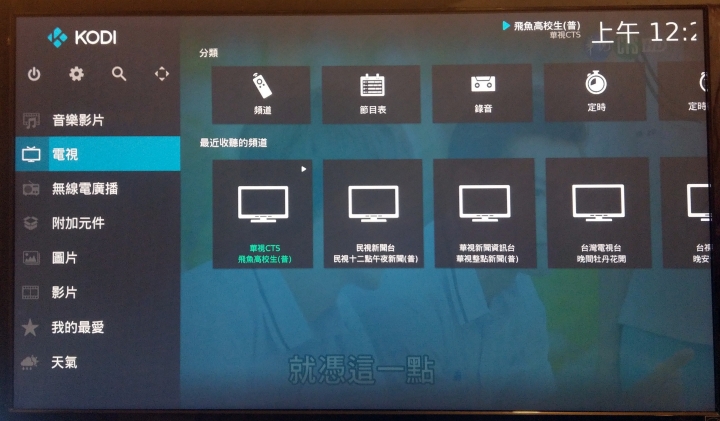
點選"頻道"後,各頻道下方會顯示目前的節目與節目進度條。
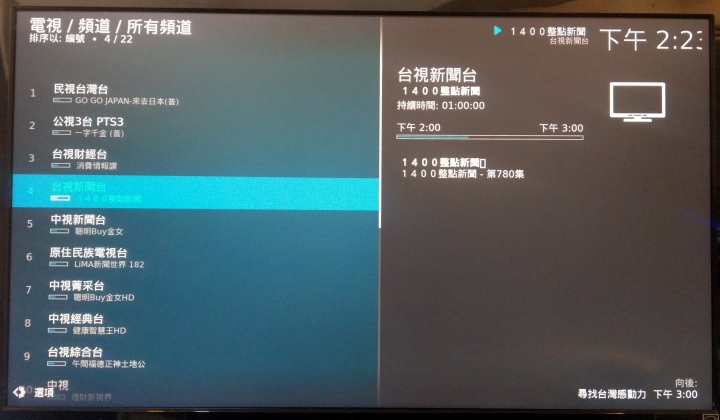
若打開"節目表",可以看到許多資訊,包含詳細節目的播出時間、節目資訊,和一個淺藍色的時間軸,可以得知哪些節目快播完了。

電視節目的播放非常順暢,完全不會卡頓、破格。


說真的 ASUSTOR AS6404T 真的解決了筆者不少問題;若要說的更貼切,就是它改善了我許多生活習慣。舉例來說,以往再傳輸資料或是分享檔案給別人時,使用的方法百百種,但都不是最方便的。例如有朋友跟本人要 Office 2016 的安裝檔時,如果將檔案丟在 Google Drive 再用連結分享時,大概雲端空間就用掉 20% 了;如果是 MEGA,現在又有 2GB 流量限制...因此使用 NAS 來傳檔非常方便,不僅容量大,分享連結還能設定密碼、有效期限,不用怕外人存取。
ASUSTOR NAS 最大的特色就是其家庭影音套件與功能非常完善。從 ADM 套件『SoundsGood』、『LooksGood』和『Photo Gallery』,以及對應推出的手機版 App,只要有電腦、手機或平板電腦,不管何時何地都能享受 NAS 內的影音多媒體檔案。除此之外,透過本地輸出的應用『ASUSTOR Portal』,NAS 瞬間變身成為一台簡易電腦,不管是要上網還是玩遊戲,功能應有盡有。最後是強大的本地播放 App『KODI』,NAS 外接的螢幕又立刻成為一台智慧電視,由於 AS6404T 的硬體解碼能力提升,觀看 4K 60FPS 影片毫無問題;還能觀看 NAS 中的電影/聽歌/瀏覽相簿/查看天氣,甚至是收看數位電視等,利用『KODI』就能做到!
華芸新推出的兩機種:AS6302T 和 AS6404T 都支援 Wake-On-Wan 的功能,就像電腦不用時會關機,雖然 ASUSTOR NAS 具有排程開關機與耗電低的特性,但是有些人可能認為需要用的時候再開機就好,不過在戶外臨時要存取伺服器的情況又怎知?因此 WOW 功能無疑對彈性使用 NAS 的人又是一大福音!而 AS6302T 和 AS6404T 到底要選擇哪一款呢?筆者強烈建議選擇 ASUSTOR AS6404T,除了硬體提升,主要是因為 4 Bay(4 個硬碟插槽)的擴充性比 2 Bay(AS6302T 具有 2 個硬碟插槽)好太多了。一般人會添購 NAS 就是為了要保存珍貴的相片、影片、文件等資料,這時候就需要建立 Raid 1 來提升資料安全性。可是當 2 Bay 都插滿後,除非要添購擴充盒,否則像 MyArchive (NAS 硬碟熱插拔)功能,因為沒有多餘的空槽就無法使用了。































































































